
Série V-Tour
TD-6KW
TD-6KW
®
Mode d’emploi
Félicitations et merci d’avoir opté pour la batterie Roland TD-6KW.
201a
Avant d’utiliser ce produit, veuillez lire attentivement les sections intitulées: “Consignes de sécurité” (p. 2) et “Remarques importantes” (p. 3). Elles contiennent des
informations importantes pour l’utilisation correcte de cet instrument. En outre,
pour maîtriser correctement chaque fonction de votre nouvelle acquisition, veuillez
lire entièrement le mode d’emploi. Conservez ensuite le manuel à portée de main
pour toute référence ultérieure.
* Pour que la caisse claire (PDX-8) fonctionne correctement,
réglez les paramètres “Trigger” (capteurs) du module TD-6V.
202
Copyright ©2006 ROLAND CORPORATION
Tous droits réservés. Toute reproduction intégrale ou partielle de cette publication est interdite
sous quelque forme que ce soit sans l’autorisation écrite de ROLAND CORPORATION.
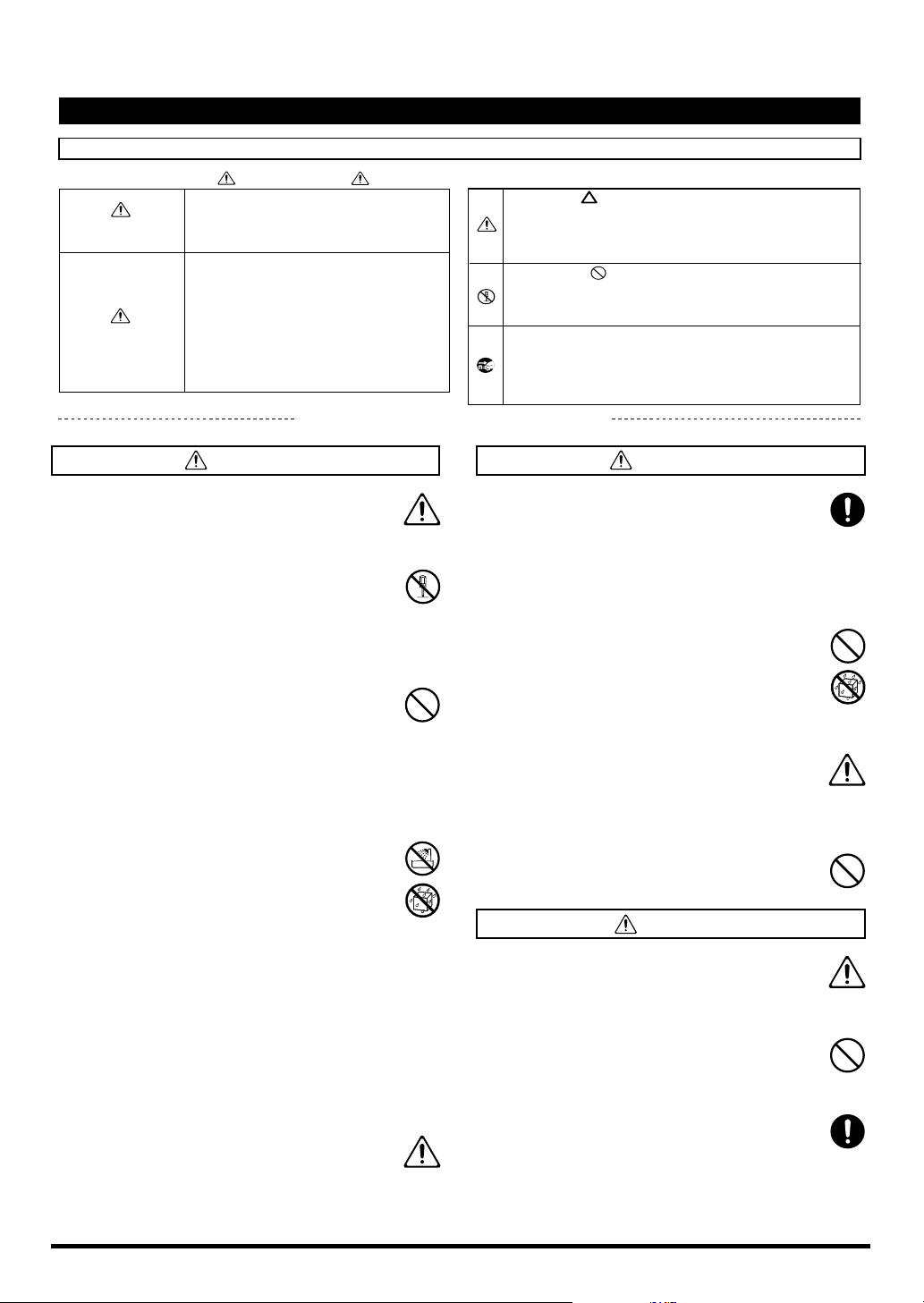
Consignes de sécurité
CONSIGNES DE SECURITÉ
INSTRUCTIONS POUR LA PREVENTION D'INCENDIE, CHOC ÉLECTRIQUE OU BLESSURE
A propos des symboles Avertissement et Précaution
Sert aux instructions destinées à alerter
l'utilisateur d'un risque mortel ou de
AVERTISSEMENT
PRUDENCE
blessure grave en cas d'utilisation
incorrecte de l'unité.
Sert aux instructions destinées à alerter
l'utilisateur d'un risque de blessure ou
de dommage matériel en cas d'emploi
incorrect de l'unité.
* Les dommages matériels se réfèrent
aux dommages ou autres effets
négatifs causés au lieu d'utilisation et
à tous ses éléments, ainsi qu'aux
animaux domestiques.
OBSERVEZ TOUJOURS CE QUI SUIT
AVERTISSEMENT AVERTISSEMENT
001
• Avant d’utiliser ce produit, lisez les instructions
données ci-dessous et dans le mode d’emploi.
................................................................................................
002b
• N’ouvrez (et ne modifiez) pas le produit. (Une
seule exception à cette règle est admise lorsque
vous suivez des instructions spécifiques données
dans ce mode d’emploi pour installer des options
que l’utilisateur peut placer lui-même; voyez p. 7.)
................................................................................................
003
• N’essayez pas de réparer ce produit ou d’en remplacer des éléments (sauf si ce manuel vous donne
des instructions spécifiques pour le faire). Confiez
tout entretien ou réparation à votre revendeur, au
service après-vente Roland le plus proche ou à un
distributeur Roland agréé (vous en trouverez la
liste à la page “Informations”, p. 16).
................................................................................................
004
• Ne placez jamais ce produit dans des endroits:
• soumis à des température extrêmes (en
plein soleil dans un véhicule fermé, à
proximité d’une conduite de chauffage,
au-dessus de matériel générateur de chaleur),
• humides (salles de bain, toilettes, sur des
sols ou supports mouillés),
• à l’humidité ambiante élevée,
• exposés aux précipitations,
• poussiéreux,
• soumis à de fortes vibrations.
................................................................................................
005
• Utilisez ce produit uniquement avec un support ou
un stand recommandé par Roland.
................................................................................................
A propos des symboles
Le symbole alerte l'utilisateur d'instructions importantes
ou de mise en garde. La signification du symbole est
déterminée par ce que contient le triangle. Dans le cas du
symbole de gauche, il sert pour des précautions générales,
des mises en garde ou alertes vis-à-vis d'un danger.
Le symbole prévient l'utilisateur des interdits. Ce
qui ne doit spécifiquement pas être fait est indiqué
dans le cercle. Dans le cas du symbole de gauche, cela
signifie que l'unité ne doit jamais être démontée.
Le symbole● alerte l'utilisateur de ce qui doit être
fait. Ce qui doit être fait est indiqué par l'icône
contenue dans le cercle. Dans le cas du symbole de
gauche, cela signifie que le cordon d'alimentation doit
être débranché de la prise murale.
006
• Lorsque vous utilisez ce produit avec un rack ou
un support recommandé par Roland, placez-le de
façon à ce qu’il reste bien horizontal et stable. Si
vous n’utilisez ni support ni stand, veillez à placer
ce produit dans un endroit offrant une surface bien
horizontale et un soutien solide et stable.
................................................................................................
011
• Évitez que des objets (du matériel inflammable, de
la monnaie, des trombones) ou des liquides (eau,
limonades, etc.) ne pénètrent à l’intérieur de ce produit.
................................................................................................
013
• Avec de jeunes enfants, la présence d’un adulte est
indispensable jusqu’à ce que l’enfant puisse respecter les précautions nécessaires au maniement
de ce produit.
................................................................................................
014
• Ne le laissez pas tomber!
104
• Évitez que les cordons d’alimentation et les câbles
ne s’emmêlent. De plus, tous les cordons et câbles
doivent être placés hors de portée des enfants.
................................................................................................
106
• Ne montez jamais sur ce produit et évitez d’y
déposer des objets lourds.
................................................................................................
118a
• Si vous enlevez des écrous, des rondelles, des vis,
des boulons d’ancrage etc., gardez-les en lieu sûr et
hors de portée des enfants pour éviter que ces derniers ne les avalent accidentellement.
................................................................................................
PRUDENCE
2
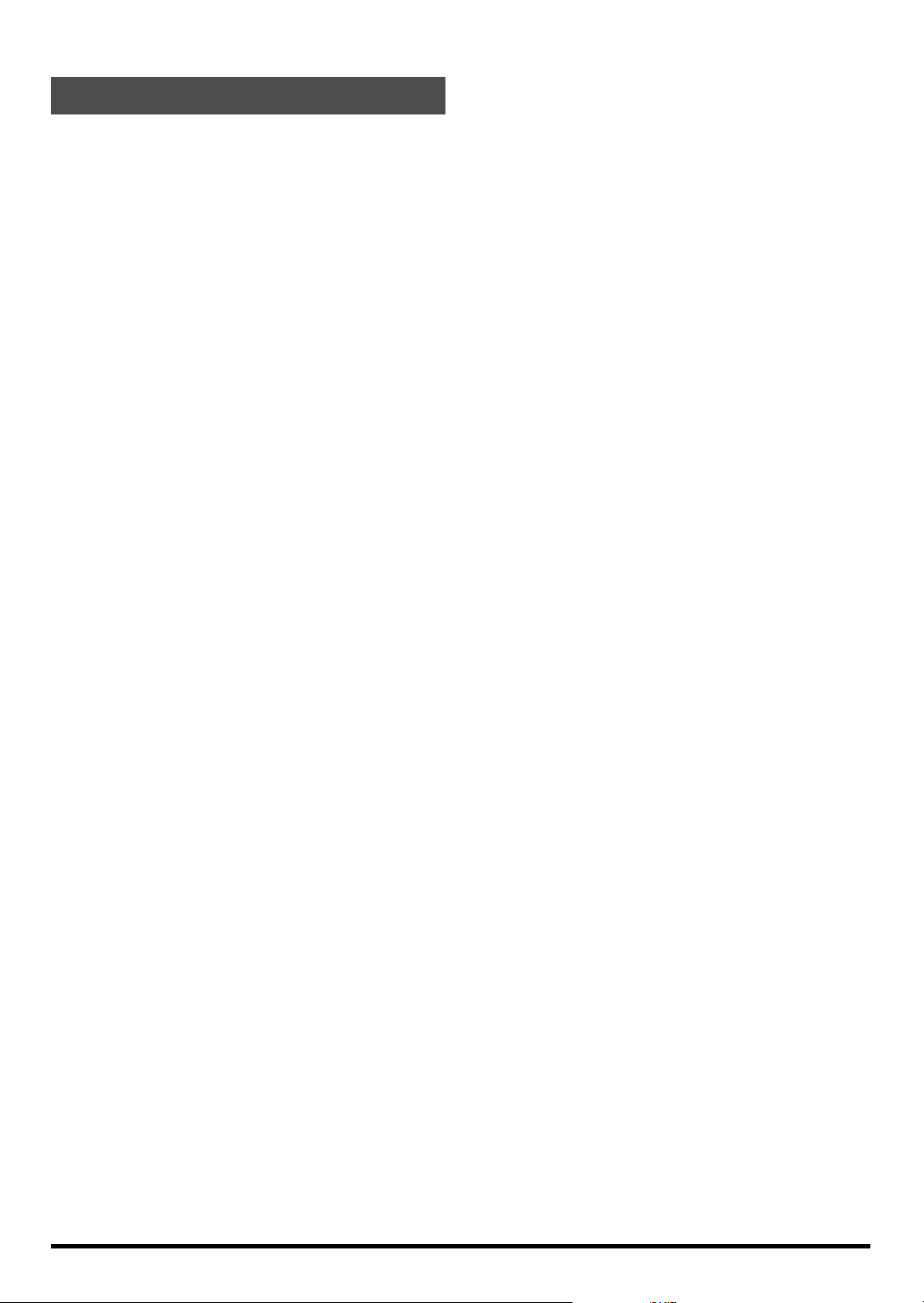
Remarques importantes
291a
Outre les informations de la section “Consignes de sécurité” (p. 2), veuillez lire et suivre les conseils suivants:
Placement
354a
• N’exposez pas ce produit directement au soleil, ne le laissez pas près d’appareils irradiant de la chaleur, dans un
véhicule fermé ou dans un endroit le soumettant à des
températures extrêmes. Ceci pourrait décolorer ou
déformer l’appareil.
356
• Ne laissez pas traîner longtemps du caoutchouc, du vinyle
ou des matières similaires sur ce produit. Cela risque de
décolorer ou d’abîmer la finition.
Entretien
401a
• Pour le nettoyage quotidien, utilisez un linge doux et sec
ou un linge légèrement humide. Pour ôter les saletés plus
tenaces, utilisez un linge imprégné d’un détergent léger,
non abrasif; essuyez ensuite soigneusement l’appareil à
l’aide d’un linge doux et sec.
402
• N’utilisez jamais de dissolvants, d’alcools ou de solvants
de quelque sorte que ce soit, pour éviter toute décoloration et/ou déformation de l’instrument.
Précautions supplémentaires
553
• Maniez les curseurs, boutons et autres commandes avec
un minimum d’attention; faites aussi preuve de délicatesse avec les prises et connecteurs de ce produit. Une
manipulation trop brutale peut entraîner des dysfonctionnements.
556
• Lorsque vous connectez/déconnectez les câbles, saisissez
les connecteurs eux-mêmes; ne tirez jamais sur le cordon.
Vous éviterez ainsi d’endommager le câble ou de provoquer des court-circuits.
558a
• Pour éviter de déranger votre entourage, essayez de respecter des niveaux sonores raisonnables. Vous pouvez
également utiliser un casque, en particulier si vous jouez à
des heures tardives.
558d
• Cet instrument est conçu pour minimiser les bruits physiques produits lorsque vous jouez dessus. Cependant,
comme les vibrations sonores peuvent être transmises par
les sols et les murs de façon parfois inattendue, veillez à
ne pas déranger vos voisins surtout si vous avez des
horaires inhabituels.
562
3
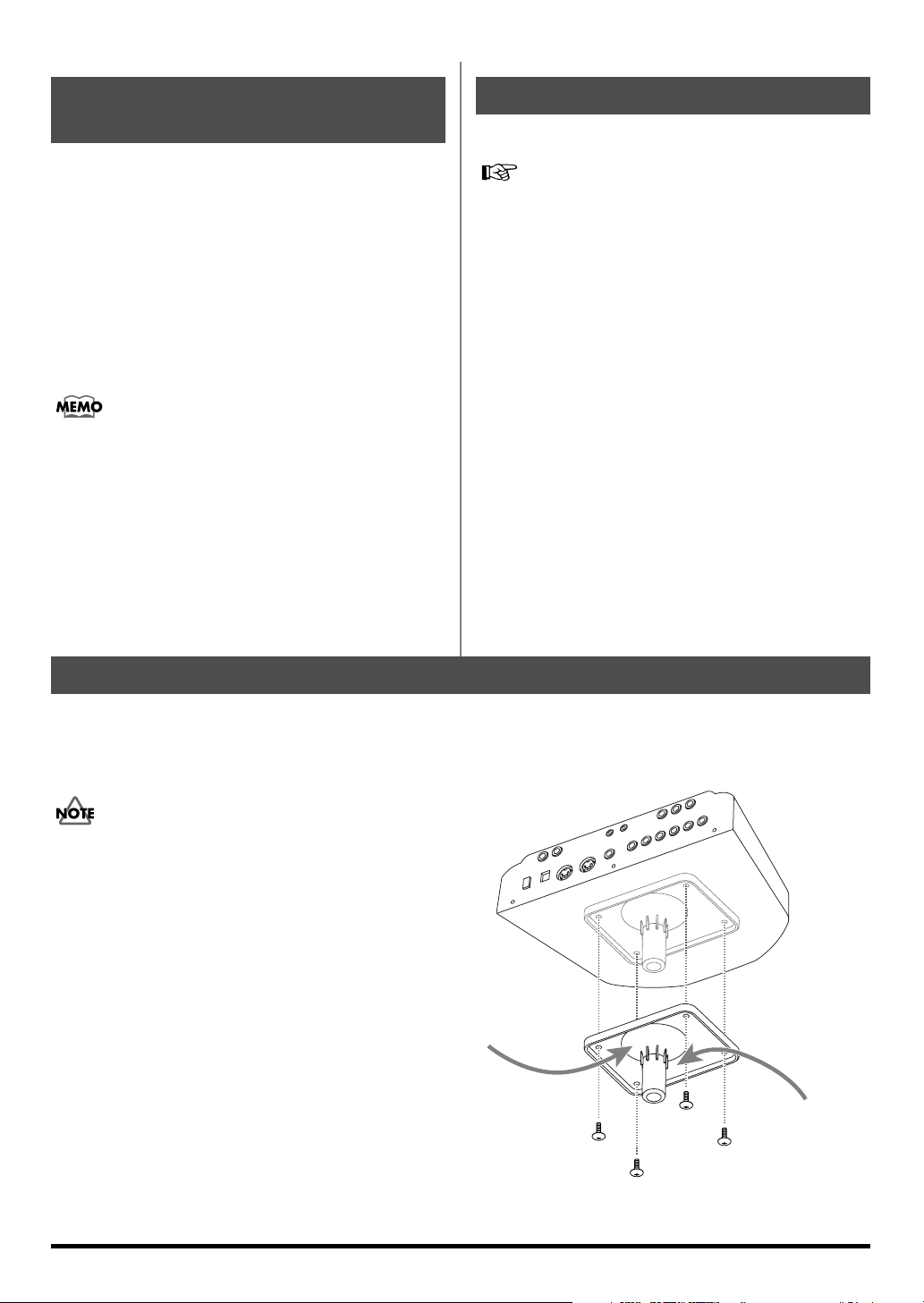
Vérifier le contenu de
l’emballage
❑ TD-6V (module de sons de percussion) x 1
❑ KD-8 (pad de grosse caisse) x 1
❑ FD-8 (pédale de commande du charleston) x 1
❑ PDX-8 (V-Pad) x 1
❑ PD-8 (pad) x 3
❑ CY-5 (pad de cymbale) x 1
❑ CY-8 (pad de cymbale) x 2
❑ Câbles de connexion
❑ Clé de serrage x 1
■ Mode d’emploi du TD-6KW x 1
• La clé de serrage est emballée avec la FD-8.
• Le mode d’emploi du TD-6V est inclus dans l’emballage
du TD-6V.
• Cet ensemble ne comprend pas de pédale de grosse
caisse. Servez-vous d’une pédale disponible dans le commerce.
• Cet ensemble ne comprend pas de kit de fixation de cymbale pour le CY-5.
962a
* En vue d’améliorer le produit, ses caractéristiques techniques
et/ou son aspect peuvent être modifiés sans avis préalable.
Stand de batterie
Assemblez le stand de batterie.
Pour en savoir plus, voyez le mode d’emploi du stand de
batterie.
TD-6V (Module de percussion)
Attachez le support de fixation (livré avec le stand optionnel de batterie) au TD-6V.
Servez-vous des vis du panneau inférieur pour attacher le support de fixation selon l’orientation indiquée dans le
schéma.
• Pour attacher le support de fixation, dévissez et
utilisez les quatre vis 8mm (M5 x 8) se trouvant
sous le TD-6V. D’autres vis risqueraient d’endommager l’appareil.
928
• Avant de retourner l’instrument, prenez des
paquets de journaux ou magazines et placez-les
sous les quatre coins de l’appareil afin d’éviter
d’endommager les boutons et les commandes.
Veillez également à orienter l’appareil de sorte à
éviter d’endommager des boutons ou des commandes.
929
• Lorsque vous retournez l’appareil, maniez-le avec
prudence pour éviter qu’il ne tombe ou bascule.
Etroit
Large
4
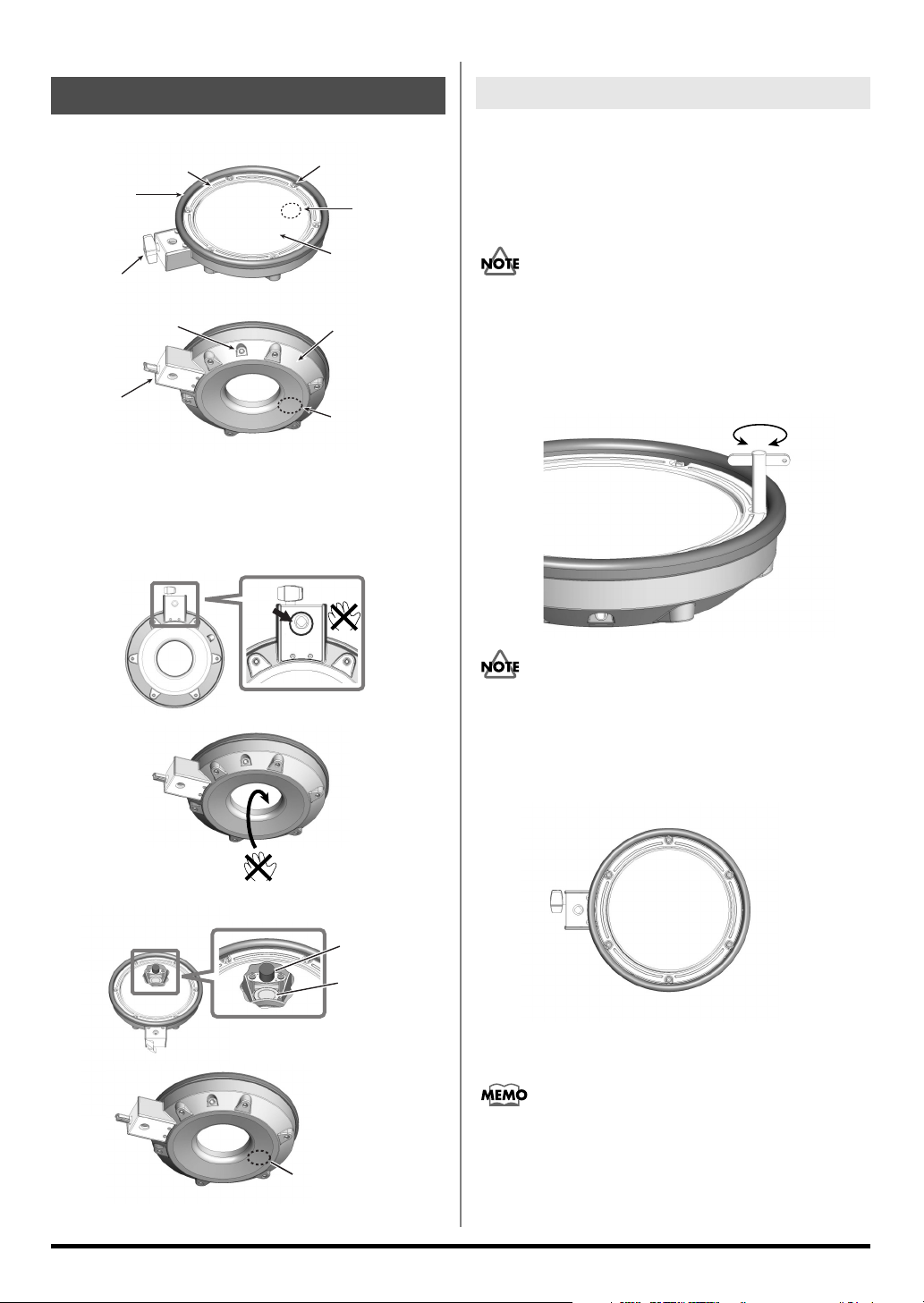
PDX-8
(Caisse claire)
Consignes de sécurité
Réglage de la tension de la peau
_80
Anneau
Cercle en
caoutchouc
Vis de fixation au stand
Prise de sortie
Support
add
* N’insérez PAS les doigts à l’intérieur du fût car vous risque-
riez de vous blesser ou d’endommager le PDX-8. Quand vous
changez la peau, ne touchez PAS les composants internes.
N’insérez pas les doigts dans l’orifice de fixation.
Tirant
Capteur de
peau
Peau
Fût
Capteur de
bord
Avant d’utiliser le pad, tendez la peau
correctement.
Une peau mal tendue peut empêcher la détection des rim
shots sur le PDX-8 ou entraîner des doubles déclenchements.
Si vous frappez sur la peau quand elle n’est pas tendue,
vous risquez d’endommager le capteur.
1. Utilisez la clé de serrage fournie pour serrer les
tirants.
Frappez la peau pour en vérifier la réponse.
SerrerDesserrer
Capteur de
peau
Capteur de
bord
Capteur de peau
Serrez chaque tirant, un par un, en respectant l’ordre
donné dans l’illustration. Ne serrez jamais complètement
un seul tirant. Il serait alors impossible d’obtenir une tension régulière de la peau, ce qui entraînerait des problèmes.
3
1
6
5
2
4
2. Peaufinez le réglage tout en testant la réponse
de la peau.
• Avec le PDX-8, le réglage de la tension ne change que la
réponse de la peau et non la hauteur du son comme il le
ferait sur un tambour acoustique.
• La tension de la peau peut diminuer avec le temps.
Retendez-la si nécessaire.
5
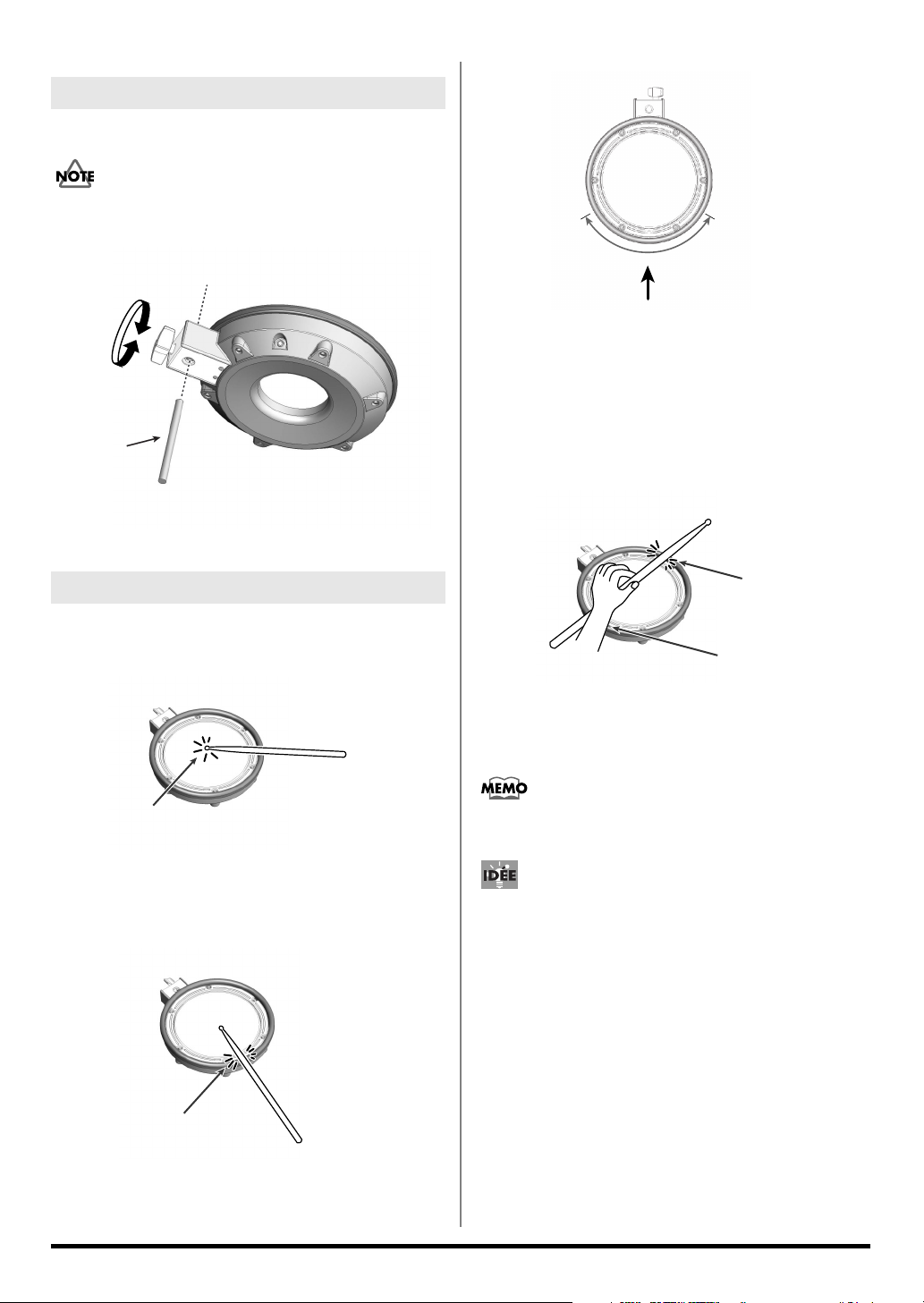
Consignes de sécurité
Fixer le pad au stand
Fixez le PDX-8 à un support de pad du stand.
Serrez convenablement la vis de fixation au stand faute
de quoi, vous risquez un double déclenchement.
Serrer
Batteur
Player
Position adéquate pour
Suitable position
for rim shots
rim shots
Desserrer
Tige
Techniques de jeu
Frappes sur la peau
Peau
* Ne frappez pas l’anneau.
Rim shots
Cross stick
Frappez uniquement le bord du pad.
Selon le son assigné au bord (rim), vous pouvez produire
des rim shots et/ou des cross sticks.
Bord
Bord
* Pour un cross stick, veillez à ne frapper que le bord du pad. Si
vous posez la main sur la peau du pad, vous risquez de ne pas
obtenir un bon son cross stick.
Pour en savoir plus sur les réglages et les sons, voyez le
mode d’emploi de votre module.
Si vous entendez un son de bord quand vous frappez
la peau, diminuez la valeur “Rim Sens”.
Si vous n’entendez pas le son de bord même quand
vous frappez fort sur le bord, augmentez la valeur
“Rim Sens”.
Bord
* Pour produire des rim shots, frappez le bord à l’endroit illustré.
6
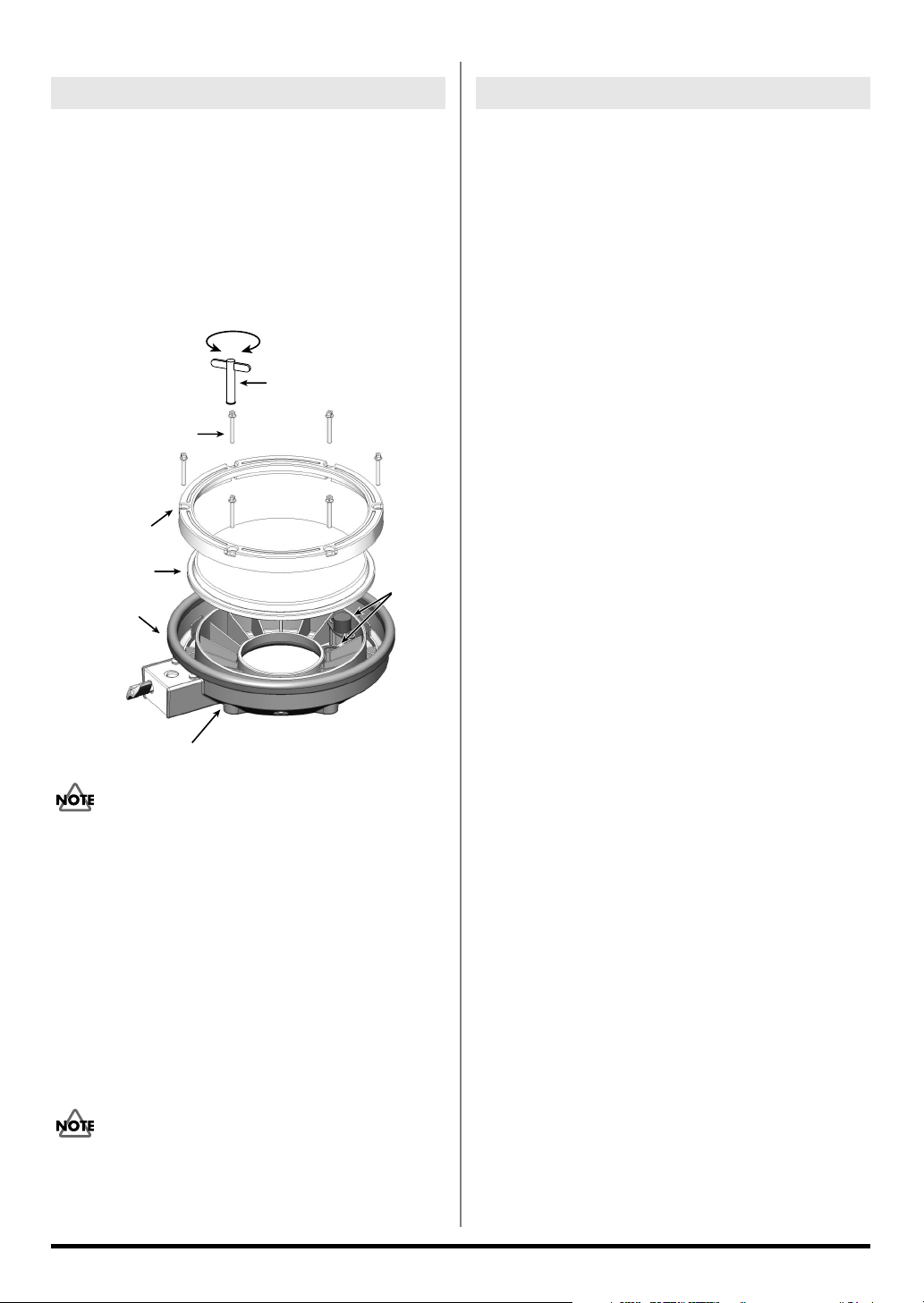
Remplacement de la peau
Quand faut-il remplacer la peau?
La peau finit par s’user et doit alors être remplacée. Remplacez la peau dans le cas suivant:
La peau reste distendue par endroits en dépit d’un bon
réglage de la tension.
Peau de rechange (option): Peau maillée MH-8
1. Démontez tous les tirants du PDX-8.
Desserrer
Tirant
Anneau
Serrer
Clé de serrage
Consignes de sécurité
Fiche technique
PDX-8
Taille de la peau: 8”
Capteurs: 2 (peau, bord)
Dimensions: 266 (L) x 326 (P) x 62 (H) mm
Poids: 1,3kg
Option: Peau maillée (MH-8)
* La partie en caoutchouc de l’anneau est sujette à l’usure (sur-
tout si vous jouez souvent des rim shots) et doit être remplacée.
Les rim shots risquent de ne pas produire le résultat escompté si
le caoutchouc est usé. Remplacez alors le caoutchouc de
l’anneau. Consultez le service après-vente Roland pour en
savoir plus sur le remplacement du caoutchouc de l’anneau.
add
* Suite à la nature même des matériaux constituant le capteur,
un changement de température ambiante peut affecter la sensi-
bilité du capteur.
Peau
Caoutchouc de
l’anneau
Fût
N’exercez pas de pression excessive sur le capteur situé
sous la peau. Cela risque de l’endommager et d’empêcher
une détection adéquate.
Capteur
2. Enlevez l’anneau.
3. Enlevez l’ancienne peau.
4. Placez la nouvelle peau sur le fût.
5. Placez l’anneau sur la peau.
6. Fixez les tirants à l’anneau et au fût.
7. Réglez ensuite la tension de la peau. Voyez
“Réglage de la tension de la peau” (p. 5).
Ne serrez jamais complètement un seul tirant. Il serait
alors impossible d’obtenir une tension régulière de la
peau, ce qui entraînerait des problèmes.
7
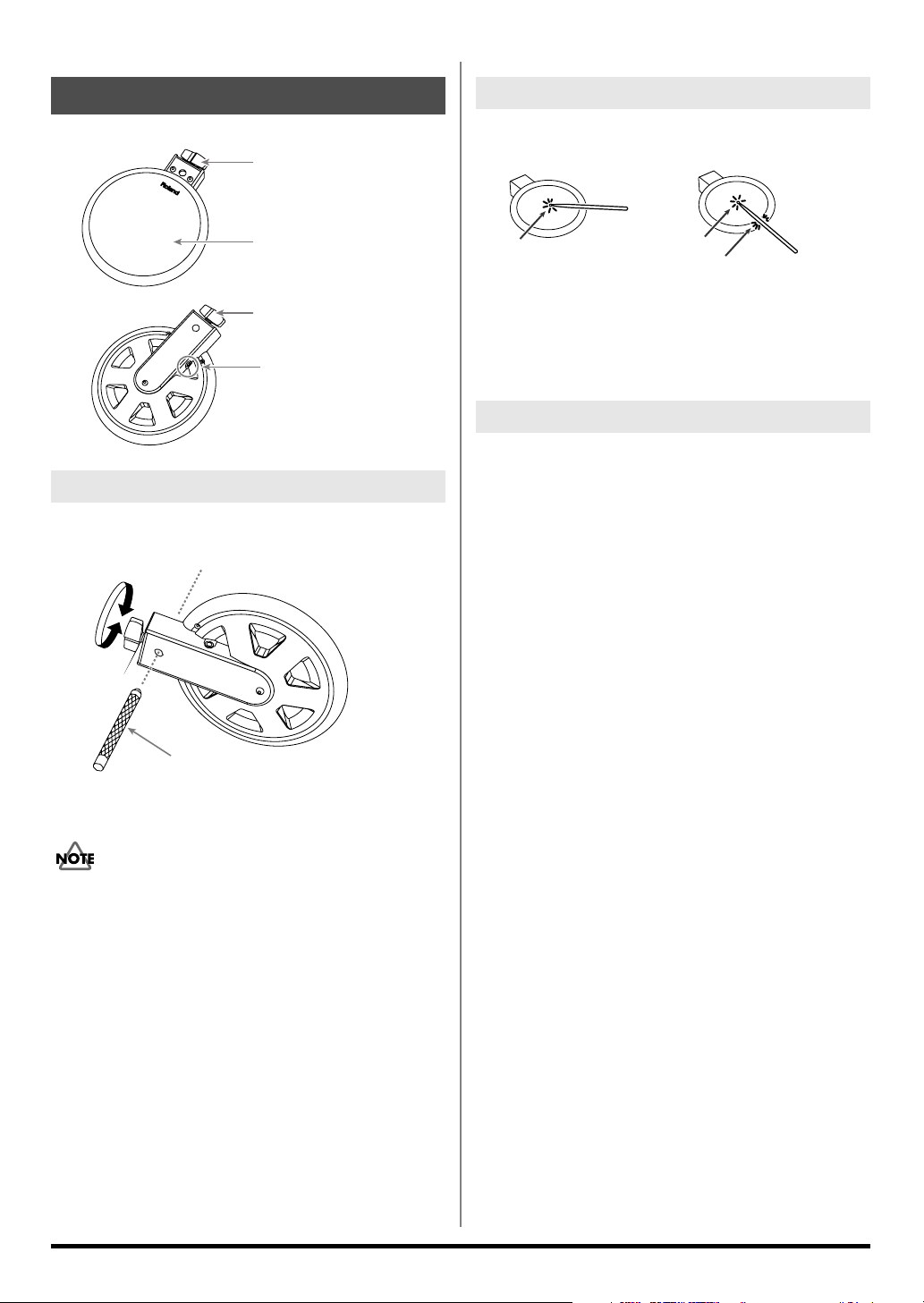
Consignes de sécurité
PD-8
(Tom)
Jouer avec le PD-8
Vis de fixation au
stand
Peau
Vis de fixation au
stand
Prise de sortie
Fixer le pad au stand
Fixez le PDX-8 à un support de pad du stand.
Serrer
Frappe sur la peau Rim shot
Peau
Pour produire le son assigné à la peau, frappez uniquement la
peau.
Pour produire un rim shot, frappez simultanément la peau
ET le bord (rim) du pad.
Peau
Bord
Fiche technique
PD-8
Taille du pad: 8.5”
Capteurs: 2 (peau, bord)
Dimensions: 226 (L) x 280 (P) x 54 (H) mm
Poids: 1,2kg
Desserrer
Tige
Faites passer la tige par l’orifice du support.
Lorsque vous attachez le PD-8 au système de montage,
serrez convenablement la vis de fixation au stand. S’il y a
le moindre jeu, le pad peut tomber.
8
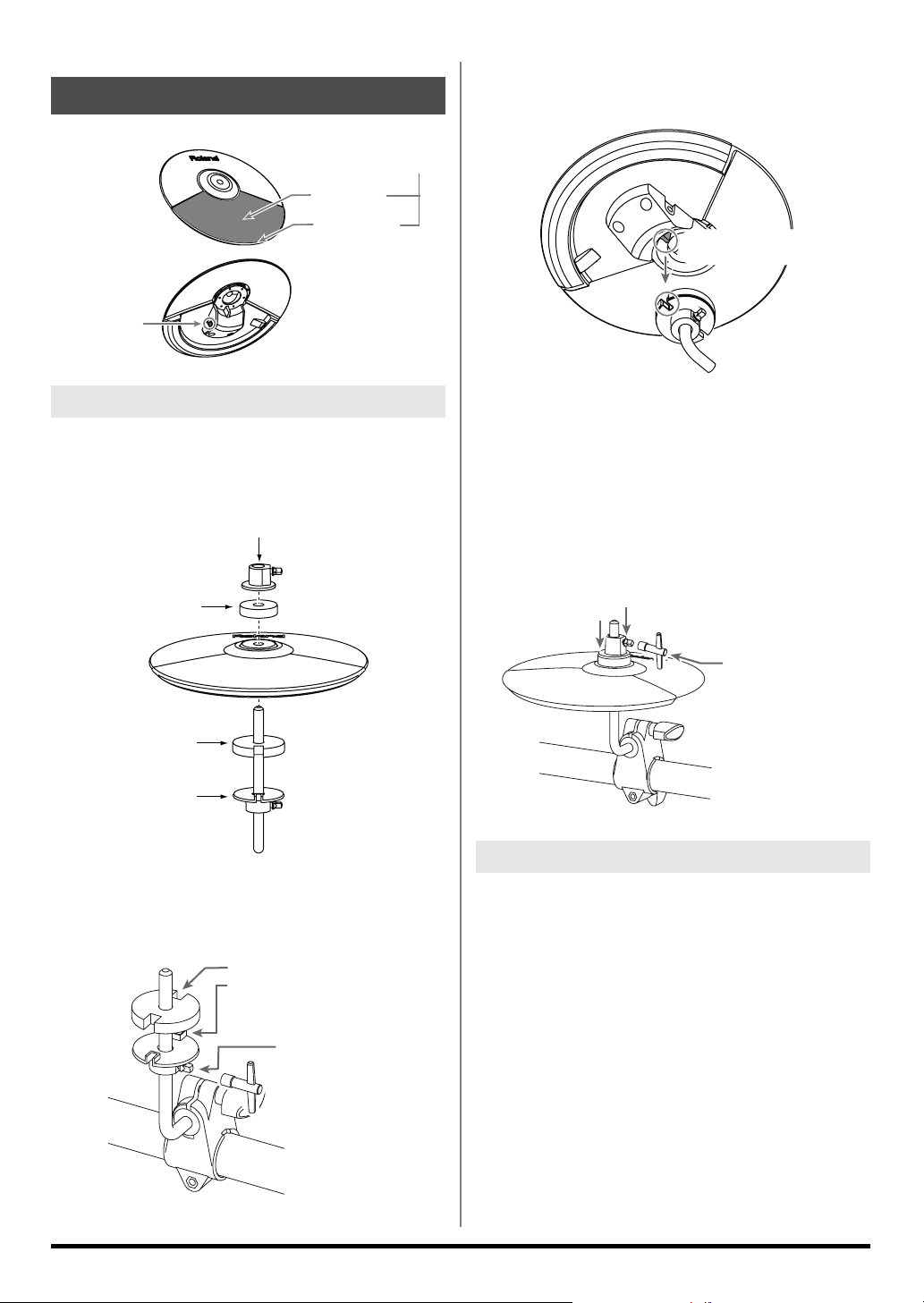
CY-5
Prise de
sortie
(Charleston)
Surface du pad
Partie ‘Corps’
Partie ‘Bord’
2. Montez le CY-5 en l’adaptant sur le bas du tilter
Consignes de sécurité
comme illustré ci-dessous.
Saillie (orientez-la
correctement)
Montage et réglages
Si vous montez le CY-5 sur une tige en L (fixation de
pad), servez-vous EXCLUSIVEMENT du kit de fixation
illustré ci-dessous.
Haut du tilter
Feutre du tilter (S)
Feutre du tilter (L)
Bas du tilter
1. Montez le bas du tilter et le feutre (L).
Alignez les encoches de la façon illustrée ci-dessous. Installez convenablement le feutre du tilter (L).
Encoche
(orientez-la correctement)
Serrez le boulon avec
la clé de serrage.
3. Placez le feutre (S) du tilter et, tout en appuyant
légèrement, montez le haut du tilter de la façon
illustrée.
Ajustez ensuite le haut du tilter pour obtenir le jeu voulu.
Un jeu excessif peut entraîner des doubles déclenchements.
Fixez le pad ROLAND en plaçant le logo Roland du côté
opposé à la surface de jeu.
Appuyez
Serrez le boulon avec
la clé de serrage.
Fiche technique
CY-5
Taille: 10”
Capteurs: 2 (corps, bord)
Dimensions: 246 (L) x 246 (P) x 45 (H) mm
Poids: 380g (sans fixation)
Accessoires: Kit de fixation pour charleston (haut et bas du
tilter, feutres de tilter (L) et (S))
add
* Une utilisation intensive peut entraîner une décoloration du
pad sans que cela n’affecte son fonctionnement.
9
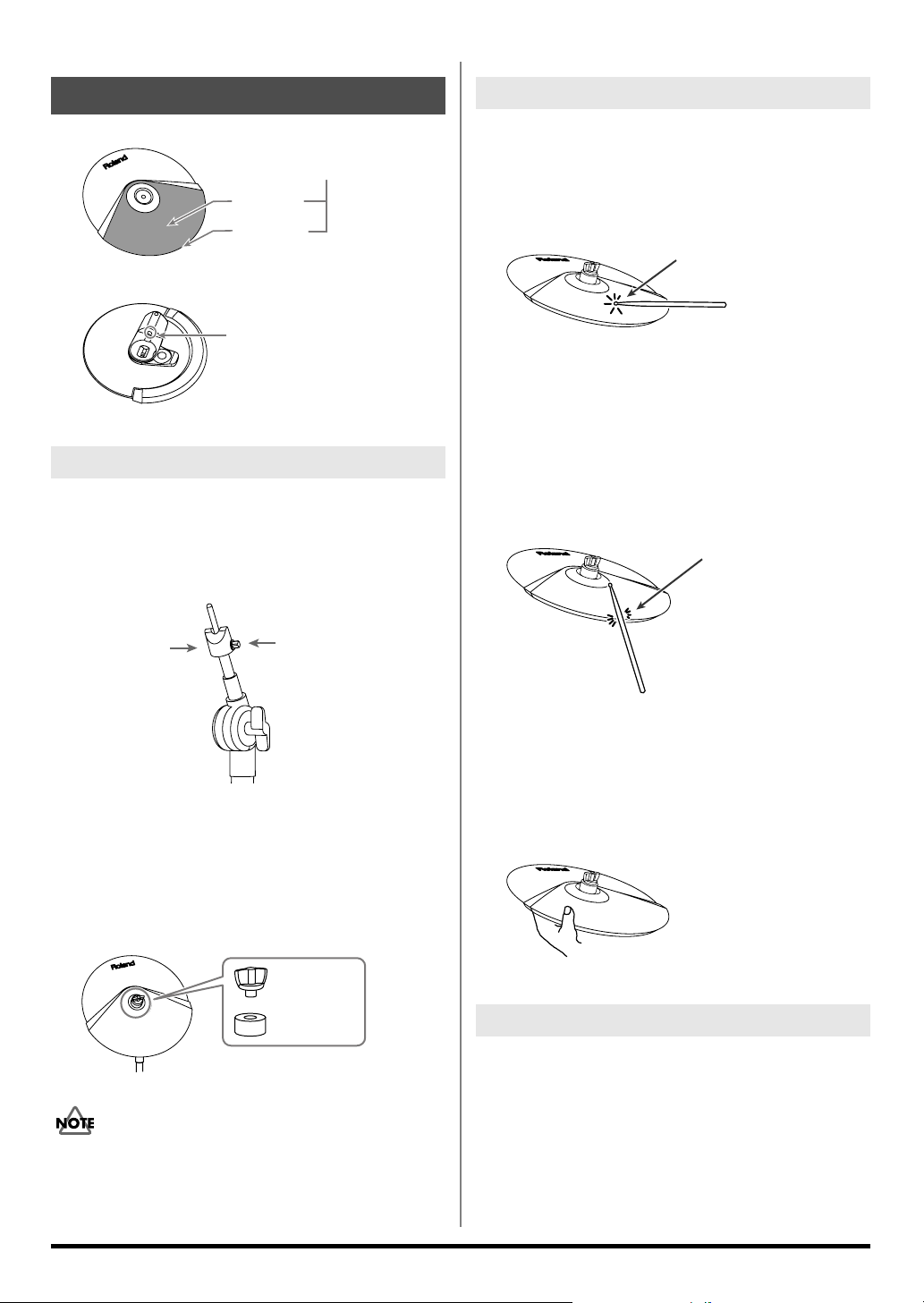
Consignes de sécurité
CY-8 (Cymbale crash/ride)
Surface du pad
Partie ‘Corps’
Partie ‘Bord’
Prise de sortie
Monter la cymbale sur le stand
1. Utilisez la clé de serrage pour serrer le boulon
du butoir.
Le butoir empêche le pad de cymbale de tourner et les
câbles de s’enrouler ou de s’accrocher au stand.
Jouer avec la CY-8
Frappe sur le corps
Cette méthode est la plus courante et consiste à frapper la surface de jeu de la cymbale. Cette technique produit le son “côté
peau (head)” de l’entrée de capteur.
Corps
Frappe sur le bord
Frappez le bord de la cymbale avec le manche de la baguette.
Cette technique produit le son “côté bord (rim)” de l’entrée de
capteur.
* Pour pouvoir bénéficier du jeu sur le bord, branchez le pad à
une entrée de capteur du module détectant les frappes sur le
bord.
Bord
Butoir
(orientez-le
correctement)
Serrez le boulon
avec la clé de serrage.
2. Fixez le CY-8 en plaçant le logo Roland du côté
opposé à la surface de jeu.
3. Serrez le papillon pour obtenir le mouvement
voulu.
Utilisez la rondelle de feutre et le papillon fournis.
Papillon
Rondelle en
feutre
Si le papillon est mal serré, il peut y avoir un double
déclenchement.
Etouffement
Si vous attrapez le bord de la cymbale de la main immédiatement après l’avoir frappée, vous étouffez le son de la cymbale.
* Pour pouvoir étouffer le son, branchez le pad à une entrée de
capteur du module détectant les frappes sur le bord.
Fiche technique
CY-8
Taille: 12”
Capteurs: 2 (corps, bord)
Dimensions: 290 (L) x 295 (P) x 47 (H) mm
Poids: 650g
Accessoires: Papillon, rondelle en feutre, butoir
* Une utilisation intensive peut entraîner une décoloration du
pad sans que cela n’affecte son fonctionnement.
10
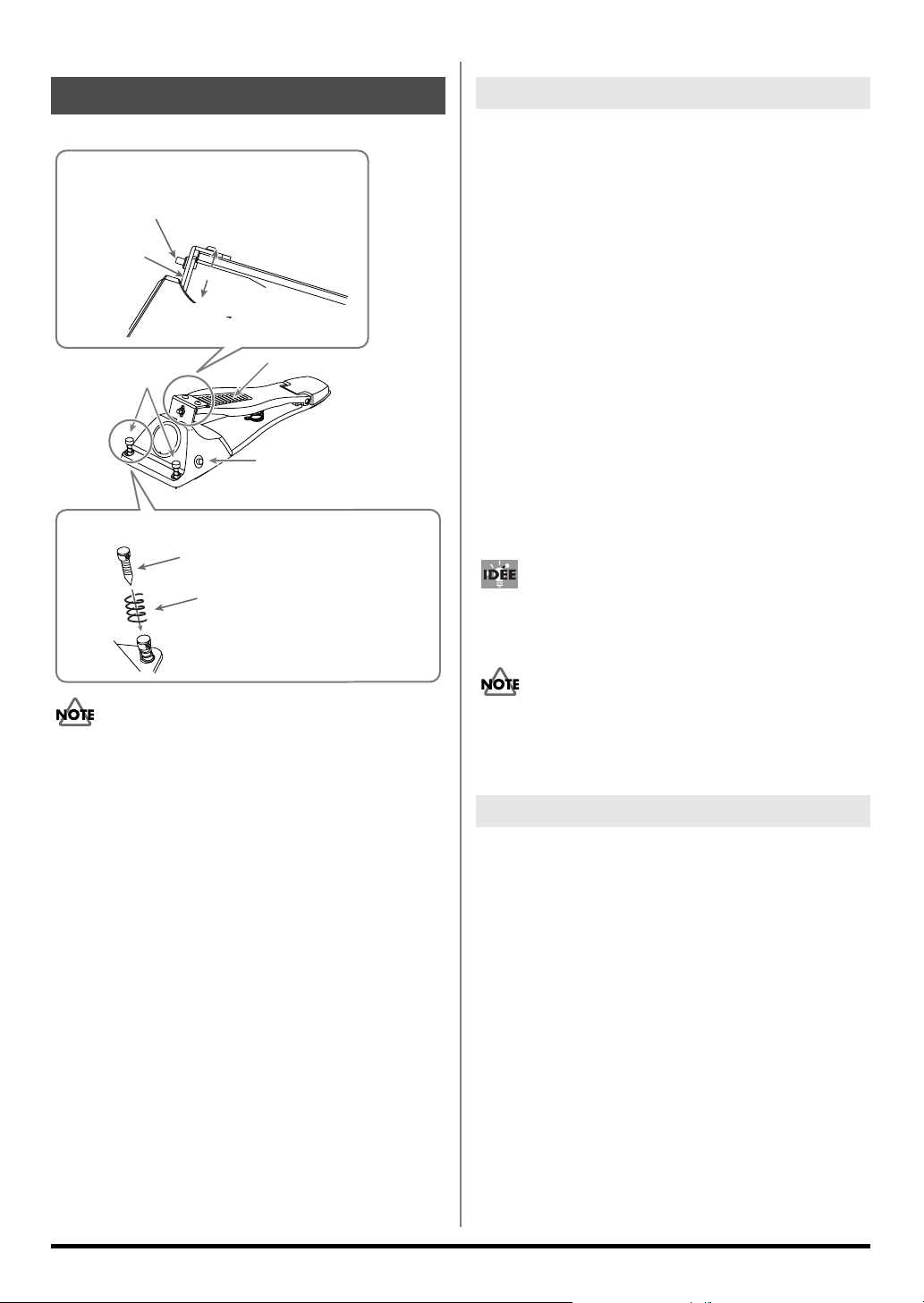
FD-8 (pédale du charleston)
Réglage de la course de la pédale
Consignes de sécurité
Utiliser la pédale FD-8
Vous pouvez utiliser la pédale FD-8 pour piloter l’ouverture et
la fermeture du charleston.
Desserrez l’écrou avec la clé de serrage. Après avoir
réglé la course de la pédale resserrez l’écrou.
Décalez le bras
Boulon d’ancrage
Fixation des boulons d’ancrage (utilisation sur tapis)
longue
courte
Plaque de la pédale
Prise de sortie
Boulon d’ancrage
Ressort du boulon d’ancrage
Charleston ouvert
Frappez le charleston sans actionner la pédale.
Charleston mi-ouvert
Frappez le charleston en enfonçant la pédale à moitié.
Charleston fermé
Frappez le charleston en enfonçant la pédale.
Pédale enfoncée
Enfoncez complètement la pédale.
Pédale ouverte
Appuyez sur la pédale puis relâchez-la immédiatement.
Le volume du son de pédale enfoncée peut être réglé
séparément (voyez le mode d’emploi du TD-6V, p. 66).
• L’extrémité des boulons d’ancrage est pointue. Soyez
prudent.
• Si vous jouez sur un sol dur, les boulons d’ancrage risquent d’en abîmer la surface. Dans ce cas, ne fixez pas les
boulons d’ancrage.
• Si vous ne comptez pas utiliser la pédale FD-8 durant une
période prolongée, réglez le bras de la pédale sur la
course la plus longue.
• Pour éviter d’endommager la pédale FD-8, ne maintenez
pas sa plaque enfoncée durant un temps excessivement
long.
• Branchez la FD-8 au TD-6V avant la mise sous tension.
• N’enfoncez PAS la pédale lors de la mise sous tension
Fiche technique
FD-8
Dimensions: 130 (L) x 396 (P) x 103 (H) mm
Poids: 1,3kg
Accessoire: Clé de serrage
11
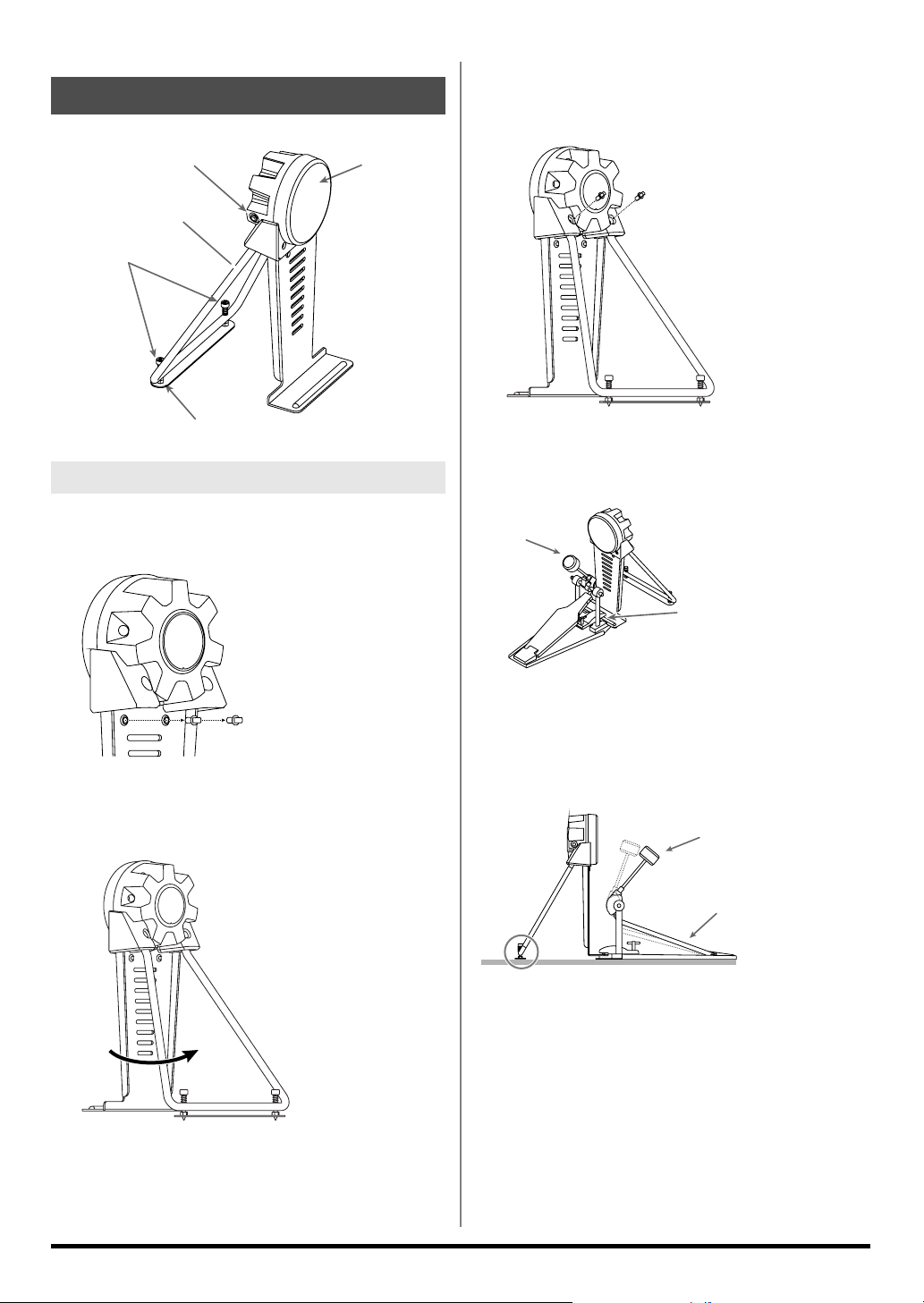
Consignes de sécurité
KD-8 (Grosse caisse)
3. Servez-vous de la clé de serrage pour serrer les
vis enlevées à l’étape 1 et fixer solidement le
pied.
Prise de sortie
Stand
Boulon d’ancrage
Plaque de sol
Peau
Montage et réglages
1. Enlevez les vis fixées à l’arrière du déclencheur
KD-8.
4. Attachez la pédale de grosse caisse.
Placez la batte pour qu’elle frappe le centre de la peau
puis fixez solidement la pédale et le KD-8.
Batte
Fixez solidement la pédale
de grosse caisse.
2. Tirez le pied dans la direction indiquée par la
flèche jusqu’à ce qu’il soit complètement
déployé.
Régler la hauteur du pied
La pédale peut parfois être instable quand vous l’attachez au
KD-8. Pour y remédier, réglez la hauteur du pied afin que
toute la surface de la pédale repose sur le sol.
Batte
Pédale de grosse caisse disponible dans le commerce
* Réglez la hauteur pour que toute la surface de la pédale
touche le sol.
12
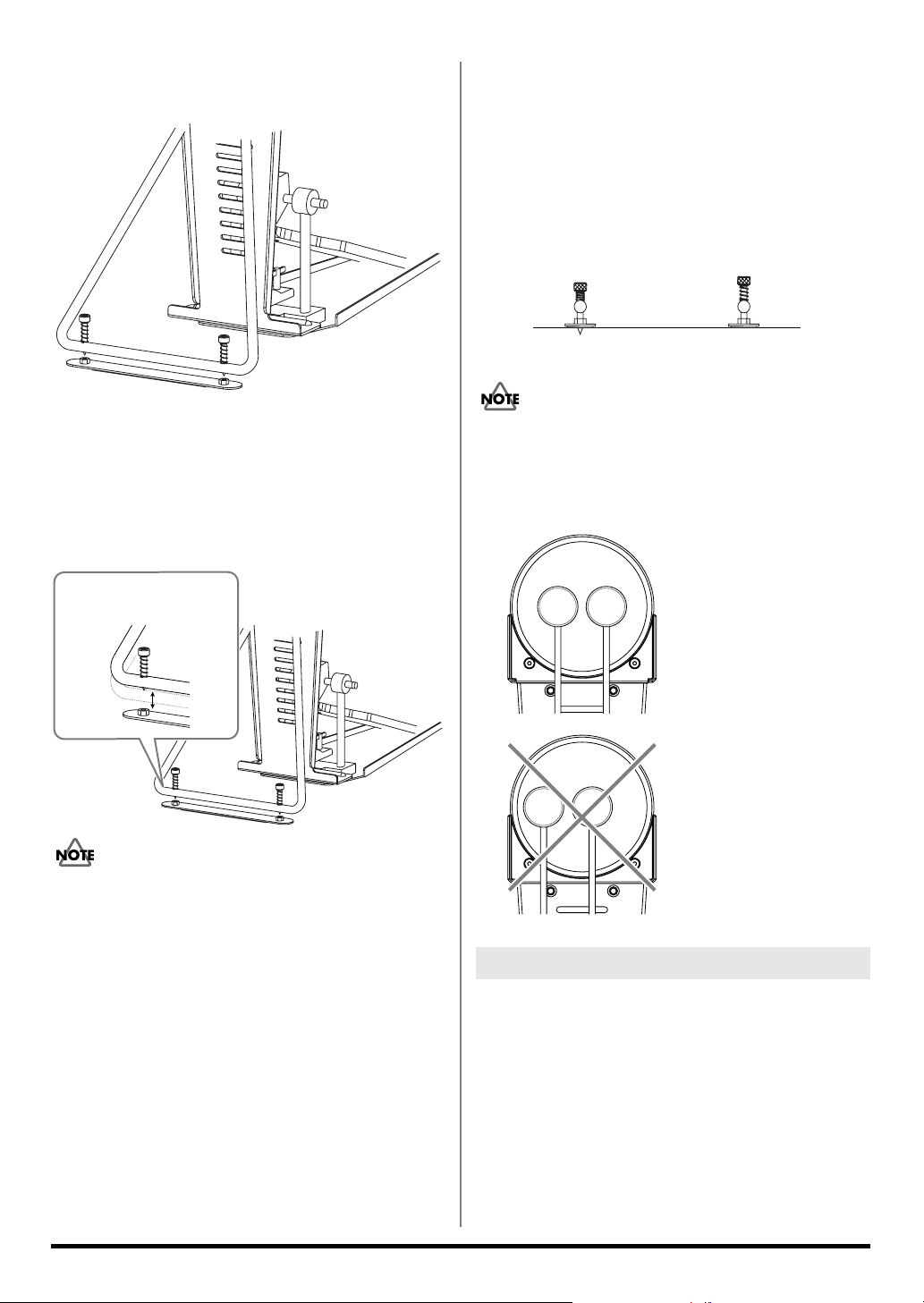
1. Desserrez les boulons d’ancrage du pied et
enlevez la plaque de sol.
Réglage des boulons d’ancrage
Si vous placez la pédale de grosse caisse sur un tapis ou une
surface de ce type, l’extrémité des boulons d’ancrage peut
dépasser de la plaque afin de maintenir la pédale et faciliter le
jeu.
Cependant, si vous jouez sur un sol dur, les boulons d’ancrage
risquent d’abîmer la surface. Réglez donc les boulons
d’ancrage convenablement.
Réglage des boulons d’ancrage
Sur du tapis Sur un sol dur
Consignes de sécurité
2. Ajustez la pédale de grosse caisse pour que
toute la surface de la pédale repose sur le sol.
3. Dans la plupart des cas, le pied ne touche plus
la plaque. Serrez les boulons d’ancrage pour
fixer solidement le pied et la plaque à la distance voulue.
Cette distance varie en fonction de
la pédale de grosse caisse.
• Fixez solidement la pédale de grosse caisse.
• Ne vous coincez pas les doigts.
• L’extrémité des boulons d’ancrage est pointue. Soyez
prudent.
• Pour le transport, enlevez les vis et repliez le pied. Si
vous transportez le KD-8 en laissant le pied déployé,
vous risquez de l’endommager.
L’extrémité des boulons d’ancrage est pointue. Soyez
prudent.
Utilisation avec une pédale double
Placez les deux battes à distance égale du centre, comme
illustré ci-contre. Si une des
battes est plus éloignée du centre que l’autre, elle produit un
son plus faible ou qui ne correspond pas au son voulu.
Avec une pédale double, la
sensibilité est inférieure à celle
obtenue avec une pédale simple. Augmentez la sensibilité
sur le module.
Fiche technique
KD-8
Dimensions: 272 (L) x 260 (P) x 405 (H) mm
Poids: 2,9kg
Accessoires: Vis
* Une utilisation intensive peut entraîner une décoloration du
pad sans que cela n’affecte son fonctionnement.
13
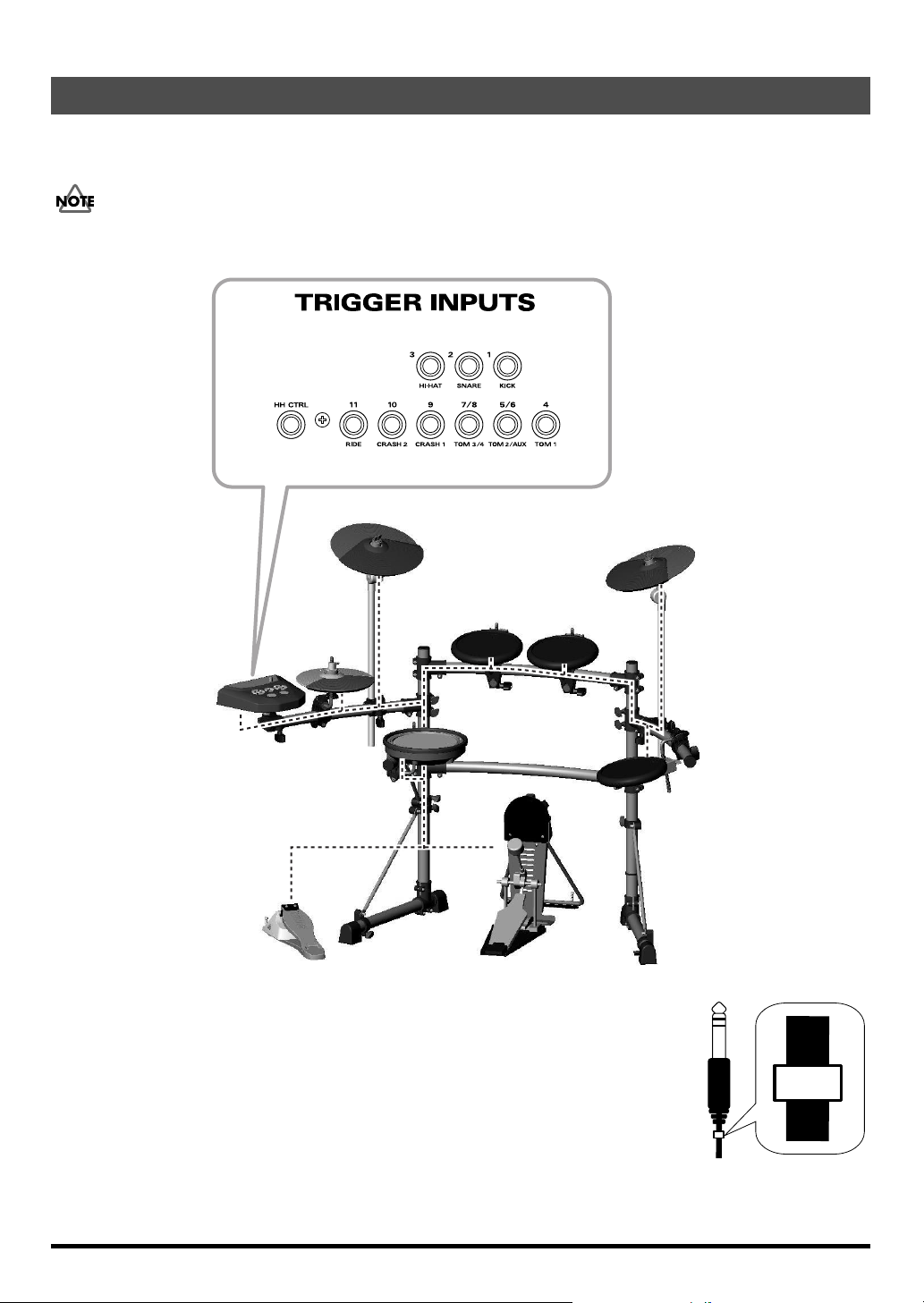
.
Consignes de sécurité
Assembler la batterie TD-6KW
921
Branchez les pads en vous servant exclusivement des câbles fournis.
Branchez la fiche en L des câbles fournis aux pads.
Pour éviter tout dysfonctionnement et pour ne pas endommager les haut-parleurs ou les autres périphériques, diminuez le
volume et coupez l’alimentation de tous les appareils avant d’effectuer les connexions.
TD-6VTD-6V
HHC
HH
RD
CY-5CY-5
SNR
CY-8CY-8
HH
CR1
CR1
PDX-8PDX-8
T1
PD-8PD-8
KIK
KIKSNR
T1T2T3
RD
CY-8CY-8
T2
PD-8PD-8
T3
PD-8PD-8
KD-8KD-8
HHC
FD-8FD-8
1. Branchez les fiches des câbles de connexion aux prises TRIGGER INPUTS en
face arrière du TD-6V.
2. Branchez les fiches en L des extrémités opposées aux prises TRIGGER
OUTPUTS des pads.
* Pour vous aider lors de la connexion des câbles, vérifiez l’étiquette se trouvant aux deux extrémités de cha-
que câble.
14
SNR
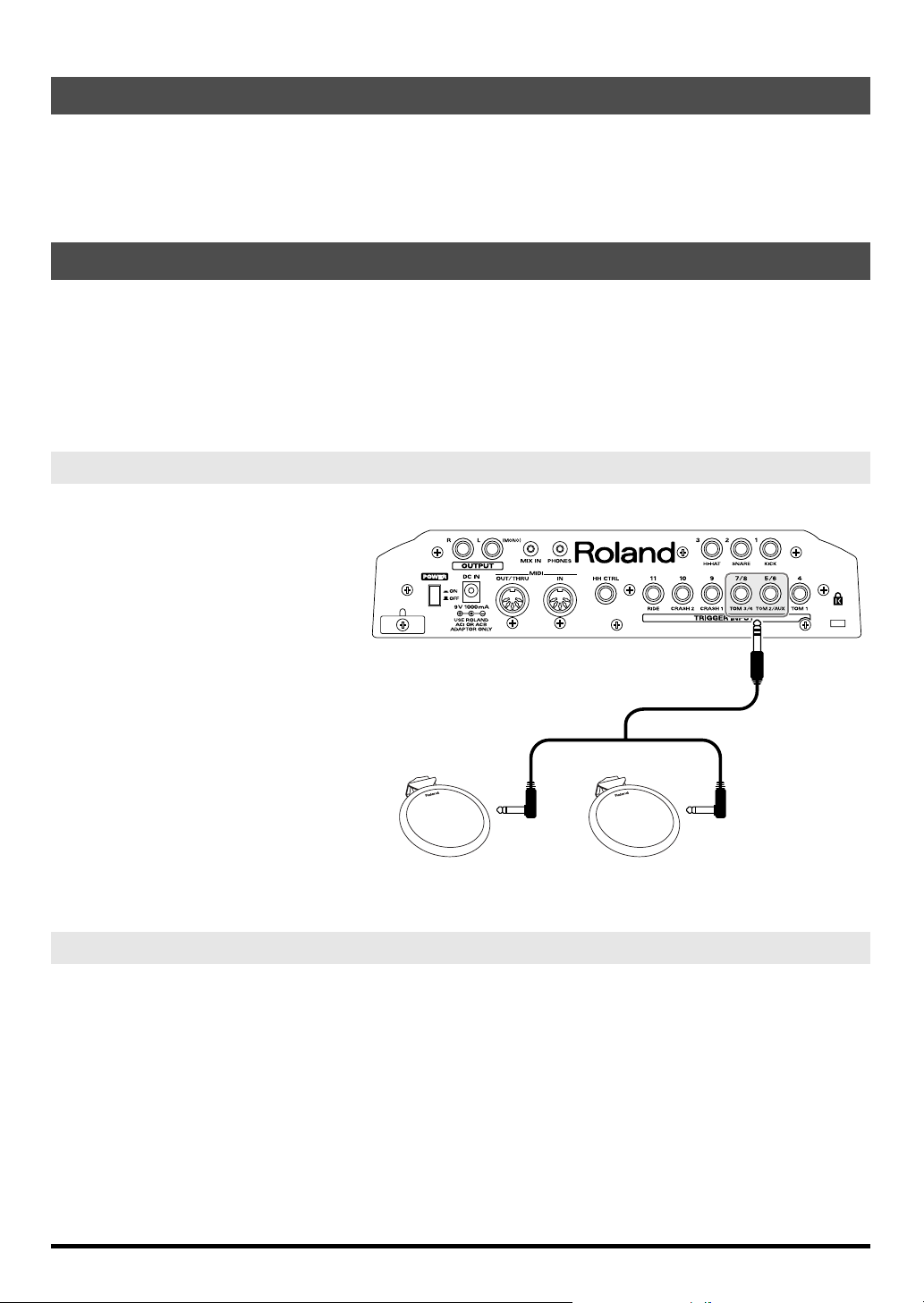
.
Consignes de sécurité
Réglages ‘Trigger’ du TD-6V
Pour que la caisse claire (PDX-8) fonctionne correctement, réglez les paramètres
“Trigger” (capteurs) du module TD-6V.
Pour en savoir plus, voyez le mode d’emploi du TD-6KV.
Ajouter des pads en option à la TD-6KW
Pour brancher un nouveau pad, utilisez la prise TRIGGER INPUT 10 (CRASH2).
En utilisant le câble optionnel (PCS-31L) ou un câble d’insertion standard, vous pouvez brancher deux pads à la
prise TRIGGER INPUT 5/6 (TOM2/AUX) ainsi qu’à la prise 7/8 (TOM3/4). Cela vous permet d’utiliser jusqu’à
11 pads simultanément.
* Si vous branchez deux pads à une entrée (5/6 ou 7/8), il est impossible de produire des rim shots. Pour en savoir plus, voyez le
mode d’emploi du TD-6V, p.70.
Exemples
Ajouter une cymbale
Ajoutez un pad CY-8 ou CY-5 pour
bénéficier d’une 2ème cymbale crash
ou splash. Pour le montage, utilisez la
perche pour cymbale MDY-10U.
Ajouter un tom
Ajoutez un pad PD-8 pour bénéficier
d’un second tom basse.
Branchez le PD-8 à la prise TRIGGER
INPUT 10 (CRASH2).
En utilisant le câble optionnel
(PCS-31L) ou un câble d’insertion
standard, vous pouvez brancher deux
PD-8 à la prise TRIGGER INPUT 7/8
(TOM3/4).
Pour le montage, utilisez la fixation
pour pad MDH-10U.
PD-8
Options
Pad déclencheur de grosse caisse: KD-8, KD-7
V-Pad de grosse caisse: KD-85, KD-120
Pad bi-capteur: PD-8
V-Pad: PDX-8, PD-85, PD-105, PD-125
Pad de cymbale: CY-8, CY-5
V-Cymbale: CY-12R/C, CY-14C, CY-15R
Face arrière du TD-6V
PCS-31L
PD-8
Fixation de pad: MDH-10U
Perche pour cymbale: MDY-10U
Câble de connexion: PCS-31L
15
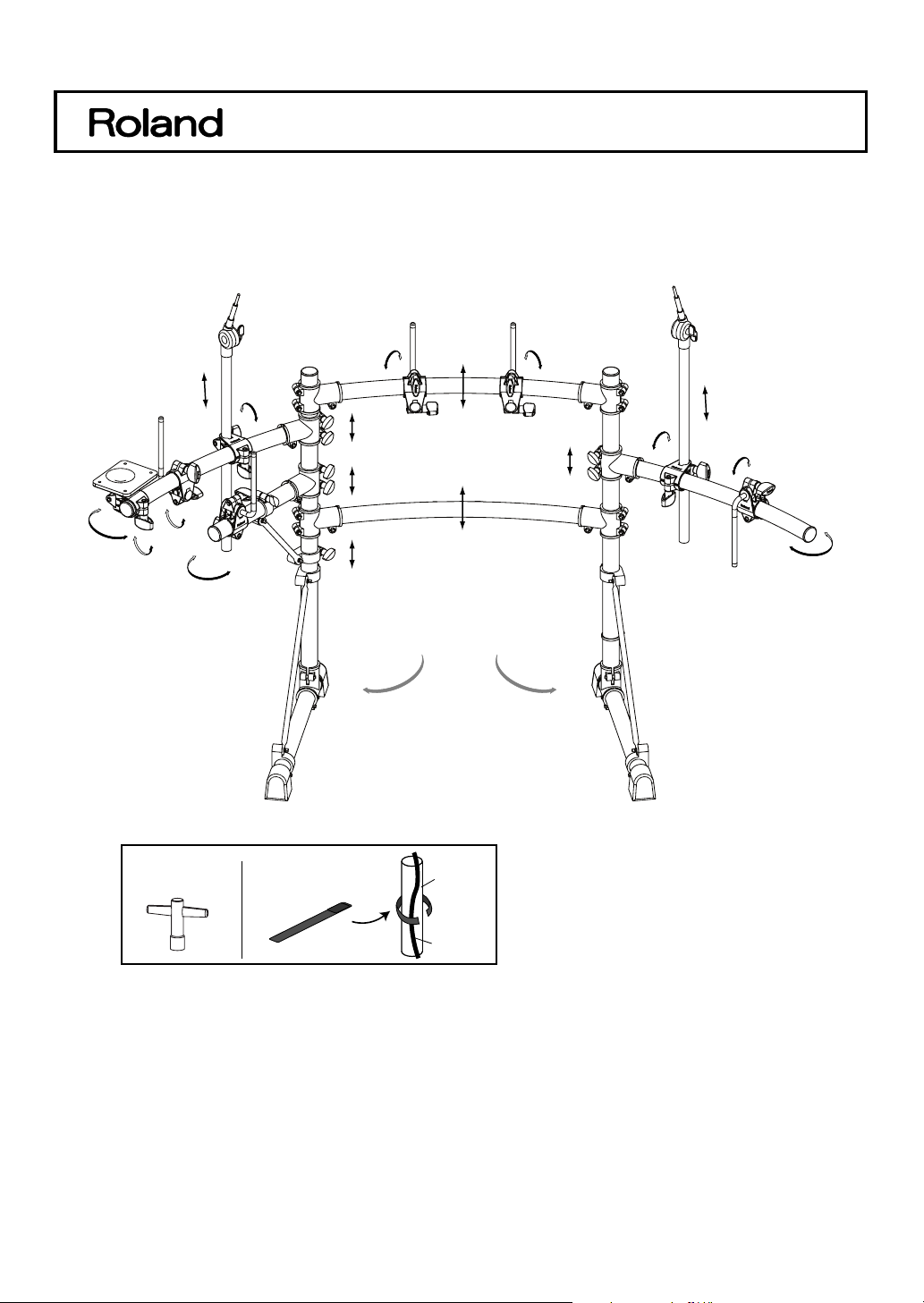
Stand de batterie
Avant d’utiliser ce produit, veuillez lire attentivement les sections intitulées: “Consignes de sécurité” et “Remarques
importantes”. Elles contiennent des informations importantes pour l’utilisation correcte du produit. En outre, pour maîtriser correctement chaque fonction de votre nouvelle acquisition, veuillez lire entièrement le mode d’emploi. Conservez
ensuite le manuel à portée de main pour toute référence ultérieure.
MDS-6C
Mode d’emploi
Régler à la position voulue.
Accesssoires
Clé de serrage Ligature pour
câble (x 6)
Stand
Câble
Précautions à observer lors du montage du stand
• N’écartez PAS les pieds du stand à angle supérieur à 120 degrés; la distance entre les extrémités gauche et droite du stand ne peut
PAS excéder 1m (40”). Faute de quoi, le stand risquerait de tomber.
En vue d’améliorer le produit, ses caractéristiques techniques et/ou son aspect peuvent être modifiés sans avis préalable.
Copyright ©2005 ROLAND CORPORATION
Tous droits réservés. Toute reproduction intégrale ou partielle de cette publication est interdite sous quelque forme que ce soit
sans l’autorisation écrite de ROLAND CORPORATION.
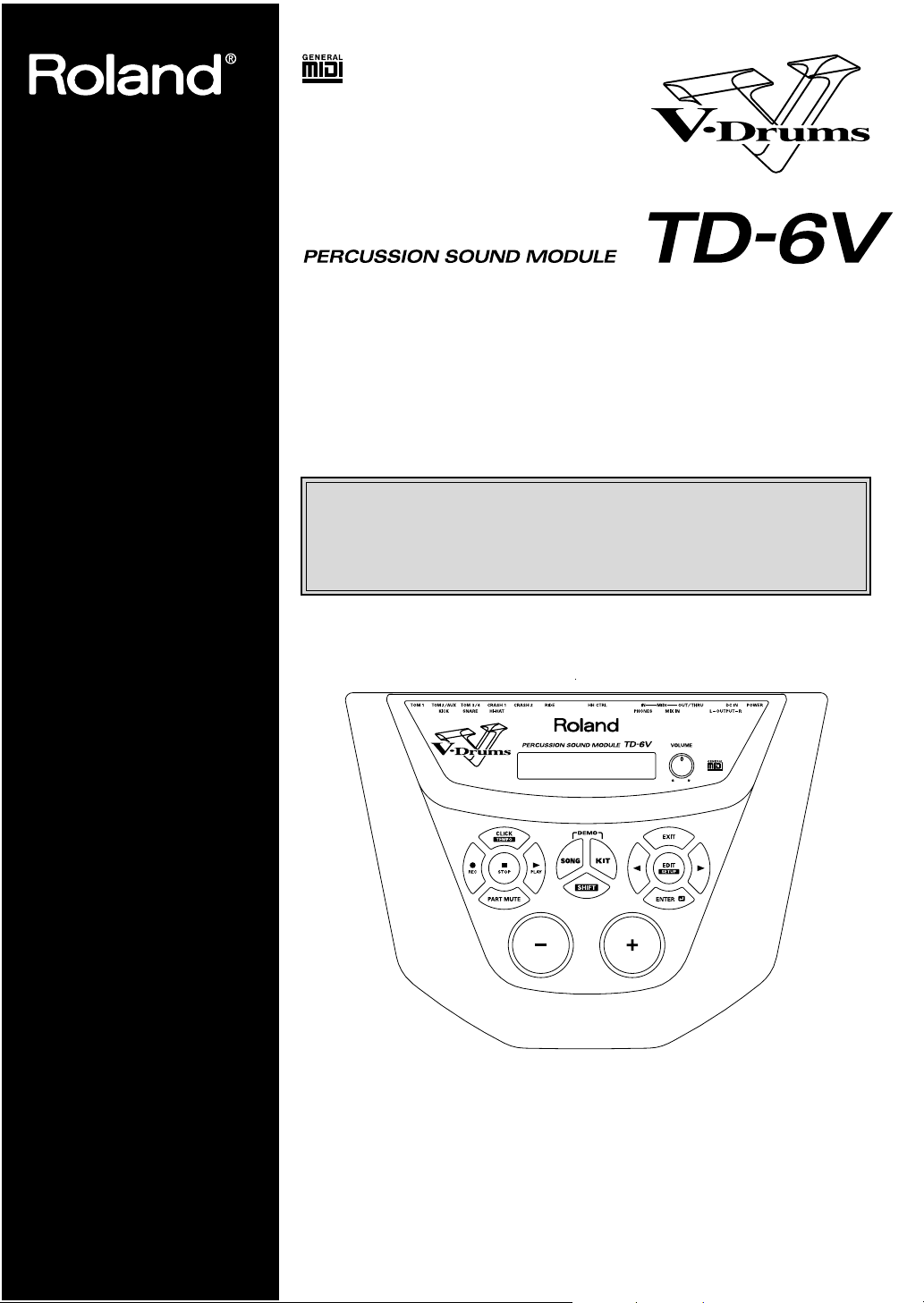
Mode d’emploi
Merci d’avoir choisi le module de sons de percussions Roland TD-6KV.
Avant d’utiliser cet appareil, lisez avec attention les sections “PRÉCAUTIONS
D’UTILISATION” (p. 2–3) et “REMARQUES IMPORTANTES” (p. 4–5). Ces sections
vous donnent des informations importantes sur l’utilisation de l’appareil. De
plus, pour vous assurer une utilisation optimale de l’appareil, lisez la totalité de
ce mode d’emploi. Conservez-le pour toute consultation ultérieure.
* Tous les noms de produits mentionnés dans ce mode d’emploi sont des marques
commerciales déposées.
202
Copyright © 2003 ROLAND CORPORATION
Tous droitsréservés. Interdiction de reproduire ce document dans sa
totalité ou en partie, sans l’accord écrit de ROLAND CORPORATION.
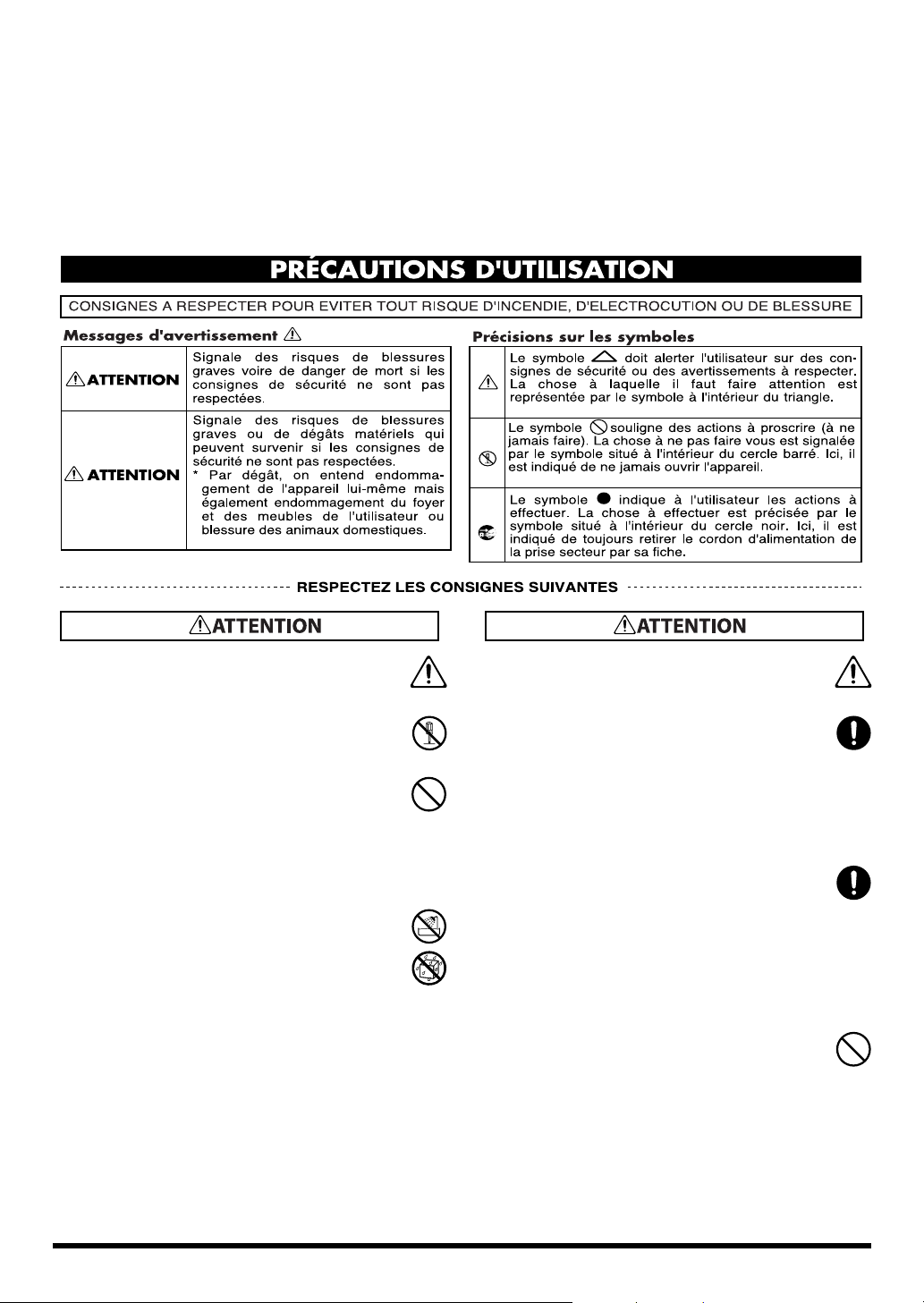
USING THE UNIT SAFELY
001
• Avant d'utiliser l’appareil, lisez les instructions cidessous, ainsi que la totalité du mode d'emploi.
................................................................................................
002c
• Ne pas ouvrir (ou modifier) l’appareil ou son
adaptateur secteur.
................................................................................................
003
• Ne pas réparer l’appareil ou en remplacer des
pièces (sauf si cela est expressément indiqué dans le
mode d’emploi). Confiez toutes les réparations à
votre centre SAV Rol
and ou un distributeur Roland
agréé (consultez le feuillet "Information").
................................................................................................
004
• Ne jamais utiliser l’appareil dans les conditions
suivantes :
• Températures extrêmes (lumière directe du
soleil dans un véhicule clos, proximité d’un
radiateur ou d’une source d
e chaleur, etc.).
• Humidité (salle de bain, baignoire, sol humide,
etc.)
• Présence de liquides
• Pluie
• Poussière
• Niveaux de vibrations importants
................................................................................................
005
• Ce produit ne doit être utilisé qu’avec un Rack ou
un support recommandé par Roland.
................................................................................................
006
• Lorsque vous utilisez ce produit avec un Rack ou
un support recommandé par Roland, le Rack ou le
support doit être placé avec précaution pour qu’il
reste stabl
e et de niveau. Si vous n’utilisez pas de
Rack ou de support spécial, assurez-vous que
l’appareil est placé sur une surface plane et parfait-
ement stable.
................................................................................................
008c
• Utilisez uniquement l’adaptateur secteur fourni
avec l’appareil. Assurez-vous également que la
tension secteur indiquée sur l’adaptateur
correspond à la tension secteur de votre zo
ne
géographique. D’autres adaptateurs peuvent
présenter une tension ou une polarité différente qui
pourrait endommager l’appareil ou créer un risque
d’électrocutio
................................................................................................
009
• Ne pas tordre ou plier le cordon d‘alimentation. Ne
n.
pas placer d‘objets lourds dessus. Cela pourrait
endommager le cordon ainsi que des éléments
internes ou provoquer d
es court-circuits. Les
cordons endommagés présentent des risques d‘incendie et
d‘électrocution !
................................................................................................
2
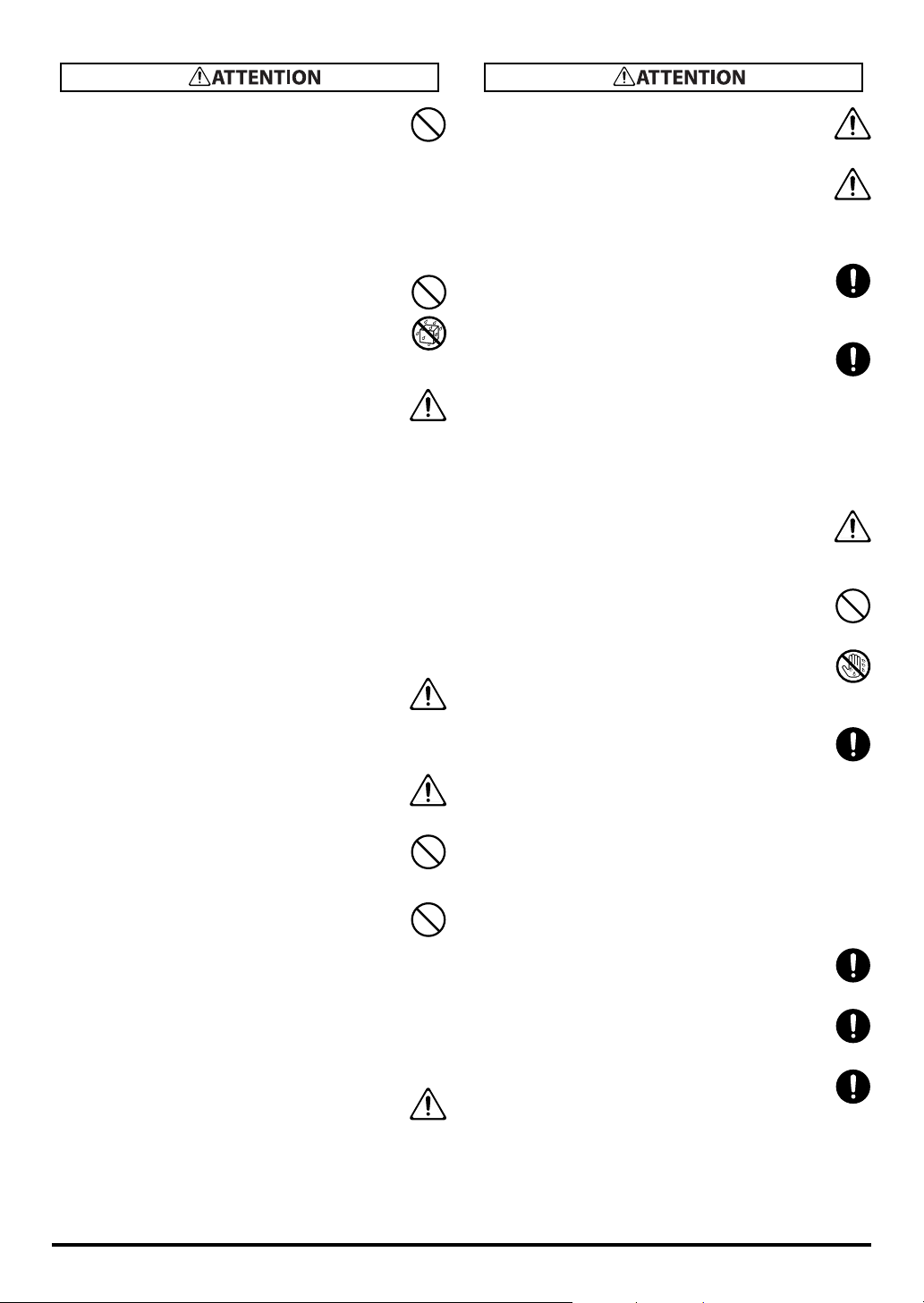
010
•
Cet appareil, utilisé seul ou avec un amplificateur et
des enceintes ou un casque, peut délivrer des
niveaux sonores susceptibles de provoquer des
pertes d’audition irrémédiables. Ne
l’utilisez pas de
manière prolongée à niveau élevé ou inconfortable.
En cas de trouble de l’audition ou de bourdonnements d’oreilles, cessez immédiatement d’utiliser
l’appar
eil et consultez un spécialiste
................................................................................................
011
• Veillez à ce qu’aucun objet (matériau inflammable,
.
pièce de monnaie, épingle, trombone, etc.), ni
liquide de toute sorte (eau, soda, etc.) ne s’infiltre
dans l’appareil.
................................................................................................
012c
• Placez l’appareil immédiatement hors tension,
débranchez l’adaptateur du secteur, et contactez
votre centre de réparation ou votre revendeur
Roland (page “Informati
on”) lorsque :
• L’adaptateur secteur, son cordon ou l’une des deux
fiches ont été endommagés.
• Vous notez une fumée ou une odeur inhabituelle.
• Des objets ou un liquide s’est infiltré dans
l’appareil
.
• L’appareil a été exposé à la pluie (ou une humidité
extrême).
• l’appareil ne semble pas fonctionner normalement
ou montre des signes de dysfonctionnement.
................................................................................................
013
• Lorsque le foyer comporte des enfants en bas âge,
un adulte doit surveiller les enfants jusqu’à ce qu'ils
soient capables d‘observer toutes les consignes de
sécurité.
................................................................................................
add3
• Pour éviter tout accident, ne laissez pas vos enfants
jouer à proximité de la batterie.
................................................................................................
014
• Protéger l‘appareil des chocs importants (ne le faites
pas tomber !).
................................................................................................
015
• Ne pas partager la source d’alimentation secteur de
l'appareil avec un nombre trop important
d’appareils. Soyez particulièrement vigilant lorsque
vous utilisez des r
allonges : la puissance totale
utilisée par tous les appareils connectés ne doit
absolument pas dépasser la puissance nominale
(Watts/Ampères) de la rallonge ou de la prise
multiple. Les cha
rges excessives risquent de faire
fondre l'isolation du cordon.
................................................................................................
016
• Avant d'utiliser l'appareil dans un pays étranger,
consultez votre revendeur, le centre Roland le plus
proche ou un distributeur agréé Roland (voir liste
de la page "
Information").
................................................................................................
101b
• Placez l’appareil et son adaptateur secteur de façon
à ce que leur ventilation ne soit pas perturbée.
................................................................................................
101c
• Utilisez cet appareil uniquement avec un support
(ou chariot) Roland. L’utilisation d’autres supports
(ou chariots) peut être source d’instabilité et
d’accidents.
................................................................................................
102d
• Branchez et retirez toujours le cordon de
l’adaptateur secteur par sa fiche. Ne tirez jamais sur
le câble.
................................................................................................
103b
•À intervalle régulier, déconnectez l’appareil du
secteur et nettoyez la fiche secteur avec un chiffon
sec pour enlever la poussière accumulée.
Déconnectez l’appareil du secteur lo
rsque vous
restez longtemps sans l’utiliser. Les accumulations
de poussière entre la fiche secteur et la prise murale
diminuent la capacité d’isolation et peuvent générer
un incendi
................................................................................................
104
• Veillez à ce que les cordons et les câbles ne
e.
s’emmêlent pas. De même, veillez à ce qu’ils restent
hors de portée des enfants.
................................................................................................
106
• Ne jamais monter sur l’appareil. Ne pas poser
d’objets lourds.
................................................................................................
107d
• Ne manipulez jamais le cordon secteur ou ses fiches
lorsque vous avez les mains mouillées ou humides.
................................................................................................
108b, 108d: Selection
•
Avant de déplacer l’appareil, débranchez toujours son
cordon d’alimentation de la prise secteur et déconnectez tous les appareils externes qui y sont reliés. Si
vous devez dépla
cer la batterie dans sa totalité, faites
vous aider par au moins une autre personne et déplacezla lentement en la maintenant en position horizontale.
1
• Vérifiez que les vis sont serrées. Serrez les vis dès
qu’elles en ont besoin.
................................................................................................
109b
• Avant tout nettoyage, placez l’appareil hors tension
et déconnectez l’adaptateur du secteur (p. 22).
................................................................................................
110b
•
Par temps d’orage, débranchez l’adaptateur de la
prise secteur
................................................................................................
118
•Si vous retirez les vis, boulons, etc., placez-les dans
.
un endroit hors de la portée des enfants. Ils
pourraient les avaler par accident.
................................................................................................
3
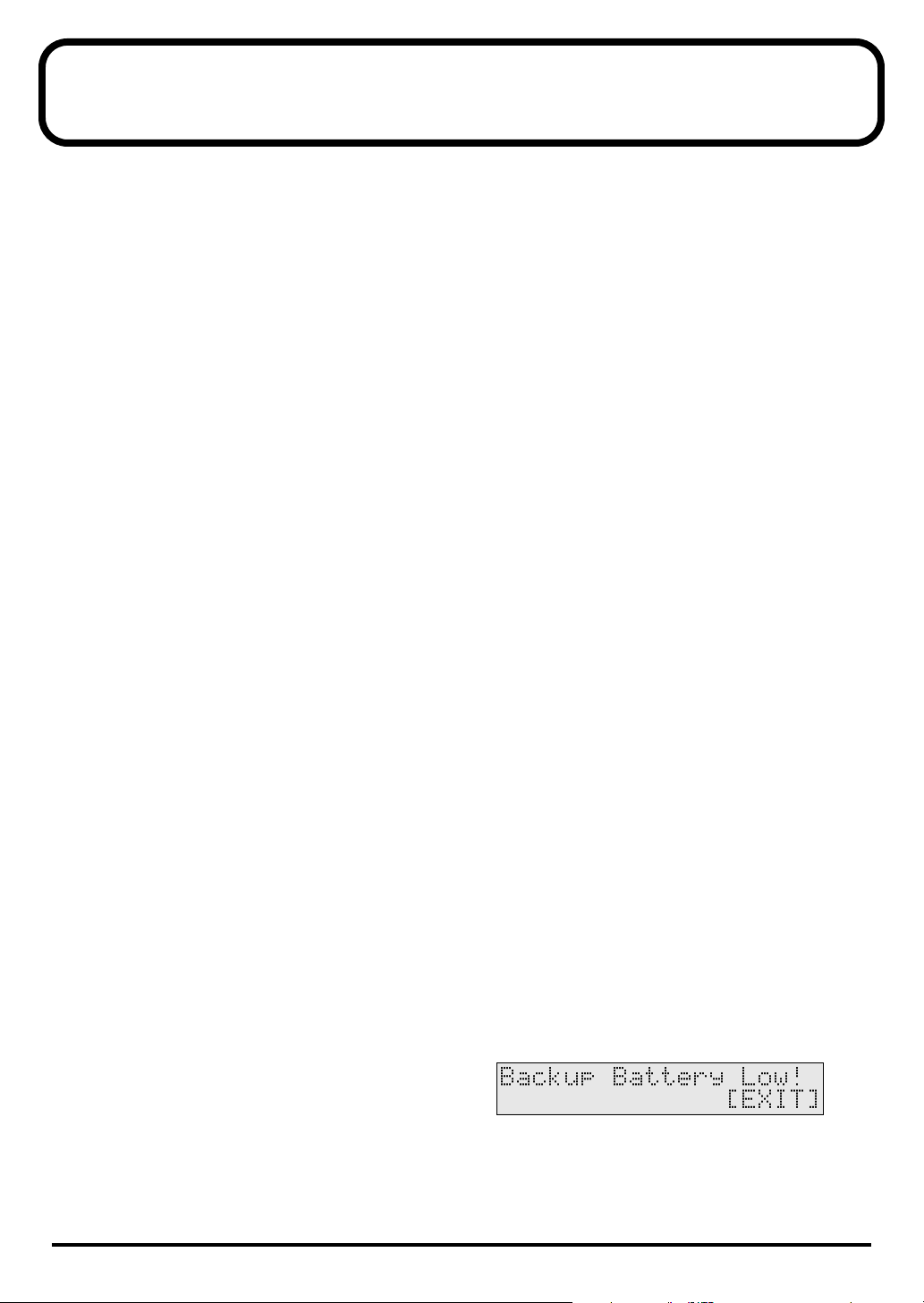
REMARQUES IMPORTANTES
291a
Outre les recommandations de la section “PRÉCAUTIONS D’UTILISATION” des pages 2-3, respectez les
consignes suivantes :
add2
Alimentation
301
• Ne pas utiliser cet appareil sur la même ligne secteur qu’un
appareil pouvant générer des bruits parasites (moteur
électrique, réfrigérateur, four à micro-ondes, gradateur
lumineux, etc).
302
• L’adaptateur secteur génère de la chaleur après une longue
durée d’utilisation. Ceci est tout à fait normal.
307
• Avant de connecter cet appareil, placez tous les appareils
externes hors tension. Ceci évite tout dommage aux
enceintes ou aux autres appareils connectés.
Placement
351
• La proximité d’amplificateurs de puissance (ou de tout
appareil équipé de grands transformateurs de puissance)
peut induire du ronflement. Pour résoudre ce problème,
réorientez l’appareil
rences.
352a
• Cet appareil peut interférer dans la réception radio et
télévision. Ne l’utilisez pas à proximité de récepteurs de ce
type.
352b
• En présence d’appareils de communication sans fil
(téléphones portables), il est possible que des interférences
apparaissent. Ces interférences peuvent survenir lors de
l’appel o
tions. Dans ce cas, éloignez le téléphone portable de
l’appareil ou placez-le hors tension.
354a
• Ne pas exposer l’appareil à la lumière directe du soleil,
éloignez-le de toute source de chaleur, ne le laissez jamais
dans un véhicule clos ou sujet à des températures
extrêmes. Des températ
déformer ou de décolorer l’appareil.
355b
• Lors des variations de température et/ou d’humidité, il se
peut que de la condensation se forme à l’intérieur de
l’appareil, ce qui peut être source de dysfonctionnement. Si
vous transportez l’appareil, attendez quelques heures
avant de l’utiliser pour que la condensation s’évapore
complètement.
356
• Ne jamais laisser d’objet en plastique, caoutchouc, etc., sur
l’appareil. Ces objets et matériaux peuvent décolorer et
affecter la finition de l’appareil.
add1
• Pour éviter tout risque de panne, évitez d’utiliser l’appareil
dans une zone humide, exposée à la pluie, ou à toute
projection liquide.
u de la réception d’appels ou lors des conversa-
ou éloignez-le de la source des interfé-
ures excessives risquent de
• Ne jamais poser un objet contenant un liquide sur
l’appareil (vase, verre, par exemple). Évitez également
l’utilisation d’insecticides, de parfums, alcool, aérosols en
tout genre, etc., à proximité de l
liquide sur l’appareil à l’aide d’un chiffon sec et doux.
’appareil. Essuyez tout
Maintenance
401a
• Pour le nettoyage régulier, servez-vous d’un chiffon doux
et sec ou légèrement humide. Contre la saleté tenace,
utilisez un chiffon imbibé de détergent doux non abrasif.
Ensuite, essuyez parf
chiffon doux et sec.
402
• N‘utilisez jamais d‘essence, de dissolvants, d‘alcool ou de
solvants d‘aucune sorte pour éviter tout risque de
décoloration et/ou de déformation de l‘appareil.
aitement l’appareil à l'aide d’un
Réparations et données
452
• Malheureusement, il peut s‘avérer impossible de restaurer
le contenu des données.
données que vous souhaitez conserver sur un enregistreur
MIDI (séquenceur, par exemple), ou encore en notant les
réglages correspondants sur papier. Lors
pouvons, nous nous efforçons de ne jamais toucher aux
données en mémoire.
circuits mémoire sont hors d‘usage, par exemple), il n‘est
pas toujours possible de restaurer les données
décline toute responsabilité quant à la perte des données
dans ces circonstances.
Sauvegardez donc toujours les
que nous le
Toutefois, dans certains cas (si les
.
Roland
Backup de la mémoire
501b
•
Cet appareil est équipé d’une pile
mémoire de l‘appareil
cette pile faiblit, le message ci-dessous s’affiche à l’écran.
Faites alors remplacer la pile le plus tôt possible
la perte des données en mémoire
veuillez consulter votre revendeur, le centre Roland le plus
proche ou un distributeur Roland agréé (voir liste en page
“Information”).
lorsqu’il est hors tension. Lorsque
qui alimente les circuits
pour éviter
. Pour cette opération,
4
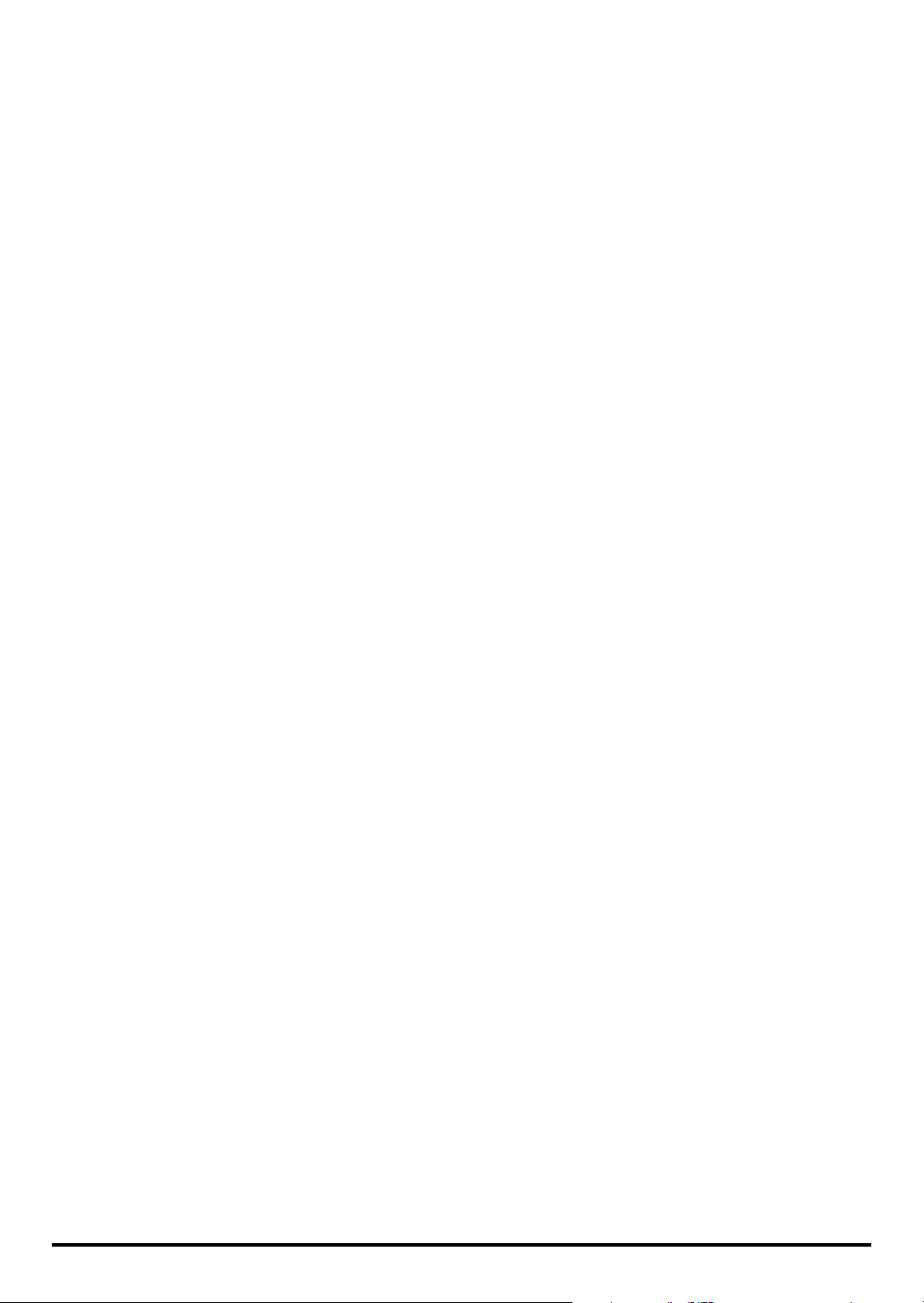
Précautions
supplémentaires
551
•Sachez que le contenu de la mémoire peut être irrémédia-
blement perdu suite à un dysfonctionnement ou à une
mauvaise utilisation de l’appareil. Pour éviter d
des données importantes, nous vous recommandons
d‘effectuer des sauvegardes régulières sur un enregistreur
MIDI (séquenceur, par exemple).
552
• Malheureusement, il peut s‘avérer impossible de restaurer
le contenu des données sauvegardées en mémoire ou sur
un enregistreur MIDI si celles-ci ont été perdues. Roland
Corp
oration décline toute responsabilité quant à la perte
des données dans ces circonstances.
553
• Manipulez les boutons, curseurs et autres commandes ainsi
que les connecteurs de l’appareil avec précaution sous
peine d’entraîner des dysfonctionnements.
554
• N‘appuyez jamais sur l‘écran.
556
• Lorsque vous connectez/déconnectez les câbles, saisissez
les connecteurs eux-mêmes ; ne tirez jamais sur le cordon.
Vous éviterez ainsi d‘endommager les éléments internes
des
câbles et les risques de court-circuit.
558a
• Pour éviter de déranger votre entourage, jouez à volume
raisonnable ou pensez à jouer au casque (surtout la nuit).
558c
• Les vibrations sonores sont portées par le sol et les murs —
veillez donc à ne pas déranger votre voisinage, en parti-
culier la nuit, lorsque vous utilisez un casque. Bien que
cette batteri
e soit “silencieuse”, les frappes sur les peaux en
caoutchouc produisent plus de bruit que les peaux
tramées. Vous pouvez réduire le bruit généré en utilisant
des peaux tramées.
559a
• Lorsque vous devez transporter l’appareil, emballez-le
dans des matériaux anti-choc. Dans le cas contraire, vous
risquez de le rayer ou de l’endommager.
562
• Utilisez des câbles Roland pour effectuer les connexions. Si
vous utilisez d’autres câbles, observez les précautions
suivantes :
•Certains câbles de connexion sont pour
résistances. Ne reliez jamais de câbles de ce type à
l’appareil. En effet, le niveau sonore serait alors extrêmement faible voire inaudible. Vous pouvez connaître
les caractéristiques des câbles auprès de leur fabricant.
e perdre
vus de
5
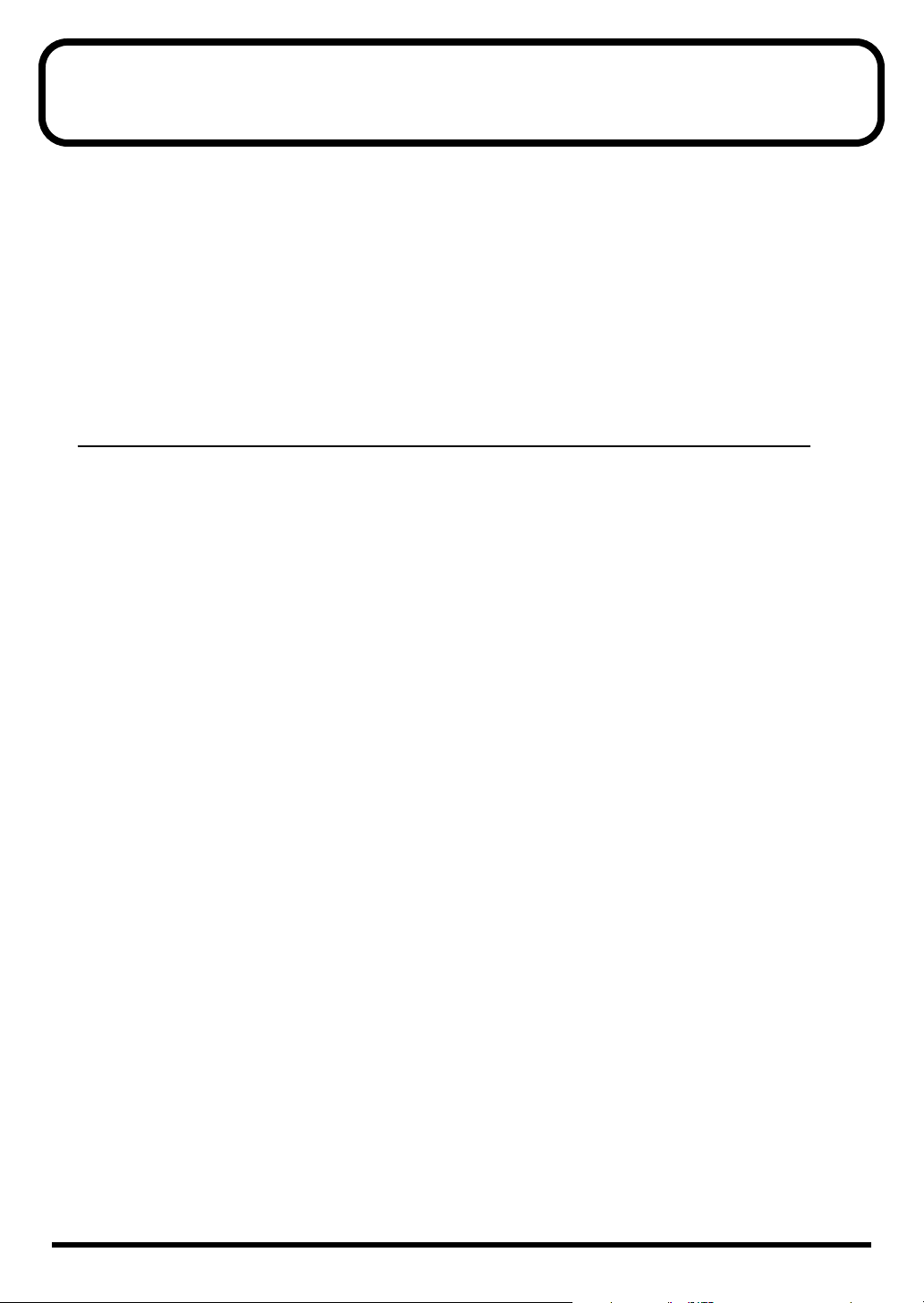
Table des matières
REMARQUES IMPORTANTES..................................................................4
Table des matières ....................................................................................6
Caractéristiques générales ....................................................................12
Comment utiliser ce mode d’emploi......................................................14
Composition de ce mode d’emploi ........................................................................................14
Termes utilisés dans ce mode d’emploi ................................................................................14
Guide de configuration................................... 15
Description des faces avant et arrière ..................................................16
Face avant.............................................................................................................................16
Face arrière ...........................................................................................................................18
Réglages ..................................................................................................19
Installation du TD-6V sur son pied ........................................................................................19
Connexion des Pads et des pédales.....................................................................................20
Connexion de deux Pads aux entrées Trigger 5/6 (TOM2/AUX) et 7/8 (TOM3/4)..21
Connexion d’un casque, des équipements audio, des amplis, etc........................................ 22
Mise sous/hors tension...........................................................................23
Mise hors tension ..................................................................................................................24
Restaurer les réglages d’usine (Factory Reset) ...................................25
Écoute des morceaux de démo..............................................................27
Sélection du type de Pad........................................................................29
Réglage de la sensibilité du Pad............................................................31
À propos des Pads..................................................................................33
Entrées Trigger et Pads que vous pouvez utiliser.................................................................33
Fonctions des entrées Trigger.............................................................................................. 33
Combinaisons de Pad et de types de capteurs.................................................................. 34
Paramètres recommandés de Pads .....................................................................................35
Utilisation des Pads...............................................................................................................36
Frappes sur la peau et sur le cercle des Pads..................................................................... 36
Cross St
Frappes des cymbales en Bow(corps)/bord/cloche ........................................................37
Blocages de cymbales............................................................................................................ 38
Pédale de charleston.............................................................................................................38
ick............................................................................................................................... 36
6
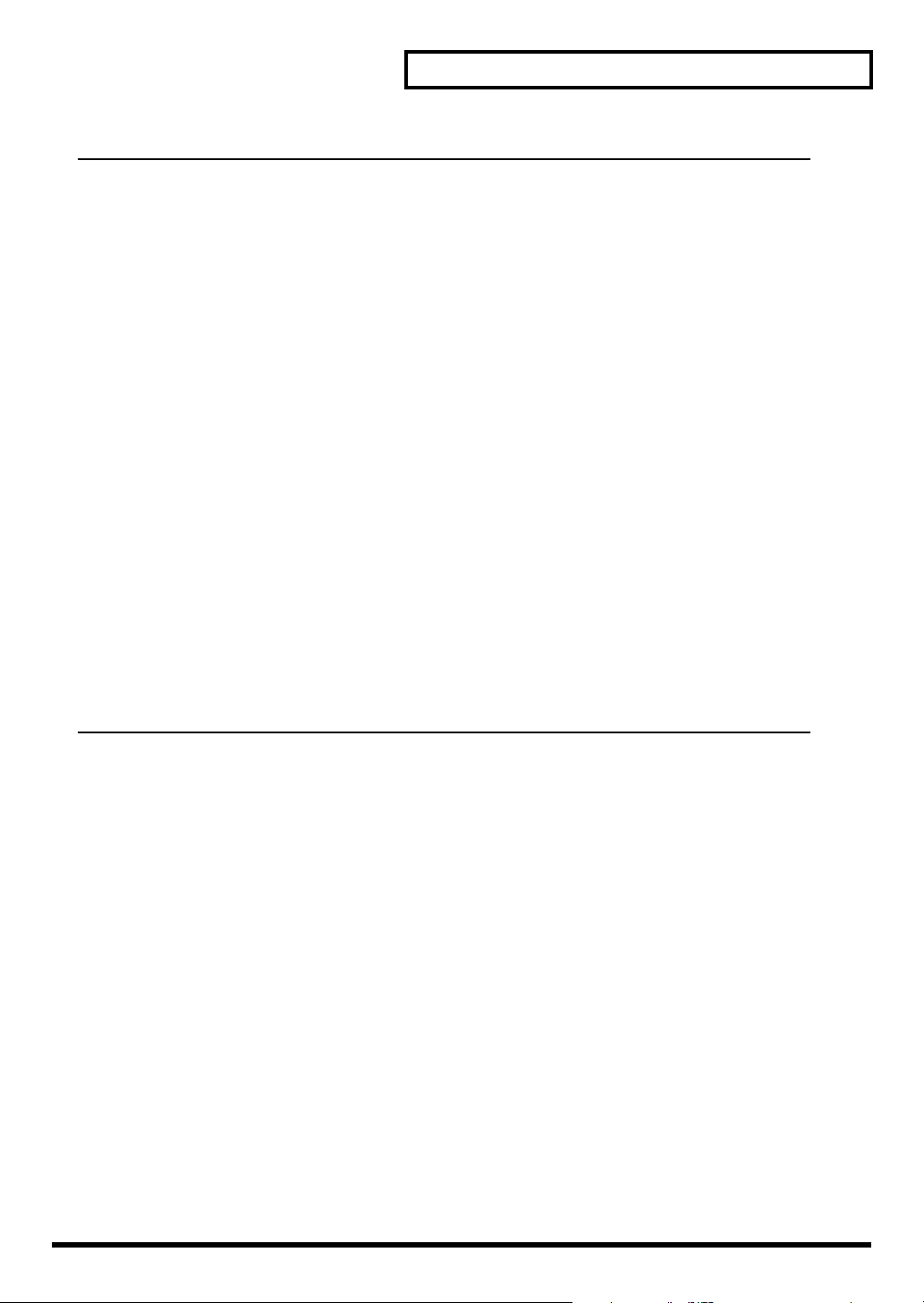
Table des matières
Prise en main................................................. 39
Sélectionner un kit de batterie ...............................................................40
Jeu sur le métronome/clic ......................................................................41
Activer/désactiver le clic ........................................................................................................41
Réglage du volume du clic (Level) ........................................................................................42
Réglage du tempo du clic......................................................................................................43
Jouer sur les morceaux ..........................................................................44
Sélection et lecture d’un morceau .........................................................................................44
Sélectionner un morceau ......................................................................................................44
Lecture des morceaux ...........................................................................................................45
Réglage du volume du morceau ...........................................................................................46
Réglage du volume des instruments d’accompagnement............................................... 46
Réglage du volume des instruments de batterie et de percussion................................. 46
Modification temporaire du tempo d’un morceau ..................................................................47
Couper la batterie pré-programmée ......................................................................................48
Utilisation des Pads pour jouer les morceaux......................................50
Accompagnement d’un CD, etc. (Jack MIX IN).....................................51
Utilisation du TD-6V en expandeur General MIDI.................................52
Utilisation avancée......................................... 53
Chapitre 1 Créer votre propre kit (Kit Edit) ........ ..................................54
À propos des kits et de l’écran Drum Kit ...............................................................................54
À propos des kits ...................................................................................................................54
À propos de l’écran Drum Kit .............................................................................................55
Sélectionner un kit .................................................................(Drum Kit).............................. 55
Sélectionner le Pad à éditer ..................................................................................................55
Sélection du Pad par frappe................................................................................................. 55
Sélection sur le TD-6V........................................................................................................... 56
Notation à l’écran ..................................................................................................................56
Fonctions d’édition utiles .......................................................................................................56
Écoute d’un INST (Instrument) assigné à un Pad
Verrouillage de l’écran de réglage lors de l’édition d’un instrument
Sélectionner un instrument.................................................................................................... 57
À propos des instruments ....................................................................................................57
Sélection dans les groupes .............................................. (Inst Group)..............................57
Sélectionner un instrument ............................................ (Inst) ..........................................58
Réglages d’instruments..........................................................(INST).................................... 58
Réglage de volume du Pad ............................................ (Level) .......................................59
Réglage du
Réglage de la hauteur....................................................... (Pitch)........................................ 59
Réglage du déclin (Decay) .............................................. (Decay)...................................... 59
panoramique ............................................... (Pan) ..........................................59
........... (Preview) ..................................56
(Note Chase).................. 57
7
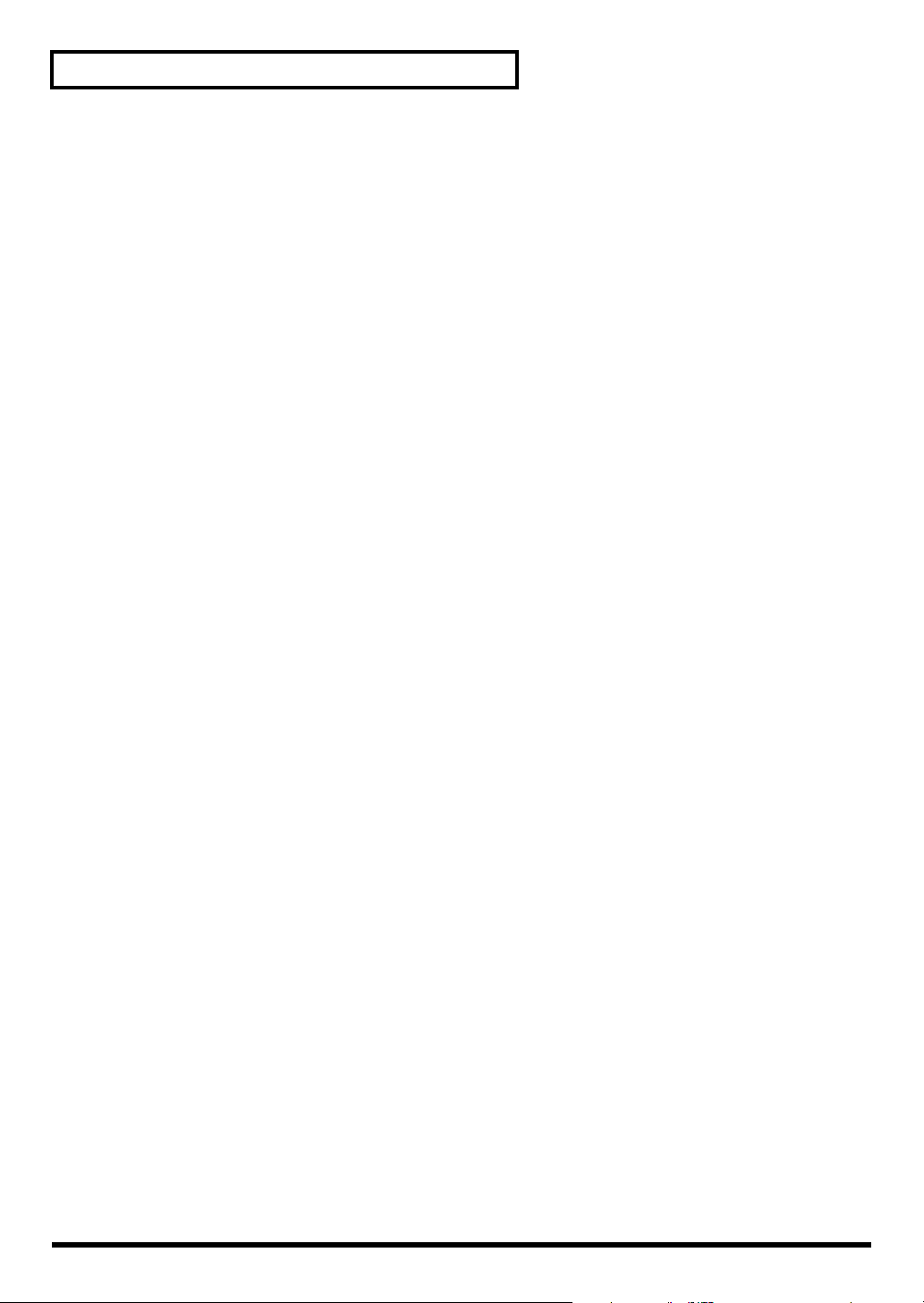
Table des matières
Réglage d’ambiance (Ambience) ...........................................(AMBIENCE) .........................60
Sélection Ambience On/Off ........................................... (Ambience Switch).................. 60
Niveau de départ Ambience de chaque instrument .. (Ambience Send Level)...........60
Sélection de “l’espace simulé”........................................ (Studio Type) ...........................60
M
Déterminer la taille de la pièce ...................................... (Room Size) ..............................61
Réglage de l’ambiance globale du kit de batterie ........ (Ambience Level).................... 61
Réglages d’égalisation ...........................................................(EQUALIZER) .......................62
Activer/désactive
Réglage du son.................................................................. (High Gain, Low Gain)........... 62
Réglages divers...................................................................... (CONTROL)..........................62
Lancer un morceau avec un Pad ................................... (Pad Pattern) ............................63
Contrôle du “niveau” du Pattern
par la d
Réglage de la hauteur de chaque pad avec la
pédale de charleston ........................................................ (Pitch Control Assign)............ 64
Numéro de notes MIDI de chaque Pad
Temps de Gate MIDI pour chaque Pad ........................ (Gate Time)............................... 65
Réglages communs de kit .....................................................(COMMON) ...........................66
Volume de kit.................................................................... (Master Volume)...................... 66
Volume du son de charleston ......................................... (Pedal Hi-Hat Volume) ..........66
Plage de variation de hauteur avec
la pédale de charleston ................................................... (Pedal Pitch Control Range) ..66
Nommer le kit .................................................................. (Kit Name)................................67
Copier un kit ..........................................................................(COPY)..................................67
Restaurer les réglages d’usine du kit modifié ...................................................................68
Modifier l’ordre des kits...........................................................(EXCHANGE)........................68
odifier le matériau des murs ....................................... (Wall Type)...............................61
r l’égaliseur ........................................ (Master Equalizer Switch)...... 62
ynamique du jeu ................................................. (Pad Pattern Velocity).............63
........................ (Note Number) ........................64
Chapitre 2 Réglages de Pad et d’entrée Trigger
À propos de l’écran ...............................................................................................................69
Notation à l’écran .................................................................................................................. 69
À propos du témoin d’entrée............................................................................................... 69
Sélection du type de Pad .......................................................(Trigger Type) .......................69
Sensibilité de Pad et autres réglages.....................................(TRIGGER BASIC)................ 71
Sensibilité du Pad ............................................................. (Sensitivity).............................. 71
Niveau minimum du Pad................................................ (Threshold)............................... 72
Réglage de la réponse dynamique au jeu
Éliminer la diaphonie entre les Pads ............................ (Crosstalk Cancel) ...................73
Affiner les réglages de déclenchement ..................................(TRIGGER ADVANCED) ......73
Réglage du temps de détection de déclenchement...... (Scan Time)............................... 74
Détection de l’atténuation du signal
et annulation des faux déclenchements ........................ (Retrigger Cancel) ...................74
Éviter les doubles déclenchements ................................ (Mask Time)............................. 74
Sensibilité de cercle avec les Pads PD-80R
PD-120 et PD-125 .............................................................. (Rim Sens).................................75
Utilisation du TD-6V avec des capteurs acoustiques ............................................................75
de déclenchement
........ (SETUP/TRIG)..........69
......................... (Trigger Curve)........................ 72
, PD-105,
8
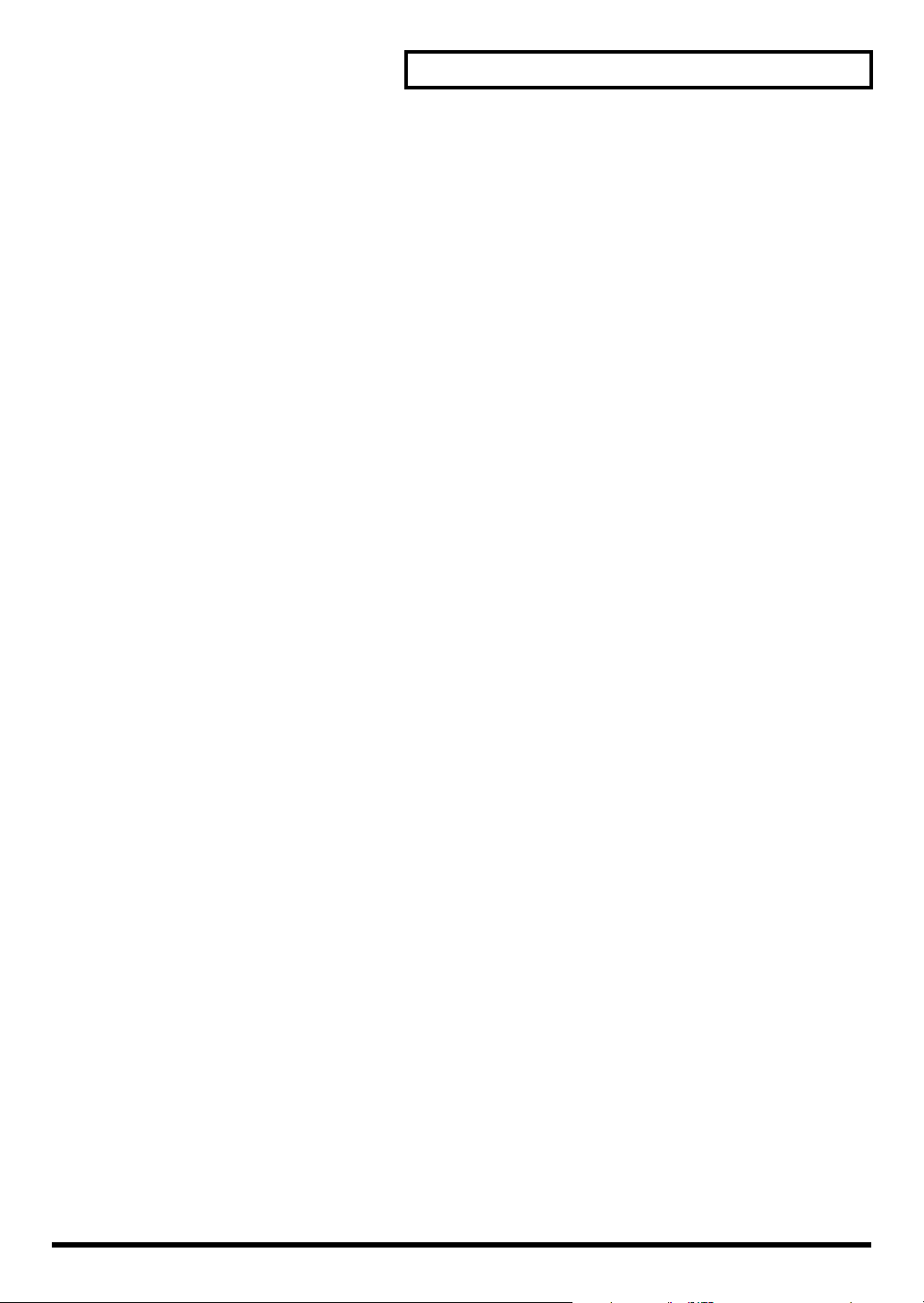
Table des matières
Chapitre 3 Réglages globaux .............................. (SETUP/UTILITY,
Factory Reset).........76
Réglages globaux................................................................... (UTILITY) ..............................76
Contraste de l’écran.......................................................... (LCD Contrast) ........................76
Volume de partie de percussion..................................... (Percussion Part Level)........... 76
Volume des instruments d’accompagnement.............. (Backing Level)........................ 77
Couper les pa
Accorder le TD-6V ........................................................... (Master Tune)........................... 77
Volume de pré-écoute ..................................................... (Preview Velocity)................... 78
Contrôle de mémoire disponible.................................... (Available Memory)................ 78
Retour aux réglages d’usine................................................... (Factory Reset) .....................78
rties d’un morceau ................................... (Mute)........................................77
Chapitre 4 Réglage du métronome .................... (Click Edit)...............79
Activer/désactiver le clic .........................................................(Click) ....................................79
Réglage de tempo ..................................................................(Tempo)................................. 79
Réglage du son du clic ..........................................................................................................79
Volume............................................................................... (Click Level) .............................79
Signature rythmique ........................................................ (Time Signature)...................... 80
Intervalle ............................................................................ (Interval)................................... 80
Sélection du son du clic ................................................... (Inst) ..........................................80
Position .............................................................................. (Pan).......................................... 80
Décompte avant la lecture ou l’enregistr
ement
(Play Count In, Rec Count In)
................80
Chapitre 5 Édition des morceaux ....................... (SONG Edit) .............81
À propos des morceaux et de l’écran de morceau................................................................81
À propos de morceaux.......................................................................................................... 81
À propos de l’écran de morceau.......................................................................................... 82
Sélectionner un morceau ......................................................................................................83
Sélection dans une catégorie........................................... (Song Category)....................... 83
Sélectionner un morceau ................................................. (Song)........................................ 83
Lecture d’un morceau............................................................................................................83
Fonction pratique de lect
Volume de morceau ..............................................................................................................84
Couper une partie................................................................... (Part Mute)............................84
Réglages globaux de morceaux.............................................(COMMON) ...........................85
Régler le Tempo ............................................................... (Tempo) ....................................85
Sélectionner le mode de lecture (LOOP, 1SHOT, TAP)
Lecture du morceau depuis la première note/évènement(Quick Play)........................ 86
Temps d’initialisation en mode de lecture Tap............ (Reset Time) .............................86
Éviter la superposition
Verrouillage des réglages de morceau utilisateur ....... (Song Lock) ..............................86
Nommer un morceau....................................................... (Song Name) ............................87
Réglages de parties ...............................................................(PART) ..................................87
Sélection du Set de percuss
Niveau de partie ............................................................... (Level)....................................... 88
Panoramique stéréo.......................................................... (Pan) ..........................................89
Niveau d’ambiance........................................................... (Ambience Send Level)...........89
Plage de Bend.................................................................... (Bend Range)............................ 89
Copie de morceau ..................................................................(COPY).................................. 89
Supprimer un morceau...........................................................(DELETE).............................. 90
Effacer les données de jeu d’un morceau ..............................(ERASE)................................ 91
ure ................................................................................................83
....... (Play Type)............................... 85
de sons en lecture Tap ............ (Tap Exclusive Switch) ........... 86
ion et des instruments...... (Percussion Set, Inst)............... 88
9
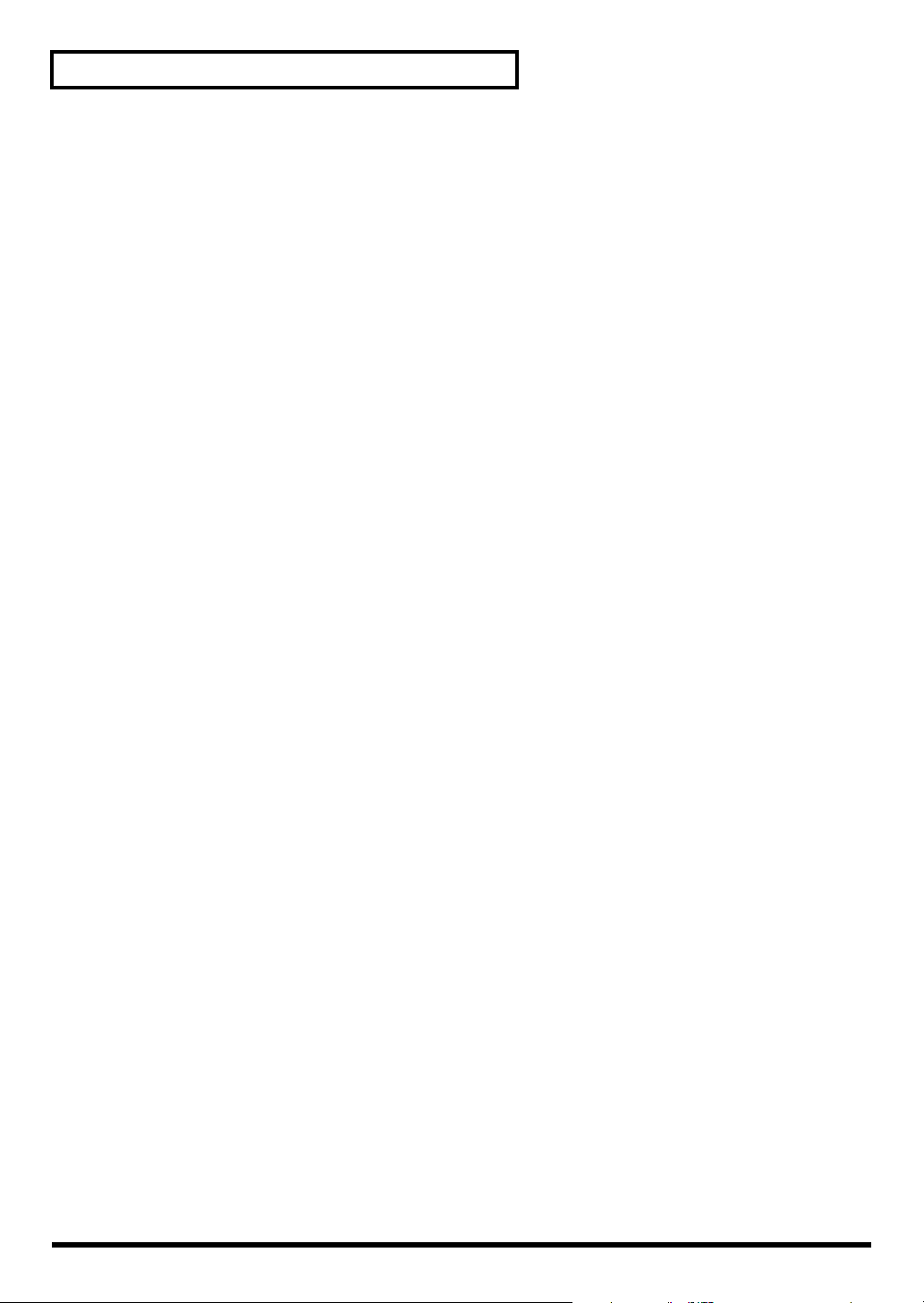
Table des matières
Chapitre 6 Enregistrer un morceau
Préparations à l’enregistrement ............................................................................................92
Lorsque vous enregistrez les Pads ......................................................................................92
Enregistrer un appareil MIDI externe ................................................................................92
Comment enregistrer.............................................................. (RECORDING STANDBY)....93
Réglage de signature rythmique .................................... (Time Signature)...................... 93
Régler le nombre de mesures.......................................... (Length) ....................................93
Tempo du morc
Quantisation à l’enregistrement ..................................... (Quantize)................................. 94
Sélection de la méthode d’enregistrement
(Loop All, Loop1, Loop2, Replace)................................. (Recording Mode) ...................94
ancer l’enregistrement avec un Pad ou une pédale..(Hit Pad Start).......................... 94
L
Chapitre 7 Réglages MIDI
eau .......................................................... (Tempo) ....................................93
............................................(SETUP/MIDI,
.......................(Temps réel)
BULK DUMP)
À propos du MIDI ..................................................................................................................95
Connecteurs MIDI .................................................................................................................95
Canaux MIDI et expandeurs multi-timbraux.................................................................... 95
Fonctionnement du séquenceur interne............................................................................. 96
Réglages MIDI........................................................................ (MIDI COMMON) ..................96
Changement automatique d’écran de réglage
Utilisation uniquement d’un contrôleur MIDI
externe................................................................................ (Local Control)......................... 97
Synchronisation avec un appareil MIDI externe ......... (Sync Mode)............................. 98
Priorité kit/percussion .................................................... (Channel 10
Réduction des données de charleston ........................... (Pedal Data Thin) ....................99
Passer en mode GM (General MIDI) ............................. (GM Mode)............................... 99
Empêcher le TD-6V de passer
en mode GM (General MIDI).......................................... (
Mixage des signaux MIDI de l’entrée MIDI IN
et des messages de Pads ................................................. (Soft Thru) ..............................100
Identifiant d’appareil ....................................................... (Device ID) .............................101
Configurer le TD-6V pour qu’il ne
smette pas les Program Changes............................. (Tx PC Sw).............................. 101
tran
Interdire la réception des
Program Changes ............................................................. (Rx PC Sw)..............................101
Canaux MIDI de partie ...........................................................(MIDI PART)........................102
Fonction de blocage de messages MIDI
de pistes en mode GM (General MIDI) ..................................(GM PART) .........................102
Sauvegarde MIDI ...................................................................(BULK DUMP).....................103
Chargement des données dans le TD-6V......................................................................... 104
Compatibilité des do
nnées entre le TD-6 et le TD-6V....................................................104
................. (Note Chase) ............................97
Priority) ..............98
Rx GM ON)........................... 100
...............92
..............95
Chapitre 8 Utilisation MIDI et exemples de réglages .........................105
À propos de la transmission/réception des Program Changes ...........................................105
Déclenchement d’un son externe par le TD-6V ..................................................................105
Utilisation avec un séquenceur MIDI externe......................................................................106
Importer les séquences d’un appareil MIDI externe
dans le séquenceur interne du TD-6V ..............................................................................106
Enregistrement de votre jeu sur un séquenceur externe ...............................................106
Utilisation du TD-6V en expandeur .....................................................................................107
10
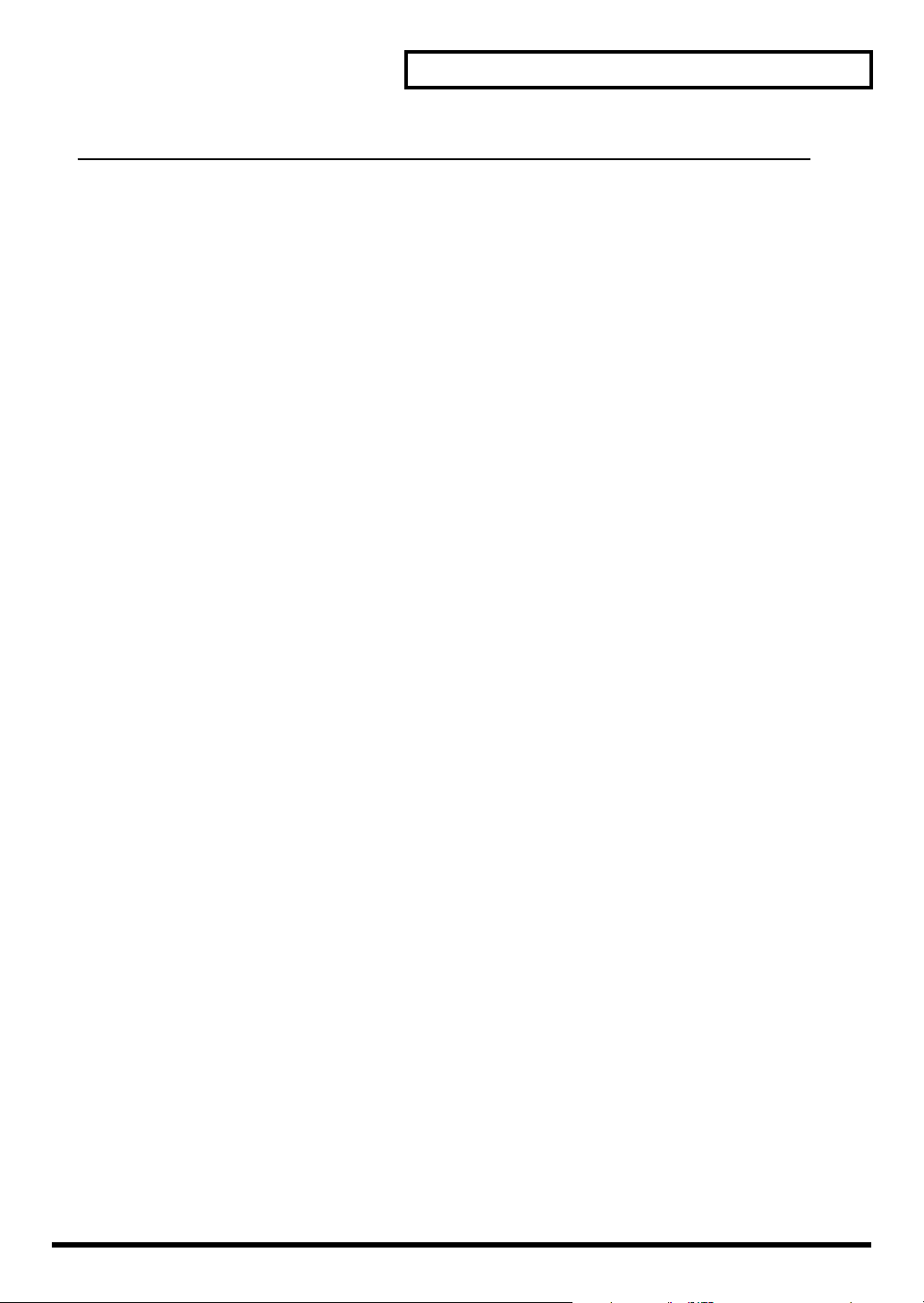
Table des matières
Annexes ...................................................... 109
Assistance .............................................................................................110
Pas de son ..........................................................................................................................110
Pas de son/volume faible de l’appareil connecté à l’entrée MIX IN ....................................112
Le kit ne sonne pas comme il devrait ..................................................................................113
Le Pad ne sonne pas comme il devrait ...............................................................................113
Le morceau ne sonne pas comme il devrait........................................................................ 114
Le son est distordu ..............................................................................................................114
Problèmes d’utilisation du TD-6V ........................................................................................115
L’écran est trop sombre ou trop clair...................................................................................115
Messages et messages d’erreurs ........................................................116
Messages système et de pile ..............................................................................................116
Messages et messages d’erreurs relatifs au séquenceurs et aux morceaux...................... 116
Messages et messages d’erreurs relatifs au MIDI ..............................................................117
Liste des kits de batterie.......................................................................118
Liste des instruments de batterie ........................................................120
Liste des Presets de percussion .........................................................124
Liste des instruments d’accompagnement.........................................126
Liste des Presets de morceaux............................................................128
Liste des paramètres ............................................................................130
Tableau d’implémentation MIDI............................................................135
TD-6V — Synoptique.............................................................................138
Caractéristiques techniques ................................................................139
Index .......................................................................................................140
11
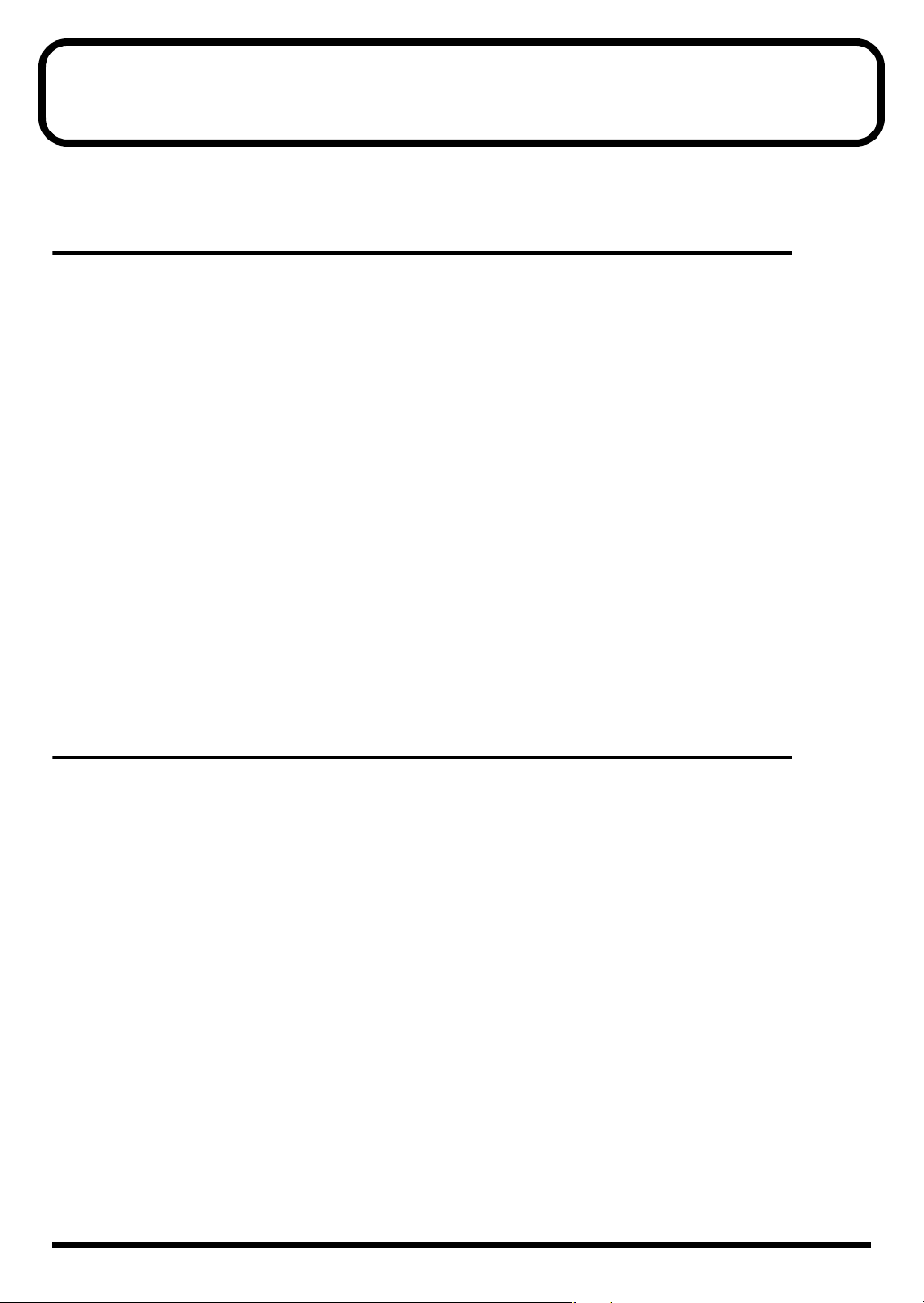
Caractéristiques générales
Vaste palette de sons internes pour toutes
utilisations, des répétitions aux concerts
■ Comprend 99 kits de batterie différents
Vous pouvez immédiatement commencer à jouer en utilisant de très nombreux kits, juste en le
sélectionnant. Que ce soit pour la scène ou les répétitions, vous pouvez utiliser ces kits dans de très
nombreuses situations.
■ 1 024 instruments de batterie
Vous pouvez combiner différents instruments utilisés par de nombreux genres musicaux pour
créer vos propres kits.
■ 170 Presets de morceaux
Pour vous entraîner, tout ce dont vous avez besoin, c’est de sélectionner un Preset de morceau.
Vous pouvez ensuite jouer la partie de batterie en coupant uniquement la batterie.
s disposez de 100 morceaux internes que vous pouvez utiliser pour enregistrer vos propres
Vou
morceaux (morceaux utilisateur).
■ 262 instruments d’accompagnement
Le nombre incroyable d’instruments d’accompagnement du TD-6V vous permet d’enregistrer une
vaste palette de genres musicaux.
Richesse d’expression
■ Compatible avec les V-PAD à peau tramée
Les V-Pads Roland à peau tramée, réputés pour leur sensation de frappe naturelle, peuvent être
utilisés avec le TD-6V. Le module est en effet également compatible avec les d
déclenchements.
■ Possibilité de jeu en Cross Stick (p. 36)
■ Jeu en Rim Shots (p. 36), jeu sur la périphérie des cymbales
(p. 37), et blocage des cymbales (p. 38)
■ Variation de hauteur réglable avec la pédale de charleston
(p. 64)
Vous pouvez utiliser la pédale de charleston pour modifier la hauteur de l’instrument d’un Pad.
■ Compatible avec le double déclenchement des toms
ouble-
12
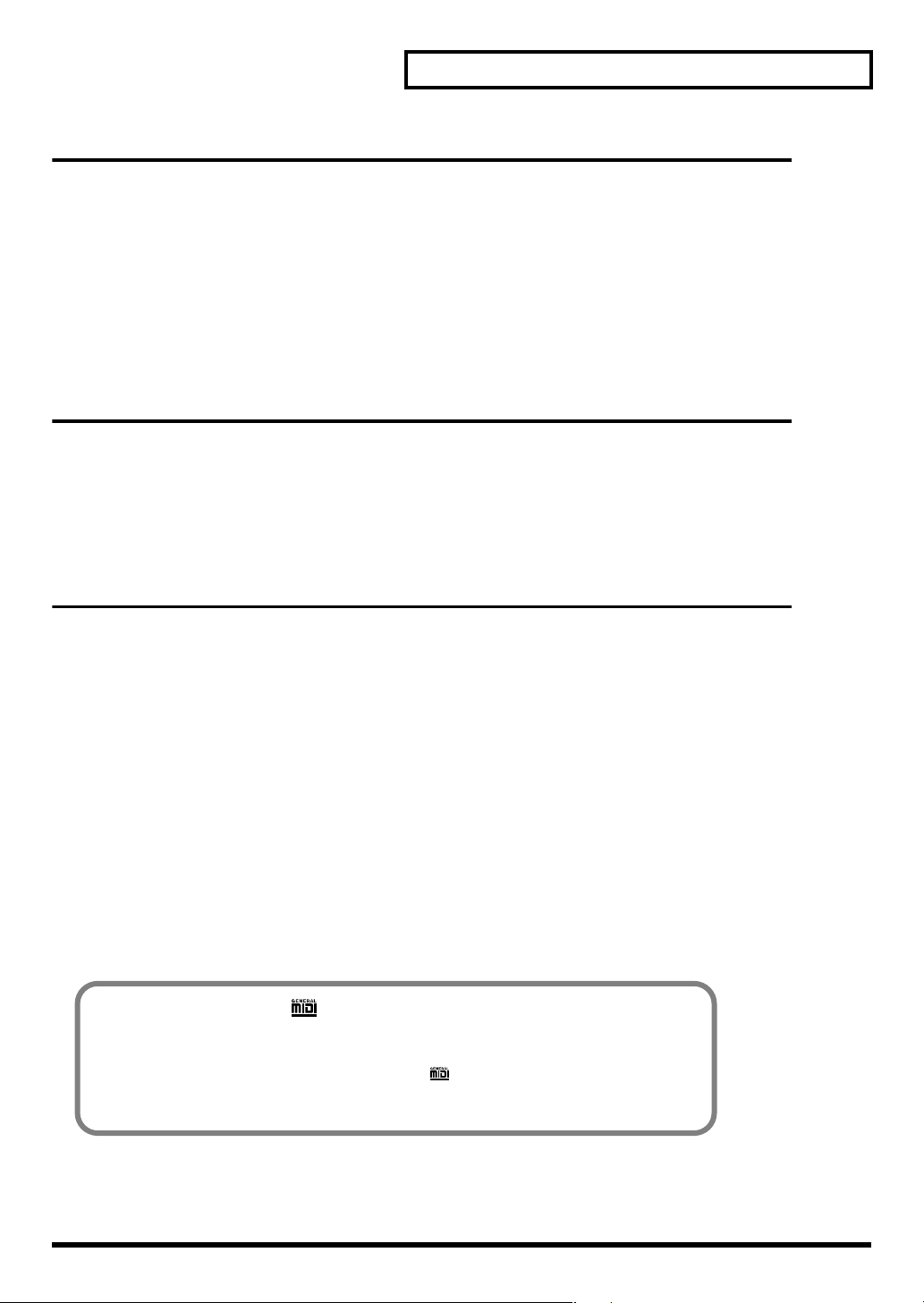
Caractéristiques générales
Configuration parfaite pour les concerts
■ Conception plate pour une visibilité accrue
■ Touches lumineuses pour un repérage instantané, même sur
scène
■ Touches [+] et [-] de grande dimension pouvant être utilisées
avec les baguettes
Fonctions pratiques d’entraînement
■ Métronome intégré (clic) (p. 79)
■ Fonction de Mute de parties spécifiques lorsque vous utilisez
les Presets de morceaux (p. 48, p. 77)
Évolutivité/compatibilité
■ Également compatible avec
Pads (PD-6, PD-7, PD-9, PD-80, PD-80R, PD-100, PD-120)
Cymbales (CY-6, CY-12H, CY-12R/C, CY-14C, CY-15R)
Triggers de grosse caisse (KD-7, KD-80, KD-120)
Pédales de charleston (FD-7, FD-8 )
■ Utilisez le TD-6V comme expandeur MIDI avec un séquenceur
externe (p. 106)
■ Compatible General MIDI (p. 52, p. 99)
Le TD-6V possède un mode GM vous permettant de lire les séquences GM.
Ce mode comprend une fonction vous permettant de couper le son de certaines pistes lors de la
ure des séquences GM, ce qui vous offre une méthode de travail et d’accompagnement très
lect
efficace.
Norme General MIDI ( )
La norme General MIDI permet d’homogénéiser les différences de formats entre les divers
fabricants de matériels MIDI. Les appareils et fichiers compatibles avec la norme
G
eneral MIDI portent le logo General MIDI ( ).
Les fichiers compatibles General MIDI peuvent être lus par n’importe quel appareil
General MIDI pour obtenir toujo
urs le même résultat sonore.
13

Comment utiliser ce mode d’emploi
Composition du mode d’emploi
Ce mode d’emploi est organisé comme suit :
Référence pas-à-pas (p. 15)
Pour ceux qui utilisent le TD-6V pour la première fois, cette section
indique les préparations nécessaires pour obtenir des sons,
comment installer le pied, comment r
placer le TD-6V sous tension.
Vous trouverez également comment utiliser le TD-6V avec
d’autres Pads optionnels.
Mise en œuvre (p. 39)
Contient la description des nombreux kits et morceaux internes
du TD-6V.
Utilisation avancée (p. 53)
Le TD-6V vous permet d’utiliser les kits que vous aimez pour créer
de nouveaux kits. Vous pouvez également enregistrer vos propres
morceaux. Cette section donne le détail de toutes l
TD-6V.
• Chapitre 1 Fonctions de création de Kits (p. 54)
Réglages utilisés pour créer vos sons.
• Chapitre 2 Fonctions permettant d’optimiser le jeu
avec les Pads (p. 69)
Décrit les réglages nécessaires pour obtenir un jeu
totalement expressif avec le TD-6V et les Pads.
• Chapitre 3 Réglages de la TD-6V (p. 76)
Cette section décrit les réglages tels que le régl
contraste de l’afficheur, de volume global de morceaux
du TD-6V.
• Chapitres 4–6 Utilisation du séquenceur des
fonctions connexes (p. 79)
Cette section traite du métronome (clic), des
enregistrements de morceaux et des fonctions
d’enregist
séquenceurs.
• Chapitres 7–8 Réglages MIDI et exemples
d’utilisation du MIDI (p. 95)
Ce chapitre explique comment utiliser le MIDI —pour
la sauvegarde des données sur un appareil externe, ou
pour utiliser le TD
rement, d’édition et autres pour les
-6V en expandeur General MIDI.
égler les Pads et comment
es fonctions du
age de
Termes utilisés dans ce
mode d’emploi
• Les noms de touches sont entre crochets “[ ]”, comme
dans “la touche [KIT]”.
•(p. **) indique une référence de page.
• Les étapes de procédures sont représentées comme
suit :
[KIT] ➝ [EDIT]
1. Appuyez sur la touche [KIT].
2. Appuyez sur
[SHIFT] + [KIT]
1. Maintenez la touche [SHIFT] enfoncée et
appuyez sur [KIT].
• La fonction de certaines touches varie : par exemple
[EDIT (SETUP)], change de fonction lorsque vous
maintenez la touche [SHIFT] enfo
fonction activée avec la touche [SHIFT] est indiquée
entre parenthèses.
• Les symboles utilisés à côté du texte du mode d’emploi
sont les suivants :
Indique une note nécessitant votre attentio
Veillez à les lire.
Ces memos contiennent des informations sur les
réglages et fonctions.
Astuces pratiques d’utilisation.
Renvoient vers une référence d’information.
Des
criptions terminologiques.
* Les explications de ce mode d’emploi utilisent des illustrations qui
décrivent ce qui devrait être affiché à l’écran. Remarquez,
cependant, que la ve
(avec de nouveaux sons, par exemple). Il se peut donc qu’il y ait des
différences entre les illustrations et ce
à l’écran.
rsion de votre appareil peut être plus récente
la touche [EDIT].
ncée ; la nouvelle
n.
qui est effectivement affiché
Annexes (p. 109)
Si vous rencontrez des problèmes, consultez la section “Assistance
technique”. Lors de l’apparition de messages d’erreur, consultez la
section “Messages et messages d’erreur”. Cette section o
également diverses listes et le tableau d’implémentation MIDI.
ffre
14

Guide de configuration
Guide de configuration
15

Description des faces avant et arrière
Face avant
fig.P-022
Écran
L’écran affiche les informations, indique le nom
du kit, du morceau, les réglages, etc.
Bouton de VOLUME
Règle le volume du TD-6V (p. 24). Même lorsque
vous utilisez un casque, le signal est transmis par
les sorties.
16
Section séquenceur
• Touche CLICK (TEMPO)
Active/désactive le clic (p. 41).
Lorsque vous maintenez enfoncée la touche
[SHIFT] et appuyez sur [CLICK (TEMPO)],
l’écran de réglage de tempo s’affiche
(p. 43, p. 47).
• Touche REC
Affiche les réglages d’enregistremen
(Standby d’enregistrement ; p. 93).
• Touche STOP
Arrête la lecture du morceau (p. 45). Lorsque
vous appuyez avec le morceau à l’arrêt, vous
revenez au début du morceau.
• Touche PLAY
Lit le morceau (p. 45).
lorsque le TD-6V est en attente
d’enregistrement (p. 93).
• Touche PART MUTE
Coupe les pistes spécifiées (p. 48).
Lance l’enregistrement
t

Description des faces avant et arrière
Touche SONG
Affiche l’écran de réglage des morceaux (p. 82).
Touche KIT
Affiche l’écran de réglage des kits (p. 55).
Touche SHIFT
S’utilise avec d’autres touches.
Touches Fonction
[SHIFT] + [KIT] Pré-écoute du son de
[SHIFT] +
[ ], [ ]
[SHIFT] +
[CLICK (TEMPO)]
[SHIFT] +
[EDIT (SETUP)]
[SHIFT] + [SONG] Affiche l’écran de réglage de
[SHIFT] +
[PLAY ]
[SHIFT] +
[STOP ]
[SHIFT] +
[PART MUTE]
[SHIFT] +
[+], [-]
l’instrument assigné au Pad
(Pré-écoute ; p. 56)
•Sélectionne l’entrée Trigger
(p. 56)
• Efface ou insère un
caractère lors de la saisie
des noms de kits ou de
morceaux (p. 67, p. 87)
Affiche l’écran de réglage du
tempo (p. 43, p. 47)
Réglages globaux du TD-6V
(p. 69, p. 76, p. 92)
volume des instruments
d’accompagnement
mélodiques et autres (p. 46)
Pendant la lecture d’un
morceau, les touches
correspondant aux sons des
Pads sont allumées (p. 45).
Passe aux morceaux qui n’ont
pas été utilisés (p. 92)
Affiche l’écran de coupure des
pistes (p. 77)
• Accélère les changements
de valeurs lors des réglages
•Change de groupe
d’instruments et de
catégorie de morceaux
(p. 57, p. 83)
• Permet de sélectionner les
lettres et symboles en
majuscules ou minuscules
lors de la saisie des noms
de kits et de morceaux (p.
67, p. 87)
Section d’édition
• Touche EXIT
Revient à l’écran précédent. Appuyez
plusieurs fois pour revenir à l’écran Kit ou
Song.
• Touche ,
Permettent de changer d’écran lorsque “ ”
ou “ ” est affiché.
Vous pouvez sélecti
onner l’entrée Trigger en
maintenant la touche [SHIFT] enfoncée et en
appuyant sur [ ] ou [ ] (p. 56).
Dans l’écran SONG, le retour rapide en avant
et en arrière se fait par pas d’une mesure
(p. 45). Vous pouvez sélectionner le kit dans
l’écran KIT.
• Touche EDIT (SETUP)
Affiche l’écran de réglage des kits ou des
morceaux.
En maintenant la touche [SHIFT] enfoncée et
en appuyant sur [EDIT (SETUP)], vo
us
pouvez faire des réglages globaux au TD-6V.
• Touche ENTER
Change d’écran lorsque “ ” est affiché.
Touches + et -
Ces touches sont utilisées pour changer de kit et
de morceau, et pour modifier les valeurs de
réglage.
• Appuyez sur [+] pour augmenter la valeur et
sur [-] pour la diminuer.
• Lors d’un régl
réglage et [-] le désactive.
• Lorsque la touche [SHIFT] est enfoncée et
lorsque vous appuyez sur [+] ou [-], les
valeurs changent plus rapidement.
•
Lorsque la touche
vous appuyez sur
plus rapidement
et enfoncée et lorsque vous appuyez sur
les valeurs diminuent plus rapidement.
age On/Off, [+] active le
[+]
et enfoncée et lorsque
[-] ,
les valeurs augmentent
;
lorsque la touche
[DEC/+]
[-],
Guide de configuration
17

Description des faces avant et arrière
Face arrière
fig.P-023
Interrupteur POWER
Place l’appareil sous/hors tension (p. 23).
Fixation de câble
Permet d’ancrer le câble d’alimentation (p. 22).
Embase d’adaptateur secteur
Connectez l’adaptateur secteur fourni à cette
embase (p. 22).
Jacks OUTPUT (L (MONO), R)
Connectez à votre ampli. En mono, utilisez la
sortie L/MONO (p. 22).
Jack MIX IN
Connectez à votre lecteur de CD, de MD, de
cassette, etc. (p. 51).
Le signal de cette entrée est transmis par les
sorties OUTPUT et PHONES.
Jack PHONES
Connectez un casque stéréo à cette embase
(p. 22).
Même lors de l’écoute au casque, le signal est
transmis par les sorties.
Jack HH CTRL (Hi-Hat Control)
Connectez une pédale de contrôle de charleston
(FD-8) à ce Jack (p. 20).
Entrées TRIGGER
Utilisez ces entrées pour connecter des Pads,
cymbales, et capteurs de grosse caisse optionnels
au TD-6V (p. 20).
Pour obtenir de plus amples renseignements sur
chaque entrée de
“Entrées Trigger et Pads que vous pouvez
utiliser” (p. 33).
capteur, consultez la section
988
Plot de sécurité ( )
Consultez le site Internet :
http://www.kensington.com/
Connecteurs MIDI (IN, OUT/THRU)
Utilisez ces connecteurs lorsque vous utilisez un
séquenceur MIDI, un clavier MIDI, ou tout autre
appareil MIDI pour jouer les sons du TD-6V,
lorsque vous utilisez le TD-6V et l
jouer les sons d’un expandeur MIDI externe, ou
lorsque vous sauvegardez ou chargez les
réglages du TD-6V avec un séquenceur MIDI.
18
es Pads pour

Réglages
Installation du TD-6V sur son pied
1
Fixez le support de pied (fourni avec le pied optionnel) au TD-6V.
Utilisez les vis du panneau inférieur pour fixer le support à l’appareil, comme
indiqué sur l’illustration.
Utilisez les vis de 8 mm fournies avec le TD-6V. L’utilisation d’autres vis
peut endommager l’appareil.
fig.P-009.e
• Lorsque vous retournez
l’appareil, placez-le sur
des journaux ou des
magazines placés aux
quatre coins ou sous les
deux côtés pour éviter
tout dommage aux
boutons et touches.
Placez l’appa
sorte qu’aucune touche
ou aucun bouton ne
puisse être endommagé.
• Lorsque vous retournez
l’appareil, manipulez-le
avec précaution en
évitant de le laisser
tomber ou de l
renverser.
reil de
e
Guide de configuration
2
Fixez le TD-6V et le support de pied au pied (modèle optionnel MDS-3C,
MDS-8C, ou MDS-20).
Pour obtenir de plus amples détails sur l’assemblage du pied et sur la fixation
du TD-6V, consultez le mode d’emploi du pied.
Pour fixer la TD-6V à un
pied de cymbale ou autre,
vous pouvez utiliser la
fixation universelle
APC-33. Elle peut être
fixée à un tube de 10,5 mm
à 30 mm de diamètre.
19

Réglages
Connexion des Pads et des pédales
Utilisez les câbles fournis et connectez les Pads, les Pads de cymbales, la
pédale de contrôle de charleston, et le capteur de grosse caisse.
Respectez scrupuleusement les numér
aux entrées TRIGGER INPUT correspondantes, à l’arrière du TD-6V.
Exemple de configuration
fig.P-011.e
TRIGGER INPUT jacks
os ci-dessous et faites vos connexions
Avant d’utiliser les Pads à
peau tramée (PD-80, PD80R, PD-100, PD-105, PD120, PD-125, KD-80, KD120, ou RP-2), réglez la
tension de la peau. La
frappe sur une peau
détendu
e peut
endommager le capteur.
Pour obtenir de plus
amples renseignements
sur la tension de la peau,
consultez le mode
d’emploi de chaque Pad.
Pour vous garantir une
expression de jeu optimale,
utilisez les Pads (PD-6, PD7, PD-9, PD-80, PD-80R,
PD-100, PD-120 et RP-2),
les cymbales (CY-6, CY12H, CY-12R/C, CY-14C et
CY-15R), et les grosses
ca
isses (KD-7, KD-80 et
KD-120) Roland.
20

■ Connexion de deux Pads aux entrées Trigger 5/6
(TOM2/AUX) et 7/8 (TOM3/4)
À l’aide du câble optionnel (PCS-31) ou d’un câble d’insertion standard, vous
pouvez connecter deux Pads aux entrées 5/6 (TOM2/AUX) et 7/8
(TOM3/4).
Consultez la p. 69.
fig.P-012.e
Réglages
Lorsque vous utilisez un
câble optionnel PCS-31 ou
un câble d’insertion
standard (Jack stéréo vers
deux Jacks mono) pour
connecter deux Pads à une
entrée (5/6 ou 7/8), il
pas possible d’utiliser les
Rim Shots. Si vous utilisez
un seul Pad (avec fonction
Rim Shot), connecté avec
un câble stéréo, il est alors
possible d’utiliser les Rim
Shots.
n’est
Guide de configuration
21

Réglages
Connexion d’un casque, des
équipements audio, des amplis, etc.
fig.P-010
921
22
1
Placez tous les appareils hors tension avant de faire les connexions.
Pour éviter tout dysfonctionnement et/ou dommage aux enceintes ou autres
équipements, placez tous les volumes au minimum et placez tous les
équipements hors tension avant de réaliser vos connexions.
2
Connectez le câble de l’adaptateur secteur à l’embase prévue.
3
Connectez les sorties OUTPUT L(MONO) et R de la face arrière à votre
système audio ou amplificateur. Si vous utilisez un casque, connectezle au Jack stéréo PHONES.
4
Branchez l’adaptateur au secteur.
Pour éviter toute rupture
accidentel de l’alimentation (en tirant sur le
câble) et pour éviter toute
traction sur le câble, ancrez
le câble d’alimentation , à
la fixation,
sur l’illustration.
L’entrée MIX IN du
TD-6V vous permet
d’accompagner un CD ou
toute autre source (p. 51).
comme indiqué

Mise sous/hors tension
941
Une fois les connexions achevées (p. 22), placez vos équipements sous tension
dans l’ordre spécifié. En ne respectant pas cet ordre, vous risquez de causer des
dysfonctionnements et/ou d
fig.P-001
’endommager vos enceintes ou autre.
1, 5 3
Guide de configuration
5
1
Tournez le bouton de [VOLUME] complètement au minimum.
2
Diminuez complètement le volume des amplificateurs connectés.
3
Appuyez sur la touche [POWER] pour placer l’appareil sous tension.
Précautions lors de la mise sous tension
Une fois l’appareil sous tension, le nom du kit (indiqué cidessous) s’affiche ; ne PAS appuyer sur aucun Pad ou pédale
jusqu’à ce que la touche [KIT] soit allumée.
fig.P-002ai
Cet appareil est équipé
d’un circuit de protection.
Un temps de temporisation est nécessaire lors
de la mise sous tension
avant que l’appareil ne soit
opérationnel.
Si vous appuyez sur la
pédale de charleston lors
de la mise sous tension, le
charleston ne fonctionnera
pas normalement. Le fait
de frapper sur un Pad lors
de la mise sous tension
dégrade la réponse du Pad
lors des frappes douces.
23

Mise sous/hors tension
4
Placez l’amplificateur sous tension.
5
Appuyez sur la touche [SHIFT] + [KIT] (PREVIEW) ou frappez le Pad, et
pendant que vous écoutez le son, montez le bouton [VOLUME] pour
régler le volume.
Augmentez également le volume sur l’amplificateur connecté.
Pas de son lorsque vous appuyez sur [SHIFT] + [KIT] (PREVIEW)
Contrôlez les points suivants :
Lorsque vous utilisez un amplificateur :
• Le volume de l’amplificateur est-il correct ?
• Le TD-6V et l’amplificateur sont-ils correctement connectés ?
• Il y a-t-il un problème avec les câbles de connexion ?
• Avez-vous sélectionné la bonn
Lors de l’écouté au casque :
• Le casque est-il correctement connecté au Jack [PHONES] ?
e entrée sur votre amplificateur ?
Attention au volume
Si vous ne modifiez pas le
volume lors de l’écouté des
morceaux de démonstration, il se peut que le
volume soit soudainement
extrêmement élevé ce qui
peut endommager
audition et/ou vos
enceintes. Avant de lire un
morceau ou un Pattern,
tournez le bouton de
[VOLUME] vers la gauche
puis remontez doucement
en fonction du niveau
sonore so
uhaité.
votre
Mise hors tension
1
Placez le volume du TD-6V et de vos équipements externes au
minimum.
2
Placez tous vos équipements externes hors tension.
3
Appuyez sur la touche [POWER] du TD-6V pour le placer hors tension.
24

Restaurer les réglages d’usine (Factory Reset)
Cette procédure restaure les réglages de Pads et d’instruments, les données
de morceaux et d’autres informations sauvegardées dans le TD-6V lors de
son départ de nos usines.
fig.P-003
21
Toutes les données et tous
les réglages du TD-6V sont
perdus lors de cette
procédure. Utilisez la
procédure de Dump pour
sauvegarder vos réglages
et données importants vers
un appareil MIDI externe
(S
ETUP/BULK DUMP/
Bulk Dump ; p. 103).
Pour obtenir de plus
amples informations sur la
compatibilité des données
entre le TD-6 et le TD-6V,
consultez la p. 103.
Guide de configuration
4 3, 5, 6
1
Maintenez la touche [SHIFT] enfoncée et appuyez sur [EDIT (SETUP)].
[EDIT (SETUP)] s’allume.
fig.P-004ai
2
Appuyez sur la touche [ ] pour sélectionner “FactoryReset”.
fig.P-005_50
3
Appuyez sur la touche [ENTER ].
L’écran Factory Reset s’affiche.
Lorsque vous maintenez
les touches [SHIFT] et
[EDIT (SETUP)] enfoncées
lors de la mise sous
tension, l’écran passe à la
fonction d’initialisation
aux réglages d’usine.
Lorsque vous réali
l’initialisation, lisez à
partir de l’étape
sez
4
.
25

Restaurer les réglages d’usine (Factory Reset)
fig.P-006_50
4
Appuyez sur les touches [+] ou [-] pour sélectionner le paramètre dont
vous souhaitez restaurer les valeurs d’usine.
Sélectionner “ALL” pour restaurer tous les réglages d’usine.
ALL :
Tous les réglages internes reprennent leur valeur d’usine.
THIS DRUM KI T :
Seuls les réglages du kit sélectionné sont restaurés vers leurs valeurs
d’usine.
ALL DRUM KITS :
Les réglages de tous les kits du TD
d’usine.
ALL SONGS :
Tous les morceaux internes du TD-6V reprennent leurs valeurs
d’usine.
-6V reprennent leurs valeurs
5
Appuyez sur la touche [ENTER ].
L’écran de confirmation s’affiche.
fig.P-007_50
6
Si vous souhaitez continuer, appuyez sur la touche [ENTER ] et
l’opération Factory Reset s’exécute.
7
Lorsque l’initialisation est terminée, l’écran Completed s’affiche.
fig.P-008_50
Appuyez sur [EXIT] pour
annuler l’opération.
26

Écoute des morceaux de démo
Le TD-6V dispose de cinq morceaux de démo utilisant les sons et les
possibilités du TD-6V.
Les parties de batterie des morceaux de démo ont été enregistrées en
temps réel dans un séquenceur.
fig.P-029
5341
2
1
Maintenez la touche [KIT] enfoncée et appuyez sur la touche [SONG].
L’écran “DEMONSTRATION” s’affiche.
fig.P-030_50
• Tous droits réservés.
L’utilisation non
autorisée de ces
morceaux à des fins
autres que privées ou
personnelles constitue
une violation de la loi.
• Les données ne son
transmises par la sortie
MIDI OUT.
Guide de configuration
t pas
27

Écoute des morceaux de démo
2
Appuyez sur la touche [+] ou [-], ou appuyez sur la touche [ ] ou [ ]
pour sélectionner le morceau.
1. How Now
Copyright © 2003, Roland Corporation
Kit utilisé : #11 “PopKit X”
2. TC R&B
Copyright © 2001, Roland Corporation
Kit utilisé : #80 “AcuStick”
3. CREOLET1
Copyright © 2001, Roland Corporation
Kit utilisé : #1 “
4. CREOLET2
Copyright © 2001, Roland Corporation
Kit utilisé : #17 “Natural”
5. SNAG LTN
Copyright © 2001, Roland Corporation
Kit utilisé : #13 “Groove”
3
Appuyez sur la touche [PLAY ].
La lecture du morceau de démonstration commence, et les cinq morceaux
sont lus les uns après les autres.
4
Lorsque vous souhaitez arrêter les morceaux, appuyez sur la touche
[STOP ].
RoseWood”
Attention au volume
Si vous ne modifiez pas le
volume lors de l’écouté des
morceaux de démonstration, il se peut que le
volume soit soudainement
extrêmement élevé ce qui
peut endommager
audition et/ou vos
enceintes. Avant de lire un
morceau ou un Pattern,
tournez le bouton de
[VOLUME] vers la gauche
puis remontez doucement
en fonction du niveau
sonore so
uhaité.
votre
28
5
Lorsque vous terminé, appuyez sur les touches [KIT], [SONG] ou
[EXIT].

Sélection du type de Pad
Faites les réglages en fonction des types de Pads à utiliser (type de capteur)
pour vous assurer que le TD-6V analyse correctement les données reçues par
les Pads. Réglez chaque entrée Trigger comme indiqué ci-dessous.
Les réglages optimisés pour le TD-6V sont fournis dans les réglages
d’usine.
fig.P-014
8 1
Les paramètres suivants
sont automatiquement
réglés sur la valeur
optimale pour chaque Pad
lorsque vous sélectionnez
le type de capteur.
Paramètres de base de
capteurs (SETUP/TRIG
BASIC ; (p. 71)
•Sensitivity
• Thresho
• TrigCurve
Paramètres avancés de
capteurs (SETUP/TRIG
ADVNCD ; p. 73)
•Scan Time
• Retrig Cancel
• Mask Time
• Rim Sens
ld
Guide de configuration
236
1
Maintenez la touche [SHIFT] enfoncée et appuyez sur [EDIT (SETUP)].
[EDIT (SETUP)] s’allume.
fig.P-015ai
2
Appuyez sur la touche [ ] pour sélectionner “TRIG BASIC”.
fig.SETUP-BASIC_50 (SETUP-BASIC)
3
Appuyez sur la touche [ENTER ].
fig.P-016_50
Les paramètres de
capteurs doivent être
réglés pour correspondre à
votre configuration et
l’environnement dans
lequel ils sont utilisés.
29

Sélection du type de Pad
4
Frappez le Pad à régler.
L’écran de ce Pad s’affiche.
5
Sélectionnez le type de capteur le mieux adapté dans le tableau
suivant, selon le Pad que vous utilisez.
Pad Type capteur Pad Type capteur Pad Type capteur
PD-8 PD-8 PD-105 PD-125 CY-6 CY Type
PD-6 PD Type PD-125 CY-12H
PD-7 KD-8 KD-8 CY-12R/C
PD-9 KD-7 KD Type CY-14C
RP-2 PD-80R KD-80 CY-15R
PD-80 KD-120 RT-7K RT-7K
PD-80R CY-8 CY-8 RT-5S RT-5S
PD-100 RT-3T RT-3T
PD-120 PD-120 RIM Edge RIM
Vous pouvez sélectionner
en appuyant sur [SHIFT] +
[] ou [SHIFT] + [ ]
(Trigger Select).
6
Appuyez sur la touche [+] ou [-] pour sélectionner le type de capteur.
7
Répétez les étapes 4–6 pour régler chaque Pad.
8
Appuyez sur la touche [KIT].
[KIT] s’allume et l’écran de kit s’affiche.
fig.P-017ai
9
Frappez les Pads et appuyez sur les pédales pour contrôler que :
• Que tous les sons soient déclenchés par tous les Pads et pédales.
• C’est le bon instrument qui est déclenché par le Pad.
Si vous n’obtenez pas le bon son, contrôlez les réglages du Pad une fois de
plus et consultez la section “Assistance” (p. 110).
Ces réglages s’appliquent
à la peau et au cercle.
30

Réglage de la sensibilité du Pad
Vous pouvez modifier la sensibilité des Pads en fonction de vos préférences
personnelles et de votre style de jeu. Le réglage de la sensibilité du TD-6V
vous permet de modifier le rapport entre la force de vos frappes et la réponse
et le volume du son.
fig.P-018
8 1
La sensibilité est
automatiquement réglée
en fonction de chaque Pad
lorsque vous sélectionnez
le type de capteur (p. 29).
Guide de configuration
2, 436
1
Maintenez enfoncée la touche [SHIFT], appuyez sur [EDIT (SETUP)].
[EDIT (SETUP)] s’allume.
fig.P-019ai
2
Appuyez sur la touche [ ] pour sélectionner “TRIG BASIC”.
fig.SETUP-BASIC_50 (SETUP-BASIC)
3
Appuyez sur la touche [ENTER ].
31

Réglage de la sensibilité du Pad
4
Appuyez sur la touche [ ] pour sélectionner “Sensitivity”.
fig.P-020_50
5
Frappez le Pad à régler.
L’écran de réglage de ce Pad s’affiche.
6
Appuyez sur la touche [+] ou [-] pour régler la sensibilité du Pad.
La plage de réglage va de 1 à 16.
Plus la valeur est importante, plus le Pad est sensible et plus le volume sonore
sera important avec une frappe moins prononcée.
Une faible valeur produit un P
sur les frappes puissantes.
Vous pouvez sélectionner
en appuyant sur [SHIFT] +
[] ou [SHIFT] + [ ]
(Trigger Select).
Ces réglages s’appliquent
à la peau et au cercle.
ad qui produit un volume sonore faible, même
Valeur de réglage cible
Réglez la sensibilité de sorte que le témoin atteigne la position maximum
lorsque vous jouez avec votre dyna
comme celui indiqué ci-dessous, se lève lorsque le témoin atteint la position
maximum ().
fig.P-020aai.e
7
Répétez les étapes 5 et 6 pour les réglages de sensibilité de Pad.
8
Appuyez sur la touche [KIT].
[KIT] s’allume et l’écran de kit s’affiche.
fig.P-021ai
mique maximale. Un petit drapeau,
Avec les batteries
électroniques, le volume
général est un élément
important. L’écoute à bas
volume donne
l’impression d’une très
légère variation de
volume, ce qui risque de
vous faire a
sensibilité. sans que vous
en ayez besoin. Faites vos
réglages à niveau nominal
ou au casque.
ugmenter la
32

À propos des Pads
Entrées Trigger et Pads que vous pouvez utiliser
Bien que vous puissiez utiliser une vaste palette de Pads, grosses caisses, etc.,
avec le TD-6V, il y a certaines incompatibilités entre certains Pads et les
entrées Trigger.
■ Fonctions des entrées Trigger
Fonctions d’entrées Trigger disponibles :
fig.P-024.e
11
RIDE
Head 11
Rim 11
10
CRASH2
Head 10
Rim 10
3
HI-HAT
Head 3
Rim 3
9
CRASH1
Head 9
Rim 9
2
SNARE
Head 2
Rim 2
7
TOM3
Head 7
Rim 7
8
TOM4
Head 8
1
KICK
Head 1
5
TOM2
Head 5
Rim 5
6
AUX
Head 6
Utilisez le câble fourni
avec le Pad pour connecter
le Pad au TD-6V. Le son
du cercle (Rim ) devient
indisponible lorsque vous
utilisez un câble mono
pour co
capable de jouer les Rim
Shots et les blocages
(Chokes).
4
TOM1
Head 4
Rim 4
Guide de configuration
nnecter un Pad
*1 *1
*1: En utilisant un câble optionnel (PCS-31) ou un câble d’insertion
standard, vous pouvez utiliser deux Pads sur une seule entrée Trigger.
Dans ce cas, le son de Rim
Shot des entrées “Trigger Input 5 (TOM2)” et
“Trigger Input 7 (TOM 3)” deviennent indisponibles. Pour en savoir
plus sur les connexions, consultez la p. 21.
33

À propos des Pads
■ Combinaisons de Pads et de types de capteurs
Pour vous assurer une combinaison parfaite entre le TD-6V et vos Pads, prenez le temps de
consulter le tableau ci-dessous pour sélectionner les Pads correspondan
besoins.
fig.P-024a.e
t le mieux à vos
34
O : Peut être utilisé.
X : Ne peut pas être utilisé.
Barre oblique : Ces entrées ne gèrent pas les sons de cercle.
*1 : Lors du blocage des CY-12R/C ou des CY-15R, vous pouvez alors jouer sur
ou sur la cloche.
*2 : Les entrées TRIGGER INPUTS 6 (AUX) et 8 (TOM) ne peuvent être utilisées qu’avec
un câble optionnel (PCS-31) ou un câble d’insertion standard pour connecter
Pads à une seule entrée. Pour obtenir de plus amples détails, consultez la section
précédente.
le bord
deux

■ Paramètres recommandés de Pads
Les paramètres de capteur (sauf le paramètre Xtalk Cancel) sont directement réglés sur des
valeurs optimales correspondant au Pad lorsque vous sélectionnez le ty
Les paramètres de capteur doivent être réglés pour correspondre à votre configuration
spécifique et à son environnement d’utilisation. Réglez les para
(Paramètres de base de capteurs : p. 71 ; Paramètres avancés de capteurs : p. 73).
Pad Type de capteur
Pad PD-8 PD-8
PD-6 PD Type
PD-7
PD-9
RP-2 PD-80R
PD-80
PD-80R
PD-100
PD-120 PD-120
PD-105 PD-125
PD-125
Grosses caisses KD-8 KD-8
KD-7 Type KD
KD-80
KD-120
Cymbales CY-8 CY-8
CY-6 Type CY
CY-12H
CY-12R/C
CY-14C
CY-15R
Capteurs acoustiques RT-7K RT-7K
RT-5S RT-5S
RT-3T RT-3T
Rim Rim Edge RIM
À propos des Pads
pe de capteur.
mètres selon vos besoins
Setup Guide
La valeur “Xtalk Cancel (Crosstalk Cancel)” ne varie pas lorsque vous modifiez le type de
capteur. Réglez la valeur en fonction de votre configuration et de l’environnement de jeu
(SETUP/TRIG BASIC/Xtalk Cancel ; p. 73).
• Utilisez le réglage “RT-7K”, “RT-5S”, ou “RT-3T”lorsque vous utilisez des toms
acoustiques pour déclencher le TD-6V. Consulez le chapitre “Utilisation du TD-6V avec
des capteurs acoustiques” (p. 75).
35

À propos des Pads
j
Utilisation des Pads
■ Frappes sur la peau et sur le cercle des Pads
Lorsque vous frappez la peau, l’instrument affecté à la peau est déclenché ;
les Rim Shots déclenchent l’instrument affecté au cercle.
Pour jouer un Rim Shot, vous devez frapper simultanément la peau et le
cercle du Pad.
PD-7, PD-9, PD-80R, PD-105, PD-120, PD-125 :
La peau
PD-6, PD-80, PD-100, RP-2:
Seule la peau est disponible.
fig.P-025.e
et le cercle sont disponibles.
■ Cross Stick
fig.P-025a.e
36
Lorsque vous jouez en Cross Stick, l’instrument affecté au cercle est
déclenché.
Lorsque vous utilisez un PD-80R ou un PD-120 pour jouer en Cross Stick,
veillez à ne frapper que le cercle du Pad. Si vous placez votre main sur la peau
(au centre) le son d
e Cross Stick ne sera pas joué correctement.
• Lorsque vous utilisez les
Rim Shots sur le PD80R, PD-105, PD-120 ou
le PD-125, connectez le
Pad à l’entrée TRIGGER
INPUT 2 (SNARE).
• Les Cross Sticks sont
également appelés “Rim
shots fermés”.
En sélectionnant
l’instrument avec “XS”
après le nom de
l’instrument, le fait de
ouer un Rim Shot produit
un son de Rim Shot et un
Cross Stick produit un son
de Cross Stick.

■ Frappes de cymbales en Bow (corps)/bord/cloche
b
Lorsque vous jouez sur le corps (Bow), l’instrument affecté à la peau est joué ;
les frappes sur le corps et sur la cloche déclenchent le son de l’instrument
affecté au cercle.
CY-6, CY-12H, CY-14C :
Permet l
CY-12R/C, CY-15R :
En plus du son de corps, vous pouvez utiliser un son supplémentaire
pour le bord ou la cloche.
Les frappes de cloche sont jouées en jouant avec fermeté sur la cloche
avec le corps de la baguette.
fig.P-026.e
es frappes sur le corps et le bord.
À propos des Pads
Guide de configuration
Lorsque vous jouez sur le
ord avec les modèles CY-
12R/C ou CY-15R, utilisez
la sortie BOW/EDGE ;
pour les sons de cloche,
utilisez la sortie BOW/
BELL.
37

À propos des Pads
■ Blocages de cymbales
En frappant un Pad de cymbale et en bloquant le bord tout de suite après,
vous pouvez couper la note. Ceci est appelé un blocage (Choke).
fig.P-027.e
Pédale de charleston
En connectant une pédale de charleston (FD-8), vous pouvez contrôler
l’ouverture et la fermeture du charleston.
fig.P-028.e
FD-8
Charleston ouvert :
Frappez le charleston sans appuyer sur la pédale.
Charleston ouvert :
Frappez le charleston avec la pédale appuyée.
Pied ouvert :
Appuyez complètement sur la pédale.
Pied fermé :
Appuyez sur la pédale et relâchez-la immédiatem
ent.
38

Prise en main
Prise en main
39

Sélectionner un kit de batterie
Le TD-6V dispose de 99 Presets de kits de batterie. Vous pouvez essayer les
kits en les sélectionnant.
fig.Q-001
1
Appuyez sur la touche [KIT].
[KIT] s’allume, et l’écran “DRUM KIT” s’affiche.
fig.Q-002ai
1
2
Pour voir les kits
disponibles, consultez la
“Liste des kits de batterie”
(p. 118).
Un kit de batterie est un
ensemble de réglages
regroupant chaque réglage
de Pad, les réglages
d’effets et d’autres
réglages. Pour de plus
amples détails, consultez
la p. 54.
Votre piste de batterie kit
performance est
enregistrée dans le Preset
de morceau n° 1
“DRUMS”. En changeant
de kit lors de la lecture du
morceau n° 1 (p. 44), vous
pouvez écou
différents kits disponibles.
ter les
2
Appuyez sur les touches [+] ou [-] pour sélectionner le kit.
Un Pattern se lance lorsque vous frappez un Pad
Les kits possèdent une fonction vous permettant de lancer un morceau en
frappant un Pad (fonction Pad Pattern ; p. 63).
• Pour arrêter le morceau :
Appuyez sur la touche [STOP ] (la touche [PLAY ] s’éteint).
• Pour arrêter le morceau lancé avec un Pad :
Désactivez la fonction Pad Pattern (KIT/CONTROL/PadPtn ; p. 63).
40
Vous pouvez également
utiliser les touches et
à l’écran "DRUM KIT"
pour sélectionner les kits.
Pour voir quels morceaux
utilisent quels kits,
consultez la “Liste des kits
de batterie” (p. 118).

Jeu sur le métronome/clic
Activer/désactiver le clic
Essayez le métronome (clic).
Vous pouvez activer/désactiver le clic en appuyant sur la touche [CLICK].
[CLICK] s’allume.
fig.Q-003.e
fig.Q-004a
1
Vous pouvez sélectionner
le son de l’instrument et le
temps du clic.Pour de plus
amples détails, consultez
la p. 79.
Prise en main
1
Appuyez sur la touche [CLICK].
[CLICK] s’allume, et vous pouvez entendre le clic.
fig.Q-006
41

Jeu sur le métronome/clic
Réglage du volume du clic (Click Level)
fig.Q-004
52
4
1
Vérifiez que la touche [EDIT] soit éteinte.
Si [EDIT] est allumée, appuyez sur [KIT] ou [SONG] pour l’éteindre.
fig.Q-005
2
Appuyez sur la touche [CLICK].
[CLICK] s’allume et vous pouvez entendre le clic.
fig.Q-006
3
Appuyez sur la touche [EDIT].
[EDIT] s’allume et l’écran de réglage de volume du clic s’affiche.
fig.Q-007_50
1, 3
42
4
Appuyez sur les touches [+] ou [-] pour sélectionner le volume.
5
Lorsque vous avez effectué le réglage, appuyez sur [EXIT].

Réglage du tempo du clic
fig.Q-008
Jeu sur le métronome/clic
421
Prise en main
3
1
Appuyez sur la touche [CLICK].
[CLICK] s’allume et vous pouvez entendre le clic.
fig.Q-006
2
Maintenez enfoncée la touche [SHIFT], appuyez sur la touche [CLICK
(TEMPO)].
L’écran Tempo s’affiche.
fig.Q-009_50
3
Appuyez sur les touches [+] ou [-] pour sélectionner le tempo.
4
Lorsque vous avez terminé, appuyez sur la touche [EXIT].
L’écran “Tempo” n’est plus affiché.
43

Jouer sur les morceaux
Sélection et lecture d’un morceau
Le TD-6V est équipé d’un séquenceur qui peut enregistrer et lire des pistes
d’accompagnement et de batterie.
Ce séquenceur est fourni avec 170 morceaux (internes).
fig.Q-010
134
2
■ Sélectionner un morceau
Vous pouvez enregistrer
vous-mêmes des
morceaux. Pour de plus
amples détails, consultez
la p. 92.
Le morceau s’arrête
lorsque vous frappez un
Pad :
Le fait de frapper certains
Pads pendant la lecture
d’un morceau peut
déclencher un autre
morceau. Certains
morceaux sont très courts ;
quelques notes, voire un
se
ul accord. Les arrêts
soudains peuvent être dus
au déclenchement
accidentel de l’un de ces
morceaux très courts.
Consultez les p. 63 et
p. 114.
44
1
Appuyez sur la touche [SONG].
[SONG] s’allume, et l’écran SONG s’affiche.
fig.Q-011ai
2
Appuyez sur les touche [+] ou [-] pour sélectionner le morceau.
Consultez la “Liste des
morceaux” (p. 128).
En maintenant la touche
[SHIFT] enfoncée et en
appuyant sur [+] ou [-],
vous pouvez sélectionner
la catégorie du morceau.

■ Lecture des morceaux
3
Appuyez sur la touche [PLAY ] et le morceau est lu.
[PLAY ] s’allume.
fig.Q-012
4
Pour arrêter la lecture du morceau, appuyez sur la touche [STOP ].
La touche [PLAY ] s’éteint.
fig.Q-013
Jouer sur les morceaux
Prise en main
Lors vous arrêtez la lecture, vous pouvez :
• Appuyer sur la touche [STOP ], et revenir au début du morceau.
• Appuyer sur la touche [ ], et avancer à la mesure suivante.
• Appuyer sur la touche [ ], et revenir à la mesure s
uivante.
Fonction pratique pour la lecture
Lorsque vous jouez un morceau, vous pouvez allumer les touches
correspondant aux instruments qui sont joués.
Vous pouvez également avoir les touches allumées lorsque les instruments
sont coupés, ce
1. Maintenez la touche [SHIFT] enfoncée et appuyez sur [PLAY ].
La lecture du morceau commence et les touches correspondant aux
instruments s’allument en temps réel.
qui est pratique avec les Presets de morceaux.
Pour de plus amples
détails, consultez la p. 83.
La fonction n’est pas
disponible avec les
morceaux qui ont une piste
de kit (p. 83). Vous ne
pouvez pas utiliser ette
fonction avec le morceau
n° 1 "Drums".
2. Pour arrêter la lecture, appuyez sur la touche [STOP ].
45

Jouer sur les morceaux
Réglage du volume du morceau
Vous pouvez régler le volume du morceau en fonction du volume du kit.
Les réglages de volume des morceaux sont les suivants :
Volume accompagnement (Backing) :
Règle le volume des instruments sauf la batterie.
Volume batterie (Percussion) :
Règle le volume des instruments de percussion et de la batterie
fig.Q-016
351
Ce volume est appliqué à
tous les morceaux.
.
2, 4
■
Réglage du volume des instruments d’accompagnement
1
Maintenez enfoncée la touche [SHIFT], appuyez sur la touche [SONG].
L’écran de réglage du volume des instruments d’accompagnement s’affiche.
fig.Q-018_50
2
Appuyez sur la touche [+] ou [-] pour sélectionner le volume.
■
Réglage des instruments de batterie et de Percussion
3
Appuyez sur la touche [ ].
L’écran de réglage du volume des instruments de batterie et de percussion s’affiche.
fig.Q-017_50
• L’équilibre de volume
entre les pistes se règle
avec le paramètre
“Level” (SONG/PART/
Level ; p. 88)
• Ici, vous réglez le
volume de la piste de
batterie. Bien que la
batterie des Presets de
morceaux soi
enregistrée sur une piste
de percussion (sauf pour
le Preset de morceau
n° 1 “DRUMS”), lorsque
vous créez vos
morceaux, ce que vous
jouez sur les Pads est
enregistré sur la piste de
kit. Le vo
piste de kit se règle avec
le “MasterVolume”
(Master Volume) (KIT/
COMMON/
MasterVolume ; p. 66).
t
lume de la
46

Jouer sur les morceaux
4
Appuyez sur la touche [+] ou [-] pour sélectionner le volume.
5
Lorsque vous avez fait vos réglages, appuyez sur la touche [SONG]
pour achever la procédure.
Modification temporaire du Tempo d’un morceau
Vous pouvez temporairement modifier le tempo d’un morceau lors de la
lecture. Le morceau revient au tempo du Preset lorsque vous sélectionnez un
autre morcea
fig.Q-014
u.
31
Prise en main
2
1
Maintenez enfoncée la touche [SHIFT], appuyez sur [CLICK (TEMPO)].
L’écran de réglage du Tempo s’affiche.
fig.Q-015_50
2
Appuyez sur les touches [+] ou [-] pour sélectionner le tempo.
3
Lorsque en avez terminé avec le réglage, appuyez sur la touche [EXIT].
47

Jouer sur les morceaux
b
Couper la batterie pré-programmée
Vous pouvez couper uniquement la batterie enregistrée dans un morceau, ce
qui vous permet de jouer sur le morceau.
Essayez avec le morceau n° 8, “FUNK ROK”.
fig.Q-019
3 1
Les réglages de coupure de
pistes restent effectifs
même lorsque vous
changez de morceau.
Les numéros de notes pour
la coupure des sons de
atterie sont prédéter-
minés et ne peuvent pas
être modifiés.
Consultez la p. 125 pour
obtenir la liste des
numéros de notes de
coupure.
24, 5
1
Appuyez sur la touche [SONG].
[SONG] s’allume, et l’écran SONG s’affiche.
fig.Q-020ai
2
Appuyez sur la touche [+] ou [-] pour sélectionner le morceau n° 8.
fig.Q-021_50
48

3
Appuyez sur la touche [PLAY ] et le morceau passe en lecture.
[PLAY ] s’allume.
fig.Q-022
4
Appuyez sur la touche [PART MUTE].
[PART MUTE] s’allume et les sons de batterie sont coupés.
fig.Q-023
5
Pour entendre la batterie, appuyez une fois de plus sur la touche
[PART MUTE].
La touche [PART MUTE] s’éteint.
fig.Q-023a
Jouer sur les morceaux
Avec les réglages d’usine,
appuyez sur la touche
[PART MUTE] pour
couper uniquement les
sons de batterie.
En appuyant sur les
touches [SHIFT] + [PART
MUTE], vous pouvez
changer la piste à couper
(SETUP/UTILITY/Mute ;
p. 77).
Prise en main
49

Utilisation des Pads pour jouer les morceaux
Les Pads peuvent également être configurés pour lancer un morceau
(fonction Pad Pattern).
Cette fonction n’est disponible qu’avec les batteries électroniques.
La fonction Pad Pattern est d
Utilisez ce kit pour essayer la fonction.
fig.Q-024
éjà activée dans le kit n° 8, “1ManBand+”.
1
2
• Faites les réglages
suivants lorsque vous
sélectionnez la fonction
Pad Pattern
“Pad Ptn (Pad Pattern)”
(KIT/CONTROL/Pad
Ptn ;
Velo (Pad Pattern
Velocity)” (KIT/
CONTROL/Pad Ptn
Velo ;
•
Voici les fonctions
annexes disponibles
lorsque vous utilisez des
morceaux dans lesquels
les fonctions Tap
Playback ou One Shot
Playback sont sélec-
tionnées. “Quick Play”
(SONG/COMMON/
Quick Play ; p. 86),
“Reset Time”
(SONG/COMMON
Reset Time ; p. 86),
“Tap Exc Sw (Tap
Exclusive Switch”
(SONG/COMMON/
Tap Exc Sw ; p. 86)
p. 63
p. 63
.
), “Pad Ptn
)
/
50
1
Appuyez sur la touche [KIT].
[KIT] s’allume et l’écran “DRUM KIT” s’affiche.
fig.Q-025ai
2
Appuyez sur les touches [+] ou [-] pour sélectionner le Kit n° 14.
fig.Q-026_50
3
La lecture du morceau commence lorsque vous frappez les Pads
suivants.
1 Grosse caisse :
Vous pouvez jouer la ligne de basse note par note avec la grosse
caisse.
9 Bord CRASH1 : Les accords progressent à chaque frappe sur le Pad.
Les kits suivants utilisent
la fonction Pad Pattern :
• n° 5 “LtnPerc+”
• n° 7 “TblaTun+”
• n° 8 “1ManBnd+”
•n° 10 “Guitars+”
Consultez la “Liste des kits
de batterie” (p. 118) pour
trouver d
noms de kits avec un “+”
utilisent la fonction Pad
Pattern).
’autres kits (les

Accompagnement d’un CD, etc. (Jack MIX IN)
L’entrée MIX IN du TD-6V vous permet de jouer sur un lecteur de CD ou sur
toute autre source audio externe.
Pour éviter tout
dysfonctionnement ou tout
dommage à vos enceintes
ou autres équipements,
réglez le volume au
minimum et placez tous
les équipements hors
tension avant de réaliser
les conn
exions.
Prise en main
1
Réalisez les connexions comme indiqué ci-dessous :
fig.Q-027.e
921
2
Lorsque vous lancez la lecture de la platine CD (ou autre), vous pouvez
écouter le mixage au casque, avec votre amplificateur, etc.
Réglez the volume sur
l’appareil en lecture pour
équilibrer le niveau entre
le morceau sur le CD et le
kit de batterie.
51

Utilisation du TD-6V en expandeur General MIDI
Le TD-6V dispose d’un mode GM, vous permettant de l’utiliser pour lire les
séquences GM (au format GM) à partir d’un séquenceur externe. Le TD-6V
offre une fonction vous permettant de couper la piste de batterie en mode
GM, ce qui est très utile. Pour de plus amples détails, consultez les sections
“Passe en mode GM (General MIDI) (GM Mode)” (p. 99) et “Foncti
blocage de messages MIDI de pistes en mode GM (General MIDI) (GM
PART)” (p. 102).
on de
Lorsque vous utilisez le TD-6V en expandeur GM (p. 99)
• Le TD-6V fonctionne comme un expandeur MIDI multitimbral
16 pistes.
• Le séquenceur interne est désactivé.
• Les pistes de kits de batterie ne peuvent pas être jouées en utilisant
les messages
peuvent être jouées que par les Pads connectés au TD-6V.
MIDI envoyés par le séquenceur externe. Elles ne
Le TD-6V peut également
être utilisé comme
expandeur avec des
claviers MIDI et des
séquenceurs MIDI (p. 107).
52

Utilisation avancée
Utilisation avancée
53

Chapitre 1 Créer votre propre kit
(fonction Kit Edit)
Paramètres réglables :
fig.01-001.e
Vous pouvez restaurer les kits sur leurs réglages d’usine.
Consultez la section “Restaurer les réglages d’usine du kit
modifié” (p. 68).
fig.01-002.e
À propos des kits et de l’écran
Drum Kit
À propos des kits
Un kit est un ensemble de réglages, comprenant les réglages
des sons de Pads, d’effets, de réglage de la pédale de
charleston, etc.
• Il y a 99 kits.
• Vous pouvez modifier les kits pour en
• Les modifications sont automatiquement sauvegardées.
54
créer de nouveaux.

Chapitre 1 Créer votre propre kit (fonction Kit Edit)
À propos de l’écran Drum Kit
Cet écran s’affiche lorsque vous appuyez sur la touche [KIT].
fig.01-003ai
4
312
1
Numéro de kit
Affiche le n° du kit sélectionné.
2
Nom de kit
Affiche le nom du kit sélectionné.
3
Pad sélectionné
Le numéro de l’entrée du Pad sélectionné est indiqué. “ ”
s’affiche lorsque la peau est sélectionnée et “ ” s’affiche
lorsque le cercle est sélectionné.
Pour la sélection des Pads, consultez la p. 55.
Sélectionner un kit (Drum Kit)
Lorsque un kit est sélectionné, les réglages de Pad,
d’ambiance, etc., changent.
Pour voir les réglages d’usine des kits, consultez la section
“Liste des kits de batterie” (p. 118).
1. Appuyez sur la touche [KIT].
[KIT] s’allume et l’écran Drum Kit s’affiche.
fig.01-004_50
2. Appuyez sur les touches [+] ou [-] pour
sélectionner le kit.
Kit : 1–99
Sélectionner le Pad à éditer
Vous pouvez sélectionner les deux méthodes suivantes pour
sélectionner le Pad à régler.
1
4
Mode GM On/Off
En mode GM, “ ” s’affiche. Sinon, en mode normal, rien
n’est affiché. Pour en savoir plus sur le mode GM, consultez la
p. 99.
Le mode GM est désactivé à la mise sous tension.
Sélection du Pad par frappe
1. Appuyez sur la touche [KIT], puis sur [EDIT].
[KIT] et [EDIT] s’allument.
fig.KIT-INST_50
2. Appuyez sur la touche [ENTER ].
3. Frappez le Pad à éditer.
L’écran de réglage du Pad s’affiche.
fig.01-006ai.e
Vous pouvez régler le module pour que l’écran n’affiche pas le
menu des réglages d’instruments lorsque vous frappez un
Pad. Lorsque le TD-6V est réglé pour que l’affich
change pas, le numéro de l’entrée de capteur s’affiche entre
crochets ([ ]). Consultez la section “Verrouillage de l’écran de
réglage lors de l’édition d’un instrument (Note Chase)” (
fig.01-007ai
age ne
p. 57).
55

Chapitre 1 Créer votre propre kit (fonction Kit Edit)
Sélection sur le TD-6V
1. Appuyez sur la touche [KIT], puis sur [EDIT].
[KIT] et [EDIT] s’allument.
fig.KIT-INST_50
2. Appuyez sur la touche [ENTER ].
L’écran de sélection d’instrument s’affiche.
fig.01-008_50
3. Maintenez enfoncée la touche [SHIFT] et
appuyez sur [ ] ou [ ] pour sélectionner le
numéro d’entrée du Pad à régler.
Le numéro de l’entrée sélectionnée pour le Pad est
indiqué en haut à droite de l’écran.
Les numéros d’entrées sont indiqués dans l’ordre
suivant :
H01 ➝ H02 ➝ R02 ➝ H03 ➝ R03 ➝
H06 ➝ H07 ➝ H08 ➝ H09 ➝ R09 ➝ H10 ➝ R10 ➝ H11 ➝
R11
fig.01-009ai.e
H04 ➝ R04 ➝ H05 ➝
Notation à l’écran
Les numéros et noms des entrées Trigger sont indiqués dans
les écrans de réglage des instruments.
fig.KIT-INST_50
Écran Nom Écran Nom
KIK KICK T3 TOM3
SNR SNARE T4 TOM4
HH HI-HAT CR1 CRASH1
T1 TOM1 CR2 CRASH2
T2 TOM2 RD RIDE
AUX AUX
Fonctions d’édition utiles
Écoute d’un INST (instrument)
assigné à un Pad (Preview)
Même lorsque aucun Pad n’est connecté au TD-6V, vous
pouvez sélectionner les n° des entrées Trigger et faire vos
réglages tout en contrôlant les sons des instruments.
• Les écrans de réglage des entrées n’ayant aucun Pad
connecté ou dont le Pad ne peut pas produire de son de
cercle sont également affichés.
• Les entrées Trigger 6 (AUX) et 8 (TOM4) ne peu
utilisées que lorsque deux Pads sont connectés aux
entrées Trigger In 5/6 (TOM2/AUX) et 7/8 (TOM3/4)
(p. 21). Dans ce cas, vous ne pouvez pas utiliser les
entrées Trigger 5
Seuls les numéros des entrées utilisées (R05 ou H06, et
R07 ou H08, par exemple) sont indiqués.
(TOM2) et 7 (TOM3).
56
vent être
La vélocité d’écoute se règle avec le paramètre “Preview Velo
(Preview Velocity)” (SETUP/UTILITY/Preview Velo ; p. 78).
1. Maintenez enfoncée la touche [SHIFT] et
appuyez sur les touches [ ] ou [ ] pour
sélectionner le numéro de l’entrée Trigger.
Le numéro de l’entrée Trigger du Pad sélectionné est
indiqué en haut à droite de l’écran.
2. Maintenez enfoncée la touche [SHIFT] et
appuyez sur la touche [KIT]
Vous pouvez écouter les instruments.

Chapitre 1 Créer votre propre kit (fonction Kit Edit)
Verrouillage de l’écran de réglage lors
Sélectionner un instrument
de l’édition d’un instrument (Note Chase)
Note Chase est une fonction permettant de sélectionner un
Pad en le frappant ou lors de la réception de données MIDI
correspondant à ce Pad. L’écran affiche l’écr
lorsque vous réglez un Pad.
Pour éviter le changement d’écran lorsque vous touchez un
autre Pad, réglez sur “OFF”.
Si vous souhaitez régler d’autres Pads avec ce réglage sur
“OFF”, vous pouvez changer d’écran de réglage en
maintenant enfoncée la touche [SHIFT] et en appuyant sur
[] ou [] pour sélect
ionner le n° de l’entrée trigger.
an de réglages
1. Maintenez enfoncée la touche [SHIFT] et
appuyez sur la touche [EDIT (SETUP)].
[EDIT] s’allume.
2. Appuyez sur la touche [ ] pour sélectionner
“MIDI COMMON”.
fig.SETUP-MIDICMN_50
3. Appuyez sur la touche [ENTER ].
fig.01-010_50
À propos des instruments
Le TD-6V est équipé de 1 024 instruments organisés dans
13 groupes, tels que KICK, SNARE et TOM.
Vous pouvez modifier individuellement le niveau, le
panoramique, la hauteur et le déclin
aux Pads.
Sélection dans les groupes
(Inst Group)
Trouvez et sélectionnez les instruments dans les groupes.
Pour voir les groupes d’instruments sélectionnables, consultez
la section “Liste des instruments de batterie” (p. 120).
1. Vérifiez que la touche [CLICK] est éteinte.
2. Appuyez sur la touche [KIT], puis sur [EDIT].
fig.KIT-INST_50
des instruments affectés
Si elle est allumée, appuyez sur la touche [CLICK] pour
l’éteindre.
[KIT] et [EDIT] s’allument.
1
4. Appuyez sur la touche [-] pour sélectionner
“OFF”.
Même lorsque vous frappez un autre Pad, l’écran de
réglage du Pad ne change pas.
fig.01-011_50
5. Lorsque vous avez terminé les réglages,
appuyez sur la touche [KIT] pour achever la
procédure.
Lorsque “Note Chase” est réglé sur “OFF”, le numéro de
l’entrée Trigger s’affiche entre crochets ([ ]).
fig.01-011aai.e
3. Appuyez sur la touche [ENTER ].
4. Frappez le Pad à régler.
L’écran du Pad sélectionné s’affiche.
fig.01-012ai.e
5. Maintenez enfoncée la touche [SHIFT] et
appuyez sur la touche [+] ou [-] pour
sélectionner le groupe d’instruments.
Groupe d’instruments :
KICK, SNARE, TOM, HI-HAT, CRASH, RIDE,
PERC, SPECIAL, MELODIC, VOICES, REVERSE,
FIXED HI-HAT, OFF.
57

Chapitre 1 Créer votre propre kit (fonction Kit Edit)
Sélectionner un instrument (Inst)
Sélectionnez l’instrument que vous souhaitez entendre
lorsque vous utilisez le Pad.
Pour voir les instruments sélectionnables, consultez la section
“Liste des instruments de batterie” (p. 120).
Vous n’entendez pas le son des Pads lorsque l’instrument est
réglé sur “1024 OFF”.
• Lorsque vous sélectionnez le groupe “HI-HAT” pour un
Pad, vous pouvez utiliser une pédale de charleston pour
contrôler l’ouverture et la fermeture du charlesto
• Lorsque la pédale de charleston est enfoncée, le son
change en fonction de l’instrument sélectionné pour
l’entrée Trigger 3 (HI-HAT). Le charleston fermé (pied)
ne
peut pas être changé séparément.
1. Vérifiez que la touche [CLICK] est éteinte.
Si elle est allumée, appuyez sur [CLICK] pour l’éteindre.
2. Appuyez sur la touche [KIT], puis sur [EDIT].
[KIT] et [EDIT] s’allument.
fig.KIT-INST_50
n.
Réglages d’instruments (INST)
Vous pouvez régler le niveau, le panoramique, la hauteur et le
déclin de chaque instrument assigné à un Pad.
1. Vérifiez que la touche [CLICK] est éteinte.
Si elle est allumée, appuyez sur [CLICK] pour l’éteindre.
2. Appuyez sur la touche [KIT], puis sur [EDIT].
[KIT] et [EDIT] s’allument.
fig.KIT-INST_50
3. Appuyez sur la touche [ENTER ].
4. Appuyez sur les touches [ ] ou [ ] pour
sélectionner le paramètre à régler.
fig.01-015ai.e
5. Frappez le Pad à régler.
L’écran de ce Pad s’affiche.
6. Appuyez sur les touches [+] ou [-] pour faire le
réglage.
fig.01-016ai.e
3. Appuyez sur la touche [ENTER ].
4. Frappez le Pad à régler.
L’écran de ce Pad s’affiche.
fig.01-012ai.e
5. Appuyez sur les touche [+] ou [-] pour
sélectionner l’instrument.
Vous pouvez sélectionner le groupe d’instruments en
maintenant enfoncée la touche [SHIFT] et en appuyant
sur les touches [+] ou [-] (p. 57).
Inst :1–1024
58
Val ue
7. Lorsque vous avez réalisé les réglages,
appuyez sur la touche [KIT] pour achever la
procédure.

Chapitre 1 Créer votre propre kit (fonction Kit Edit)
Réglage de volume du Pad (Level)
Règle le volume de l’instrument. Augmentez la valeur pour
augmenter le volume. La valeur “0” coupe le son.
Utilisez ce réglage pour équilibrer le volume entre les
instruments.
Le volume du charleston se règle avec le paramètre “Pedal
HH Vol (Pedal Hi-Hat Volume)” (KIT/COMMON/Pedal HH
Vol ; p. 66).
fig.01-017_50
Level : 0–127
Réglage du panoramique (Pan)
Règle le panoramique de l’instrument (position dans le champ
stéréo).
Réglage de la hauteur (Pitch)
Règle la hauteur de l’instrument. Plus la valeur est élevée,
plus la hauteur est également élevée. Avec la valeur “0”, le son
prend sa hauteur par défaut.
Avec certains instruments, la plage de transposition est
limitée.
fig.01-019_50
Pitch : -480–+480
Réglage de déclin (Decay)
Règle la durée du son de l’instrument. Plus la valeur est
importante, plus le son est long. La valeur “0”, utilise la durée
par défaut du son.
1
• Le paramètre Pan est appliqué à la peau et au cercle. La
valeur de cercle est affichée entre parenthèses. Si vous
modifiez les réglages de peau ou de cercle, l’autre change
également a
fig.01-017a_50
utomatiquement.
•Ce réglage n’est appliqué que lorsque vous êtes connecté
en stéréo.
fig.01-018_50
Pan : L15–CENTER–R15, RANDOM, ALTERNATE
L15 : Le son est placé complètement à gauche.
CENTER : Le son est placé au centre.
R15 : Le son est placé complètement à droite.
RANDOM : Le panoramique change de façon aléatoire à
chaque frappe sur le Pad.
ALTERNATE :
Le panoramique passe de gauche à droite avec
chaque frappe sur le Pad.
Avec certains instruments, la plage de déclin est limitée.
fig.01-020.e
fig.01-021_50
Decay : -31–+31
59

Chapitre 1 Créer votre propre kit (fonction Kit Edit)
Réglage d’ambiance (AMBIENCE)
Vous pouvez sélectionner (pour le kit) l’endroit, la taille de la
pièce, les matériaux des murs, etc.
1. Appuyez sur la touche [KIT], puis sur [EDIT].
[KIT] et [EDIT] s’allument.
2. Appuyez sur la touche [ ] pour sélectionner
“AMBIENCE”.
fig.KIT-AMB_50
3. Appuyez sur la touche [ENTER ].
4. Appuyez sur les touches [ ] ou [ ] pour
sélectionner le paramètre à éditer.
fig.01-022ai.e
5. Appuyez sur les touches [+] ou [-] pour faire le
réglage.
fig.01-023ai.e
6. Lorsque vous avez fait les réglages, appuyez
sur la touche [KIT] pour terminer la procédure.
Niveau de départ Ambience de
chaque instrument (Amb Send
Level)
Vous pouvez éditer le niveau d’ambiance de chaque
instrument. L’effet d’ambiance s’accentue en augmentant la
valeur. Avec la valeur “0”, aucune ambiance n’est appliquée.
Frappez un
La profondeur générale du kit se règle par le paramètre “Amb
Level (Ambience Level)” (KIT/AMBIENCE/Amb Level ;
p. 61).
fig.01-025_50
Pad pour le sélectionner, puis faites le réglage.
AmbSendLevel (Ambience Send Level) : 0–127
Sélection de “l’espace” simulé
(Studio Type)
Le TD-6V offre neuf types de studios internes que vous
pouvez sélectionner comme paramètre “Location”. Avant de
rentrer dans le détail des réglages, utiliser ce par
sélectionner le type d’environnement acoustique que vous
souhaitez simuler.
fig.01-026_50
amètre pour
Sélection Ambience On/Off
(Ambience Switch)
Active/désactive la fonction Ambience.
fig.01-024_50
Ambience Sw (Ambience Switch) : OFF, ON
60
Studio (Studio Type) :
LIVING (Living Room), BATHROOM,
STUDIO (Recording Studio), GARAGE,
LOCKER (Locker Room), THEATER, CAVE,
GYM (Gymnasium),
STADIUM (Domed Stadium)

Chapitre 1 Créer votre propre kit (fonction Kit Edit)
Modifier le matériau des murs
(Wall Type)
Sélectionnez le matériaux des murs de la pièce.
fig.01-027_50
WallType (Type de mur) : WOOD, PLASTER,
GLASS
WOOD :
Simule le son chaud de murs en bois.
PLASTER :
Simule le son plus vivant de murs en plâtre.
GLASS :
Simule le son très brillant de murs en verre.
Déterminer la taille de la pièce
(Room Size)
Sélectionnez la taille de la pièce.
Réglage de l’ambiance globale du
kit de batterie (Ambience Level)
Détermine l’ambiance générale de chaque kit. Plus la valeur
est élevée, plus l’effet est important. Lorsque la valeur est
réglée sur “0”, aucune ambiance n’est appliquée.
Le niveau d’ambiance de chaque instrument se règle avec le
paramètre “Amb Snd Lvl (Ambience Send Level)” (KIT/
AMBIENCE/(AmbSendLevel ; p. 60).
fig.01-029_50
Amb Level (Ambience Level) : 0–127
1
fig.01-028_50
Room Size : SMALL, MEDIUM, LARGE
61

Chapitre 1 Créer votre propre kit (fonction Kit Edit)
Réglages d’égalisation (EQUALIZER
)
Réglage du son (High Gain, Low
Gain)
Vous disposez d’un égaliseur deux bandes (fréquences graves
et aiguës) pour régler chaque kit.
L’égaliseur vous permet d’accentuer/atténuer certaines plages
de fréquences pour ajuster
séparément les fréquences graves et aiguës.
la réponse. Vous pouvez régler
1. Vérifiez que la touche [CLICK] est éteinte.
Si la touche est allumée, appuyez sur [CLICK].
2. Appuyez sur la touche [KIT], puis sur [EDIT].
[KIT] et [EDIT] s’allument.
3. Appuyez sur la touche [ ] pour sélectionner
“EQUALIZER”.
fig.KIT-EQ_50
4. Appuyez sur la touche [ENTER ].
5. Appuyez sur les touche [ ] ou [ ] pour
sélectionner le paramètre à éditer.
fig.01-030ai.e
Parameter to set
6. Appuyez sur les touches [+] ou [-] pour faire le
réglage.
fig.01-031ai.e
Réglez l’accentuation/atténuation (GAIN) dans les hautes
(HIGH) et basses (LOW) fréquences. L’égaliseur est inactif
lorsque le “GAIN” est réglé sur “0”.
fig.01-033_50 (KIT EDIT-HighGain)
High Gain : -12dB–+12dB
fig.01-034_50 (KIT EDIT-LowGain)
Low Gain : -12dB–+12dB
Réglages divers (CONTROL)
Vous disposez de réglages pour diverses fonctions, vous
permettant par exemple de lancer un morceau en frappant un
Pad (fonction Pad Pattern ; p. 63) ou d’utiliser
charleston pour contrôler la hauteur d’un instrument (Pitch
Control ; p. 64), avec les réglages de numéro de note MIDI et
de MIDI Gate Time.
1. Vérifiez que la touche [CLICK] est éteinte.
la pédale de
Si la touche est allumée, appuyez sur [CLICK].
Val ue
7. Lorsque vous fait les réglages, appuyez sur la
touche [KIT] pour terminer la procédure.
Activer/désactiver l’égaliseur
(Master Equalizer Switch)
Active/désactive l’égaliseur.
fig.01-032_50
Master EQ Sw (Master Equalizer Switch) :
OFF, ON
62
2. Appuyez sur la touche [KIT], puis sur [EDIT].
[KIT] et [EDIT] s’allument.
3. Appuyez sur la touche [ ] pour sélectionner
“CONTROL”.
fig.KIT-CTRL_50 (KIT EDIT-CTRL)
4. Appuyez sur la touche [ENTER ].
5. Appuyez sur la touche [ ] ou [ ] pour
sélectionner le paramètre à éditer.
fig.01-035ai.e

6. Frappez le Pad à régler.
L’écran de réglage du Pad s’affiche.
7. Appuyez sur les touches [+] ou [-] pour
effectuer le réglage.
fig.01-036ai.e
8. Lorsque vous avez terminé, appuyez sur la
touche [KIT] pour achever la procédure.
Lancer un morceau avec un Pad
(Pad Pattern)
La fonction Pad Pattern vous permet de lancer certains
morceaux sélectionnés en frappant les Pads. Cette fonction est
utile pour lancer les morceaux sur scène ou lor
répétitions.
Fonction “LOOP” ou “ONE SHOT”
LOOP : Une fois que le morceau arrive à sa fin, la lecture
recommence, au début du morceau.
ONE SHOT : La lecture s’arrête à la fin du morceau. Vous
r
evenez au début du morceau à chaque frappe sur le Pad. Le
morceau commence alors en lecture.
Lorsque vous lisez ou déclenchez un morceau réglé sur
“LOOP” ou sur “ONE
morceau (avec un Pad, également) en mode “LOOP” ou “ONE
SHOT”, le dernier morceau joué est prioritaire. N’oubliez pas
que certains morc
voire un seul accord. Il se peut que la lecture s’arrête d’un seul
coup en déclenchant par accident l’un de ces morceaux.
Vérifiez toujours vos régl
un morceau dont les réglages d’instruments sont différents, il
se peut que le son soit interrompu pendant un court instant.
Fonction Song Set “Tap”
Les sons sont joués en arrièr
que vous frappez le Pad.
Si vous jouez un morceau en mode “LOOP” ou “ONE SHOT”
et si vous jouez un morceau réglé en mode TAP... vous
pouvez les
• Pour voir les morceaux que vous pouvez sélectionner,
•Sur le type de lecture du morceau, consultez la p. 85.
utiliser/écouter en même temps.
consultez la section “Liste des morceaux” (p. 128).
SHOT”, si vous déclenchez un autre
eaux sont très courts, juste quelques notes,
ages de Pad Pattern. Si vous passez à
e dans la séquence à chaque fois
s des
Chapitre 1 Créer votre propre kit (fonction Kit Edit)
• Vous pouvez sélectionnez la catégorie de morceau en
maintenant enfoncées les touches [SHIFT] et [+] ou [-].
• Vous pouvez écouter un morceau en maintenant
enfoncées les touches [SHIFT] et [KIT].
• P
our empêcher le déclenchement d’un son par un Pad,
réglez le paramètre “Level” de l’instrument sur “0” (KIT/
INST/Level ; p. 59).
• Vous pouvez obtenir une réponse plu
Pads en modifiant les réglages de vélocité du morceau
(KIT/CONTROL/Pad Ptn Velo ; p. 63).
• Le TD-6V a d’autres fonctions pour les morceaux en
mo
de One Shot et Tap. Consultez les sections :
“Quick Play” (SONG/COMMON/Quick Play ; p. 86),
“Reset Time” (SONG/COMMON/Reset Time ; p. 86), et
“Tap Exc Sw (Tap Exclusive Switch)” (SONG/
COMMON/Tap Exc Sw ; p. 86).
fig.01-037ai.e
s sensible sur les
Pad Ptn (Pad Pattern) : OFF, 1–270
Contrôle du “niveau” du Pattern
par la dynamique du jeu (Pad
Pattern Velocity)
Lorsque vous utilisez la fonction Pad Pattern, vous pouvez
modifier la vélocité de jeu du morceau en fonction de la force
de frappe sur les Pads. Lorsque le p
“OFF”, le morceau utilise la valeur de vélocité avec laquelle il
est sauvegardé, quelle que soit la force de frappe sur les Pads.
•Ce réglage est impossible en mode GM (p. 99).
• Lorsque “Pad Ptn (Pad Pattern)” est sur “OFF”, une ligne
horizontale ( ) s’affiche et le réglage n’est pas
disponible. Consultez la section précéden
avoir sélectionné le morceau, faites les réglages.
fig.01-037a_50
aramètre est réglé sur
te, puis après
1
• Ces réglages ne sont pas possible en mode GM (p. 99).
• Les morceaux utilisant la fonction Pad Pattern ne peuvent
pas être enregistrés sur des séquenceurs.
fig.01-038_50
Pad Ptn Velo (Pad Pattern Velocity) : OFF, ON
63

Chapitre 1 Créer votre propre kit (fonction Kit Edit)
Réglage de la hauteur de chaque
Pad avec la pédale de charleston
(Pitch Control Assign)
La fonction Pitch Control vous permet de faire varier la
hauteur d’un instrument assigné à un Pad en fonction de la
position de la pédale de charleston. Relâch
revenir à la hauteur initiale de l’instrument.
Faites le réglage de Pitch Control On/Off pour chaque Pad.
Avec la valeur “OFF”, la hauteur de
La plage de variation se règle avec le paramètre
“PchCtrlRange (Pitch Control Range)” (KIT/COMMON/
PchCtrlRange ; p. 66).
• Pour éviter de déclencher le son de charleston lorsque la
pédale de charleston est enfoncée, réglez le paramètre
“Pedal HH Vol (Pedal Hi-Hat Volume)” sur “0” (KIT
COMMON/Pedal HH Vol ; p. 66).
• Pour que les variations de hauteur se fassent en douceur,
réglez le paramètre “PdlDataThin (Pedal Data Thin)” sur
“1” ou sur “OFF” (SETUP/MIDI COMMON
PdlDataThin ; p. 99).
ez la pédale pour
l’instrument ne varie pas.
/
/
Numéros de notes MIDI de chaque
Pad (Note Number)
Dans chaque kit, vous pouvez sélectionner les numéros de
notes MIDI à transmettre/recevoir pour chaque Pad.
Pour le charleston, effectuez le réglage uniquement pour le
num
éro de note du charleston ouvert (réglage par défaut : 46
(A#2)). Avec ce réglage, le charleston fermé (valeur initiale de
42 (F#2)) et la pédale de charleston (valeur initial
(G#2)) sont modifiés ensemble sur la valeur ouverte.
Ce réglage n’est pas disponible en mode GM (p. 99).
Lorsque le n° de note de charleston ouvert est réglé sur “60
(C4)”, le numéro de note du charleston fermé devient “56
(G#3)” et le numéro de note de la pédale de charleston devien
“58 (A#3)”.
Pour obtenir de plus amples renseignements sur les réglages
d’usine de notes, consultez la section “Numéros de notes” (p.
125) dans la “Liste des Presets de percussion”.
e de 44
t
fig.01-039_50
Pitch Ctrl (Pitch Control Assign) : OFF, ON
fig.01-041_50
Note No. (n° de note) : 0 (C -) –127 (G 9)
Déclencher un appareil MIDI externe
à l’aide des Pads du TD-6V
Spécifiez les numéros de notes MIDI (n° des touches d’un
clavier) transmises par les Pads du TD-6V. Réglez le numéro
de note du son à déclencher sur l’expandeur ou sur
l’échant
illonneur externe.
Utiliser un appareil MIDI externe pour
lire les sons du TD-6V (TD-6V utilisé
comme expandeur)
Spécifiez les n° de notes correspondant au Pad. Lorsque Le
TD-6V reçoit le numéro de note spécifié, l’instrument assigné
au Pad est déclenché.
Sur le TD-6V, les parties de kit et de percussion PEUVENT
être toutes les deux assignées au canal 10 en même temps.
Lorsque deux parties sont assignées au canal 10, vous d
evriez
64

Chapitre 1 Créer votre propre kit (fonction Kit Edit)
également régler le paramètre “CH10Priority (Channel 10
Priority)” pour déterminer si les instruments (partie de kit) ou
les percussions (partie percussion) doive
le numéro de note est reçu (SETUP/MIDI COMMON/
CH10Priorty ; p. 98).
Affectation de plusieurs Pads au même numéro de
note
Lorsque vous utilisez un appareil MIDI externe pour jouer les
kits du TD-6V, si des notes qui se
l’instrument assigné au Pad connecté à l’entrée Trigger dont le
numéro est le plus petit est déclenché.
Lorsque les numéros de notes de la peau et du cercle son
dupliqués, l’instrument affecté à la peau est déclenché.
Lorsque vous frappez le Pad, le numéro de note du Pad est
transmis.
Lorsque le même numéro de note est assigné à plusieurs Pads,
“ ” s’affiche dans l’écran de réglage du Pad dont le son ne
peut pas être joué, même lorsque le n° de note est reçu.
fig.01-040ai
nt être joués lorsque
chevauchent sont reçues,
t
Temps de Gate MIDI de chaque
Pad (Gate Time)
Pour chaque Pad, vous pouvez spécifier la durée de tenue de
la note lors de la transmission par la sortie MIDI OUT.
Les modules de sons de batterie ne déclenchent, en général
des sons qu’à la réception de messager de “Note on” et
ignorent les messages de “Note off”. Cependant, les
expandeurs et les échantillonneurs répondent aux messages
de Note-off en coupan
D’usine, le paramètre Gate Time est réglé sur une valeur
minimum, étant donné que les sons de batterie sont en général
très courts. Si un expandeur reçoit un message de Note OFF
tro
p vite, la note ne sera pas assez longue ou ne sera pas jouée.
Pour éviter ce problème, utilisez une valeur plus longue pour
chaque Pad.
Ce réglage n’est pas disponible en mode GM (p. 99).
fig.01-045_50
t le son.
,
1
L’écran suivant s’affiche lorsque vous sélectionnez “38 (D2)”
pour la peau (H02) et le cercle (R02) de l’entrée Trigger 2
(SNARE) et la peau (H04) de l’entrée Trigger 4 (TOM1).
fig.01-042ai.e
Dans ce cas, lorsque le numéro de note 38 (D2) est reçu,
l’instrument assigné à la peau HEAD de l’entrée TRIGGER 2
(SNARE) est déclenché.
Gate Time : 0.1–8.0 s (pas de 0,1 s)
65

Chapitre 1 Créer votre propre kit (fonction Kit Edit)
Réglages communs de Kit
(COMMON)
Permet de régler globalement chaque kit.
1. Vérifiez que la touche [CLICK] est éteinte.
Si elle est allumée, appuyez sur [CLICK] pour l’éteindre.
2. Appuyez sur la touche [KIT], puis sur [EDIT].
[KIT] et [EDIT] s’allument.
3. Appuyez sur [ ] pour sélectionner
“COMMON”.
fig.KIT-CMN_50
4. Appuyez sur la touche [ENTER ].
5. Appuyez sur les touches [ ] ou [ ] pour
sélectionner le paramètre à éditer.
fig.01-046ai.e
6. Appuyez sur [+] ou [-] pour régler.
fig.01-047ai.e
Volume du son de charleston (Pedal
Hi-Hat Volume)
Pour chaque kit, vous pouvez éditer le volume du son de
charleston (lorsque la pédale de charleston est enfoncée). Une
valeur importante donne un volume élevé. La valeur “0”
coupe le son.
Réglez le volume des autres Pads avec le paramètre “Level”
(KIT/INST/Level ; p. 59).
fig.01-049_50 (KIT-COMMON-Pedal-Hat)
Pedal HH Vol (Volume Hi-Hat) : 0–15
Plage de variation de hauteur avec
la pédale de charleston (Pedal
Pitch Control Range)
La fonction Pitch Control vous permet de modifier la hauteur
d’un instrument assigné à un Pad en fonction de la position de
la pédale de charleston
hauteur initiale de l’instrument. La variation de hauteur
lorsque la pédale de charleston est enfoncée se règle en demi-
ton
s, de -24 (deux octaves inférieures) à +24 (deux octaves
supérieures). La valeur “0” annule la variation de hauteur.
. Relâchez la pédale pour revenir à la
7. Lorsque vous avez terminé, appuyez sur la
touche [KIT] pour achever la procédure.
Volume de kit (Master Volume)
Vous pouvez éditer le volume général du kit tout en
conservant les niveaux entre les divers Pads. Plus la valeur est
élevée, plus le volume est élevé. La valeur “0” coupe le son.
Le volume entre les Pads se règle avec le paramètre “Level”
(KIT/INST/Level ; p. 59).
fig.01-048_50
MasterVolume (Master Volume) : 0–127
66
Activez/désactivez la fonction Pitch Control avec le
paramètre “Pitch Ctrl (Pitch Control)” (KIT/CONTROL/Pitch
Ctrl ; p. 64).
• Pour éviter d’entendre le son du charleston lorsque la
pédale est enfoncée, réglez le paramètre “Pedal HH Vol
(Pedal Hi-Hat Volume)” sur “0” (KIT/COMMON/Pedal
HH
Vol ; p. 66).
• Pour obtenir des variations progressives, réglez le
paramètre “PdlDataThin (Pedal Data Thin)” sur “1” ou
“OFF” (SETUP/MIDI COMMON/PdlDataThin ; p. 99).
fig.01-050_50
PchCtrlRange (Pedal Pitch Control Range) :
-24–+24

Chapitre 1 Créer votre propre kit (fonction Kit Edit)
Nommer le kit (Kit Name)
Chaque kit peut recevoir un nom de 8 caractères.
Appuyez sur les touches [ ] ou [] pour déplacer le
curseur sur le caractère à modifier et appuyez sur les touches
[+] ou [-] pour sélectionn
• Maintenez enfoncée la touche [SHIFT] et appuyez sur [+]
dans l’ordre suivant : Majuscules ➝ Minuscules ➝ 0 ➝ !
➝ Espace. Maintenez enfoncée la touche [SHIFT] et
appuyez sur [-] pour inverser l’ordre.
• Maintenez enfo
[] pour effacer le caractère à la position du curseur et
pour supprimer l’espace en déplaçant les caractères qui
suivent.
• Maintenez enfoncée
[] pour insérer un espace à la position du curseur et
faire reculer les caractères qui suivent.
fig.01-051_50
er le caractère.
ncée la touche [SHIFT] et appuyez sur
la touche [SHIFT] et appuyez sur
4. Appuyez sur la touche [ENTER ].
5. Appuyez sur les touches [+] ou [-] pour
sélectionner le kit source.
fig.01-052ai.e
6. Appuyez sur la touche [ ].
L’écran de sélection du kit de destination s’affiche.
7. Appuyez sur les touches [+] ou [-] pour
sélectionner la destination.
fig.01-053ai.e
8. Appuyez sur la touche [ENTER ].
Appuyez sur la touche [EXIT] pour annuler.
fig.01-054_50
1
KitName (Drum Kit Name) : 8 caractères
Vous pouvez utiliser les caractères suivants :
fig.lettersai.e
space
Copier un kit (COPY)
Vous pouvez copier les réglages d’instrument, d’ambiance,
d’égalisation, etc. Cette opération supprime le contenu de la
destination — contrôlez avant de copier.
1. Vérifiez que la touche [CLICK] soit éteinte.
Si elle est allumée, appuyez sur [CLICK] pour l’éteindre.
2. Appuyez sur la touche [KIT], puis sur [EDIT].
[KIT] et [EDIT] s’allument.
3. Appuyez sur la touche [ ] pour sélectionner
“COPY”.
fig.KIT-COPY_50
9. Appuyez sur la touche [ENTER ] pour
exécuter l’opération.
Lorsque vous avez terminé la copie, l’écran Completed
s’affiche.
fig.01-055_50
10. Lorsque vous avez terminé la copie, appuyez
sur la touche [KIT] pour achever la procédure.
Src (Copy Source) :
P01–P99 (Kits usine),
U01–U99 (Kits de batterie)
Sélectionnez un kit repéré par un “” comme source de la
copie (P01–P99) pour revenir aux kits d’usine.
Dst (Destination de la copie) :
U01–U99 (Kits de batterie)
67

Chapitre 1 Créer votre propre kit (fonction Kit Edit)
Restaurer les réglages d’usine du
kit modifié
Vous pouvez restaurer les kits à leurs valeurs d’usine.
Fonction Drum Kit Copy
Suivez la procédure de la p. 67 pour sélectionner un kit repéré
par un “ ” (P01–P99) comme source de la copie.
Fonction Factory Reset
1. Sélectionnez le kit que vous souhaitez restaurer
sur les valeurs d’usine.
2. Suivez la procédure Factory Reset(p. 78) pour
sélectionner “THIS DRUM KIT”.
Modifier l’ordre des kits
(EXCHANGE)
Vous pouvez modifier l’ordre entre deux kits.
1. Vérifiez que la touche [CLICK] est éteinte.
Si elle est allumée, appuyez sur [CLICK] pour l’éteindre.
2. Appuyez sur la touche [KIT], puis sur [EDIT].
[KIT] et [EDIT] s’allument.
3. Appuyez sur la touche [ ] pour sélectionner
“EXCHANGE”.
fig.KIT-XCHG_50
7. Appuyez sur les touches [+] ou [-] pour
sélectionner le second kit à échanger.
fig.01-057ai.e
8. Appuyez sur la touche [ENTER ].
Appuyez sur la touche [EXIT] pour annuler.
fig.01-058_50
9. Appuyez sur la touche [ENTER ] pour
exécuter l’opération.
Lorsque vous échangez les kits, l’écran Completed
s’affiche.
fig.01-059_50
10. Lorsque vous avez terminé l’échange, appuyez
sur la touche [KIT] pour achever la procédure.
Src (Source de l’échange) :
U01–U99 (Kits de batterie)
Dst (Destination de l’échange) :
U01–U99 (Kits de batterie)
4. Appuyez sur la touche [ENTER ].
5. Appuyez sur les touches [+] ou [-] pour
sélectionner le (premier) kit à échanger.
fig.01-056ai.e
6. Appuyez sur la touche [ ].
68

Chapitre 2 Réglages de Pad et d’entrée Trigger
(SETUP/TRIG)
Paramètres réglables
fig.02-001.e
À propos de l’écran
Notation à l’écran
Les numéros d’entrées Trigger et les noms sont indiqués dans
les écrans de réglage de Pads et des entrées Trigger.
fig.SETUP-BASIC
Écran Nom Écran Nom
KIK KICK T3 TOM3
SNR SNARE T4 TOM4
HH HI-HAT CR1 CRASH1
T1 TOM1 CR2 CRASH2
T2 TOM2 RD RIDE
AUX AUX
Sélection du type de Pad
(Trigger Type)
Pour que le TD-6V reçoive avec précision les données des
Pads, réglez le paramètre Trigger type (type de Pads utilisés).
Réglez chaque entrée Trigger comme décrit.
Le paramètr
correctement la force de frappe sur les Pads et éviter les faux
déclenchements. Vous pouvez aussi le régler pour les Rim
Shots PD-80R et PD-120.
Après avoir réglé le type de capteur, réglez la sensibilité du
Pad et autres paramètres.
Lorsque vous réglez le paramètre Trigger Type, les
paramètres suivants sont automatiquement réglés sur leur
valeur optimale.
Ils doivent être réglés en fonction de votre configuration et de
l’environnement de jeu.
Paramètres Trigger de base
(SETUP/TRIG BASIC ; p. 71)
•Sensitivity (sensibilité)
• Threshold (seuil)
• TrigCurve (courbe de déclenchement)
Paramètres Trigger avancés
(SETUP/TRIG ADVNCD ; p. 73)
•Scan Time (temps de détection)
• Retrig Cancel (annulation faux déclenchements)
• Mask
• Rim Sens (sensibilité cercle).
e Trigger permet au TD-6V de détecter
Time (temps de masque)
2
À propos du témoin d’entrée
Ce témoin est affiché dans les écrans de Pad et d’entrée
Trigger. Un petit drapeau s’affiche lorsque le témoin atteint sa
position maximum ().
fig.P-020aai.e
D’autres paramètres de type de Trigger influencent la peau ET
le cercle.
1. Maintenez enfoncée la touche [SHIFT], appuyez
sur [EDIT (SETUP)].
[EDIT] s’allume.
2. Appuyez sur la touche [ ] pour sélectionner
“TRIG BASIC”.
fig.SETUP-BASIC_50
69

Chapitre 2 Réglages de Pad et d’entrée Trigger (SETUP/TRIG)
3. Appuyez sur la touche [ENTER ].
fig.02-002ai.e
4. Frappez le Pad que vous souhaitez régler.
L’écran de réglage du Pad s’affiche.
Vous pouvez aussi maintenir la touche [SHIFT] enfoncée
et appuyez sur [ ] ou [].
Ce réglage s’applique à la peau et au cercle.
5. Trouvez le type de capteur utilisé dans le
tableau suivant :
Pad Trigger Type Pad Trigger Type
PD-8 PD-8 KD-7 KD Type
PD-6 PD Type KD-80
PD-7 KD-120
PD-9 CY-8 CY-8
RP-2 PD-80R CY-6 CY Type
PD-80 CY-12H
PD-80R CY-12R/C
PD-100 CY-14C
PD-120 PD-120 CY-15R
PD-105 PD-125 RT-7K RT-7K
PD-125 RT-5S RT-5S
KD-8 KD-8 RT-3T RT-3T
Rim Edge Rim
• Utilisez le réglage “RT-7K”, “RT-5S”, ou “RT-3T”lorsque
vous utilisez des toms acoustiques pour déclencher le
TD-6V. Consultez le chapitre “Utilisation du TD-6V avec
des capteur
s acoustiques” (p. 75).
6. Appuyez sur [+] ou [-] pour faire le réglage.
Lorsque vous sélectionnez le cercle, “Rim” devient la
valeur réglée et vous ne pouvez plus modifier le réglage.
Sélectionnez la peau, puis réglez les paramètres de peau.
Ce
pendant, l’utilisation de AUX et TOM4 nécessite de
sélectionner les réglages de cercle pour TOM2 et TOM3.
fig.02-003ai.e
7. Lorsque vous avez fait les réglage, appuyez sur
[KIT] ou [SONG] pour achever la procédure.
TrigTyp (Type de capteur Trigger) :
PD-8, PD Type, PD-80R, PD-120, PD-125, KD-8,
KD Type, CY-8, CY Type, RT-7K, RT-5S, RT-3T,
RIM
Connecter deux Pads aux entrées
Trigger 5/6 (TOM2/AUX) et 7/8
(TOM3/4)
1. Lorsque vous avez un Pad simple connecté à
chacune des entrées Trigger, suivez les étapes
1-3 comme décrit ci-dessus.
2. Sélectionnez un Pad en frappant son cercle.
Si vous utilisez l’entrée Trigger 5/6 (TOM2/AUX),
sélectionnez le cercle du TOM2 ; pour utiliser l’entrée
Trigger 7/8 (TOM3/4), sélectionnez le cercle du TOM3.
Vous pou
la touche [SHIFT] et en appuyant sur les touches [ ] ou
[].
vez aussi sélectionner en maintenant enfoncée
Il se peut qu’il n’y ait aucune amélioration lorsque vous
utilisez des Pads qui ne sont pas fabriqués par Roland,
même après avoir modifié les paramètres de
déclenchement. P
utilisez uniquement des Pads Roland.
our obtenir les meilleurs résultats,
70
3. Appuyez sur la touche [-] pour modifier le nom
et le numéro de l’entrée Trigger sur “AUX :H06”
ou “TOM4 :H08” et activer AUX ou TOM4.

Chapitre 2 Réglages de Pad et d’entrée Trigger (SETUP/TRIG)
4. Déconnectez le câble, puis connectez deux
Pads aux entrées TRIGGER INPUT 5/6 et 7/8 à
l’aide du câble optionnel (PCS-31).
Lorsque vous connectez les Pads, consultez les
instructions du chapitre “Connexion de deux Pads aux
entrées Trigger 5/6 (TOM2/AUX) et 7/8 (TOM3/4)” (p.
21).
5. Appuyez sur la touche [+] et [-] et réglez le
paramètre Trigger type des Pads AUX et TOM4.
Pour activer à nouveau les cercles des TOM2 et TOM3,
réglez le paramètre Trigger type AUX et TOM4 sur
“Rim”.
Si vous frappez un cercle AVANT de restaurer le
paramètre Trigger
alors qu’un Pad PD-8 ou autre est connecté, les sons AUX
et TOM4 sont déclenchés à la place des sons de cercles
TOM2 et TOM3 et la réponse dynamique n’est
correcte. Réglez à nouveau sur “Rim”.
Vous pouvez assigner différents instruments aux TOM2
et AUX, et TOM3 et TOM4.
type des AUX et TOM4 sur “Rim”,
pas
Sensibilité de Pad et autres
réglages (TRIGGER BASIC)
Vous pouvez effectuer d’autres réglages de type et de
sensibilité de Pad.
Les paramètres suivants (paramètres de base de Trigger
excepté le réglage “Xtalk Cancel”) sont automatiqu
réglés sur les valeurs optimales pour chaque Pad lorsque vous
sélectionnez le paramètre “TrigTyp (Trigger Type)” (SETUP/
TRIG BASIC/TrigTyp ; p. 69).
Réglez chaque p
aramètre, selon les besoins.
1. Maintenez enfoncée la touche [SHIFT], appuyez
sur la touche [EDIT (SETUP)].
[EDIT] s’allume.
2. Appuyez sur la touche [ ] pour sélectionner
“TRIG BASIC”.
fig.SETUP-BASIC_50
3. Appuyez sur la touche [ENTER ].
4. Appuyez sur la touche [ ] ou [ ] pour
sélectionner le paramètre à éditer.
fig.02-004ai.e
ement
2
5. Frappez le Pad que vous souhaitez régler.
L’écran du Pad s’affiche et le témoin d’entrée fluctue.
6. Appuyez sur [+] ou [-] pour faire les réglages.
fig.02-005ai.e
7. Lorsque vous avez réglé, appuyez sur la touche
[KIT] ou sur [SONG] pour achever la procédure.
Sensibilité du Pad (Sensitivity)
Réglez la sensibilité du Pad pour réguler sa réponse. Une
valeur importante donne une sensibilité accrue — le volume
du Pad est plus important avec une frappe moins importante.
Réglez
le paramètre “Sensitivity” pour que sur les frappes les
plus fortes, le témoin d’entrée (p. 69), atteigne quasiment sa
position maximum.
71

Chapitre 2 Réglages de Pad et d’entrée Trigger (SETUP/TRIG)
fig.02-006_50
Sensitivity : 1–16
Niveau minimum du Pad
(Threshold)
Ce réglage permet de déclencher le son uniquement lorsque la
frappe est suffisamment forte. Ceci peut vous éviter un
déclenchement du Pad causé par les vibrations d’
Pad. Dans cet exemple, B est déclenché mais pas A et C.
fig.02-007.e
Lorsque vous utilisez une valeur de réglage importante, le son
du Pad est déclenché, même avec les frappes peu puissantes.
Montez progressivement la valeur de seuil “Threshold” lors
d
e la frappe sur le Pad. Réglez en fonction de vos besoins.
Répétez la procédure jusqu’à obtenir les réglages qui
conviennent le mieux à votre jeu.
fig.02-008_50
un autre
Réglage de la réponse dynamique
au jeu (Trigger Curve)
Ce réglage permet de contrôler le rapport entre la vélocité
(force de frappe) et les variations de volume (courbe
dynamique). Réglez cette courbe jusqu’à ce que la réponse soit
l
a plus naturelle possible.
fig.02-009_50
TrigCurve (Trigger Curve) :
LINEAR, EXP1, EXP2, LOG1, LOG2, SPLINE,
LOUD1, LOUD2
LINEAR :
Réglage standard. Produit le rapport le plus naturel entre la force de
frappe et les variations de volume.
fig.02-010.e
EXP1,EXP2 :
Comparé au réglage LINEAR, une frappe importante produit une
variation plus importante.
fig.02-011.e
Threshold : 0–15
72
LOG1,LOG2 :
Comparé au réglage LINEAR, une frappe douce produit une
variation plus importante.
fig.02-012.e

Chapitre 2 Réglages de Pad et d’entrée Trigger (SETUP/TRIG)
SPLINE :
Les variations de volume sont extrêmes par rapport à la force
de frappe sur le Pad.
fig.02-013.e
L’écran de réglage du Pad ne change pas lorsque “Note Chase”
est réglé sur “OFF” (SETUP/MIDI COMMON/Note Chase ;
p. 57, p. 97).
fig.02-025_50
LOUD1, LOUD2 :
Les variations de réponse sont mineures, conservant un
volume facilitant le jeu. Lorsque vous utilisez des capteurs
acoustiques, ce réglage vous aide à stabiliser le niveau.
fig.02-014.e (LOUD)
Éliminer la diaphonie entre les
Pads (Crosstalk Cancel)
Lorsque vous montez deux Pads sur le même pied, la
vibration produite par la frappe sur un Pad peut déclencher le
son d’un autre Pad (ceci est appel
éviter ce problème en réglant le paramètre Crosstalk Cancel
du Pad qui est déclenché accidentellement.
Si la valeur est réglée trop haut, lorsque
volontairement joués en même temps , seul le Pad qui est
frappé avec le plus de puissance est déclenché. Soyez donc
très prudent et réglez ce paramètre au minimum possible pour
éviter la diaphonie. La valeur “OFF” désactive la fonction.
é diaphonie). Vous pouvez
deux Pads sont
Xtalk Cancel (Crosstalk Cancel) :
OFF, 20, 25, 30, 35, 40, 45, 50, 55, 60, 65,
70, 75, 80
Affiner les réglages de
déclenchement
(TRIGGER ADVANCED)
Les paramètres suivants (paramètres de déclenchement
avancés) sont automatiquement réglés sur des valeurs
optimales pour chaque Pad lorsque vous sélectionnez le
par
amètre TRIGGER TYPE (SETUP/TRIG BASIC/TrigTyp ;
p. 69) et ne nécessitent aucun réglage supplémentaire, sauf si
vous rencontrez les problèmes ci-dessous.
1. Maintenez enfoncée la touche [SHIFT], appuyez sur
la touche [EDIT (SETUP)].
[EDIT] s’allume.
2. Appuyez sur la touche [ ] pour sélectionner
“TRIG ADVNCD”.
fig.SETUP-ADVNCD_50 (SETUP-ADVNCD)
3. Appuyez sur la touche [ENTER ].
4. Appuyez sur la touche [ ] ou [ ] pour
sélectionner le paramètre à éditer.
fig.02-017ai.e
2
Dans certains cas, vous pouvez éviter la diaphonie entre deux
Pads en augmentant la distance entre les Pads.
Exemple :
Lorsque vous frappez la caisse claire, les cymbales
du charleston se déclenchent
Réglez le paramètre “Xtalk Cancel (Crosstalk Ca
de charleston tout en frappant la caisse claire. En frappant la
caisse claire, montez le réglage “CROSSTALK” du Pad de
charleston de “OFF” à “20”, “25”... jusqu’à ce que disp
la diaphonie. Plus vous montez la valeur, moins le charleston
se déclenche avec les autres Pads.
ncel) du Pad
araisse
5. Frappez le Pad que vous souhaitez régler.
L’écran de réglage s’affiche et le témoin d’entrée fluctue.
6. Appuyez sur [+] ou [-] pour régler.
fig.02-018ai.e
7. Appuyez sur [KIT] ou [SONG] pour terminer.
73

Chapitre 2 Réglages de Pad et d’entrée Trigger (SETUP/TRIG)
Réglage de temps de détection de
déclenchement (Scan Time)
Étant donné que le temps de montée du signal du capteur
peut varier légèrement entre les Pads ou les capteurs
acoustiques, vous remarquerez que des frappes ident
peuvent générer des volumes différents. Dans ce cas, vous
pouvez régler le paramètre “SCAN TIME” pour que vos
frappes soient détectées avec une plus grande précision.
Avec une val
pour déclencher le son.
fig.02-019.e
Réglages
Frappez constamment le Pad avec une puissance constante,
augmentez progressivement la valeur Scan Time à partir de
0 ms, jusqu’à ce que le volume se stabilise sur les niveaux les
plus fo
douces, et assurez-vous que le volume change avec la frappe.
fig.02-020_50
eur supérieure, vous augmentez le temps mis
rts. Avec ce réglage, essayez des frappes puissantes et
iques
plus petite valeur possible tout e
tout redéclenchement.
Vous pouvez aussi éliminer ce problème avec le paramètre
Mask Time. Le temps de masque ne détecte pas les signaux de
déclenchement s’ils se produisent dans la durée spécifiée
a
fonction Retrigger Cancel détecte l’atténuation du signal de
déclenchement et déclenche l
quels signaux de déclenchement ont été déclenchés par la
frappe sur la peau, et en éliminant les faux déclenchements.
Réglages
Frappez constamment le Pad avec
augmentez progressivement la valeur “Retrig Cancel” jusqu’à
ce que les faux déclenchements cessent.
fig.02-022_50
Retrig Cancel (Retrigger Cancel) : 1–16
Éviter les doubles déclenchements
(Mask Time)
Sur un Pad de grosse caisse, par exemple, si la batte rebondit
et frappe le Pad une deuxième fois immédiatement après la
Scan Time : 0–4.0 (ms) (pas de 0,1 ms)
Détection de l’atténuation du signal de
déclenchement et annulation des faux
déclenchements (Retrigger Cancel)
L’utilisation des Pads de caisse claire et d’autres toms équipés
de capteurs acoustiques peut générer des formes d’ondes
modifiées, qui peuvent causer des sons parasites au p
fig.02-021.e
oint A :
frappe intentionnelle — ou, comme avec les grosses caisses
aco
pouvez obtenir un “double déclenchement” (deux sons au lieu
d’un seul). Le paramètre Mask Time évite ce problème. Une
foi
“MASKTIME” (0–64 ms) sont ignorées.
Avec une valeur élevée, vous risquez de ne pas obtenir tous
les déclenchements lorsque vous jouez rapidem
une valeur aussi faible que possible.
fig.02-023.e
n vous vérifiant l’absence de
près la réception du signal de déclenchement précédent. La
e son après avoir déterminé
une puissance constante,
ustiques, si vous laissez la batte contre la peau — vous
s le Pad frappé, toutes les frappes appliquées dans le temps
ent. Utilisez
Ceci arrive en particulier sur la fin de la forme d’onde. La
fonction Retrigger Cancel détecte ces distorsions et empêche le
redéclenchement.
Bien qu’une valeur élevée de
redéclenchement, vous risquez de perdre des sons lorsque
vous jouez vite (roulements, etc.). Réglez ce paramètre sur la
ce paramètre évite le
74
Si vous obtenez deux sons ou plus lorsque vous frappez la
peau une seule fois, réglez à nouveau le paramètre Retrigger
Cancel.

Chapitre 2 Réglages de Pad et d’entrée Trigger (SETUP/TRIG)
Réglages
Tout en frappant sur le Pad de grosse caisse, montez la valeur
“Mask Time” jusqu’à supprimer les sons de rebond.
fig.02-024_50
Mask Time : 0–64ms (pas de 4 ms)
Sensibilité de cercle avec les Pads
PD-80R, PD-105, PD-120 et
PD-125 (Rim Sens)
Lorsque vous utilisez un PD-80R, PD-105, PD-120 ou un
PD-125 avec l’entrée TRIGGER 2 (SNARE), vous pouvez
régler la sensibilité du cercle.
Une valeur élevée rend le cercle plus sensible. Avec la valeur
“OFF”, un Rim Shot déclenche le son de la peau. Une valeur
excess
ive peut déclencher l’instrument du cercle lorsque vous
frappez la peau.
• Réglable uniquement lorsque le paramètre “Trigger Type
(Trig Type)” de l’entrée Trigger 2 est réglé sur “PD-80R”,
“PD-120”, ou “PD-125” (SETUP/TRIG BASIC/Trig
Type ; p. 69).
• Lorsqu
fig.02-015_50
• Vous ne pouvez pas régler la sensibilité du cercle des
fig.02-016_50
Rim Sens (Rim Sensitivity) : OFF, 1–15
e le Trigger type est réglé sur une valeur autre que
“PD-80R”, “PD-120”, ou “PD-125”, ou lorsqu’une entrée
autre que Trigger 2 est sélectionnée, une ligne horizontale
( ) s’affiche, et le réglage n
Pads PD-7 et PD-9. Le cercle et la peau utilisent les
mêmes valeurs.
’est pas disponible.
Utilisation du TD-6V avec des
capteurs acoustiques
Fixez les capteurs RT (ou autres) aux instruments. Procédez
ensuite comme suit :
1. Réglez le paramètre Trigger type sur “RT-3T”
“RT-5S”, ou “RT-7K”.
(SETUP/TRIG BASIC/Trig Type ; p. 69)
2. Réglez “Threshold” sur “0”.
(SETUP/TRIG BASIC/Threshold ; p. 72)
3. Réglez “TrigCurve sur “LINEAR”. (SETUP/TRIG
BASIC/TrigCurve ; p. 72)
4. Réglez le paramètre “Sensitivity”.
(SETUP/TRIG BASIC/Sensitivity ; p. 71)
5. Réglez le paramètre “Scan Time”.
(SETUP/TRIG ADVNCD/Scan Time ; p. 74)
Frappez la peau avec la même force et réglez ce
paramètre si le volume n’est pas homogène.
6. Réglez le paramètre “Retrig Cancel”. (SETUP/
TRIG ADVNCD/Retrig Cancel ; p. 74)
Pour éviter les déclenchements multiples à partir d’une
seule frappe (caisse claire ou toms).
7. Réglez le paramètre “Mask Time”.
(SETUP/TRIG ADVNCD/Mask Time ; p. 74)
Avec une grosse caisse, évite le déclenchement de deux
sons au lieu d’un seul.
8. Réglez le paramètre “Xtalk Cancel”. (SETUP/
TRIG BASIC/Xtalk Cancel ; p. 73)
Évite aux instruments équipés de capteurs acoustiques de
se déclencher lorsqu’un autre instrument a été frappé.
Avec une valeur plus importante, et si deux Pads sont
frappés en même te
jouée. Réglez avec une valeur aussi faible que possible.
9. Réglez le paramètre “Threshold”.
(SETUP/TRIG BASIC/Threshold ; p. 72)
Si vous obtenez toujours des notes parasites après avoir
réglé le paramètre “CROSSTALK”, réglez le seuil
“THRESHOLD”. Une valeur importante évite les
déclenchements lorsque la frappe est faibl
une valeur aussi faible que possible.
10. Réglez le paramètre “TrigCurve”.
(SETUP/TRIG BASIC/TrigCurve ; p. 72)
Si les variations de dynamique de jeu ne produisent pas
une variation naturelle du volume des instruments du
TD-6V, réglez ce paramètre.
mps, seul la frappe la plus forte est
e. Réglez avec
2
75

Chapitre 3 Réglages globaux
(SETUP/UTILITY, Factory Reset)
Paramètres réglables
fig.03-001.e
Réglages globaux (UTILITY)
Ces réglages s’appliquent à la totalité du TD-6V.
1. Maintenez enfoncée la touche [SHIFT], appuyez
sur la touche [EDIT (SETUP)].
[EDIT] s’allume.
fig.SETUP-GENERAL_50
2. Appuyez sur la touche [ENTER ].
Contraste de l’écran (LCD Contrast)
Le contraste de l’écran est grandement influencé par
l’emplacement du TD-6V et l’éclairage dans la pièce. Réglez ce
paramètre lorsque vous en avez besoin. Une valeur élevée
produi
t un écran très brillant.
fig.03-004_50
LCD Contrast : 1–16
Volume de partie de percussion
(Percussion Part Level)
Détermine le volume de la partie de percussion.
Augmentez la valeur pour augmenter le volume. Avec la
valeur “0”, le son est coupé.
•Ce réglage est impossible en mode GM (p. 99).
• Ce volume est appliqué à tous les morceaux. Même
lorsque vous changez de morceau, le volume reste le
même.
3. Appuyez sur les touches [ ] ou [ ] pour
sélectionner le paramètre à éditer.
fig.03-002ai.e
4. Appuyez sur la touche [+] ou [-] pour régler.
fig.03-003ai.e
5. Lorsque vous avez fait les réglages, appuyez
sur la touche [KIT] ou [SONG] pour achever la
procédure.
76
Le volume des kits de batterie se règle avec le paramètre
“MasterVolume (Master Volume)” (KIT/COMMON/
MasterVolume ; p. 66).
fig.03-004a_50
PercPrtLevel (Percussion Part Level) : 0–127

Chapitre 3 Réglages globaux (SETUP/UTILITY, Factory Reset)
Volume des instruments
d’accompagnement (Backing Level)
Règle le volume de la partie d’accompagnement (Parties 1–4).
Augmentez la valeur pour augmenter le volume. Avec une
valeur de “0”, le son est coupé.
•Ce réglage est impossible en mode GM (p. 99).
• Ce volume est appliqué à tous les morceaux. Même
lorsque vous changez de morceau, le volume reste le
même.
• Le volume de la partie du kit de batterie se règle par le
paramètre “MasterVolume (Master Volume)” (KIT/
COMMON/MasterVolume ; p. 66).
• Réglez le volume de chaque partie pour équilibrer
volumes (SONG/PART/Level ; p. 88).
• Maintenez enfoncée la touche [SHIFT] et appuyez sur la
touche [SONG] pour afficher directement cet écran.
fig.03-005_50
leurs
BackingLevel (Backing Level) : 0–127
Couper les parties d’un morceau (Mute)
Sélectionnez la partie à couper lorsque vous appuyez sur
[PART MUTE]. [PART MUTE] s’allume lors de la coupure.
Ce réglage n’est pas disponible en mode GM (p. 99).
• Les numéros de notes des instruments de batterie qui
sont coupés sont prédéterminés et ne pe
modifiés. Pour en savoir plus sur la coupure des numéros
de notes, consultez la “Liste des Presets de percussion”
(p. 124).
• Les morceaux utilisant le TD-6V et les Pads sont
e
nregistrés dans les parties de kit de batterie.
fig.03-006_50
uvent pas être
Mute :
SongDrum, SongDrm/Prc, UserDrmPart, Part1,
Part2, Part3, Part4, Part1-4
SongDrum :
Coupe uniquement les instruments de batterie de la partie de
percussion (les instruments de percussion restent audibles).
Ceci est pratique lorsque vous utilisez les Presets de
morceaux.
SongDrm/Prc :
T
ous les instruments de la partie de percussion sont coupés.
UserDrmPart :
Coupe le morceau enregistré sur la piste de kit de batterie.
Ceci est pratique lorsque vous souhaitez jouer sur des
morceau
Part1, Part2, Part3, Part4 :
Les parties individuelles sont coupées.
Part1-4 :
Toutes les parties 1–4 sont coupées.
x que vous avez enregistrés vous-même.
Accorder le TD-6V (Master Tune)
Accorde les parties 1–4 en même temps.
La note de référence est La = 440 Hz.
3
Maintenez enfoncée la touche [SHIFT] et appuyez sur la
touche [PART MUTE] pour passer directement à cet écran.
•Ce réglage reste effectif même lorsque vous changez de
morceau et lorsque le TD-6V sert d’expandeur à un
appareil MIDI externe.
• Tous les instruments de percussion des Presets de
morceaux (sauf le Preset de morceau n° 1 “DRUMS”) sont
enregistrés dans les parties de percussion.
L’accordage de’ la partie de kit de batterie et de la partie de
percussion n’est pas affecté par ce réglage.
fig.03-007_50 (SETUP-GENERAL-MasterTune)
MasterTune (Master Tune) :
415.3–466.2 (Hz) (pas de 0,1 Hz)
77

Chapitre 3 Réglages globaux (SETUP/UTILITY, Factory Reset)
Volume de pré-écoute
(Preview Velocity)
Détermine la vélocité appliquée lors de la pré-écoute d’un
instrument.
Augmentez la valeur pour monter le volume. Une valeur de
“0”coupe le son.
fig.03-008_50
Preview Velocity : 0–127
Contrôle de mémoire disponible
(Available Memory)
Vous pouvez contrôler la mémoire disponible.
fig.03-009_50
2. Appuyez sur la touche [ ] pour sélectionner
“FactoryReset”.
fig.P-005_50
3. Appuyez sur la touche [ENTER ].
L’écran Factory Reset s’affiche.
4. Appuyez sur la touche [+] ou [-] pour
sélectionner le paramètre à restaurer sur les
valeurs d’usine.
fig.P-006_50
5. Appuyez sur la touche [ENTER ].
Appuyez sur la touche [EXIT] pour annuler.
L’écran de confirmation s’affiche.
fig.P-007_50
AvailMemory (Available Memory) : 0–100 %
Retour aux réglages d’usine
(Factory Reset)
Ceci restaure les réglages de Pads et d’instrument, les données
de morceaux et les autres informations du TD-6V vers les
réglages d’usine.
Toutes les données et les réglages sauvegardés dans le TD-6V
sont perdus lors de cette opération. Utilisez la fonction “Bulk
Dump” pour sauvegarder les données et réglages importants
vers un
appareil MIDI externe (SETUP/BULK DUMP/Bulk
Dump ; p. 103).
Lorsque vous maintenez les touches [SHIFT] et [EDIT
(SETUP)] enfoncées lors de la mise sous tension, l’affichage
passe à l’écran Factory Reset. Lors de l’initialisation usine,
lisez à partir de l’éta
1. Maintenez enfoncée la touche [SHIFT], appuyez
sur la touche [EDIT (SETUP)].
[EDIT (SETUP)] s’allume.
pe 4.
6. Si vous êtes prêt à continuer, appuyez sur la
touche [ENTER ] et l’initialisation usine se
lance.
7. Lorsque l’initialisation est achevée, l’écran
Completed s’affiche.
fig.P-008_50
Reset (Factory Reset) :
ALL, THIS DRUM KIT, ALL DRUM KITS,
ALL SONGS
ALL :
Tous les réglages sont restaurés sur leurs valeurs d’usine.
THIS DRUM KIT :
Seuls les réglages du kit sélectionné sont restaurés sur leurs
valeurs d’usine.
ALL DRUM KITS :
Les réglages de tous les kits de batterie du TD-6
restaurés sur leurs valeurs d’usine.
ALL SONGS :
Toutes les données de morceaux du TD-6V sont restaurées sur
leurs valeurs d’usine.
V sont
78

Chapitre 4 Réglage du métronome
(Click Edit)
Paramètres réglables
fig.04-001.e
Activer/désactiver le clic (Click)
Vous pouvez activer/désactiver le son de clic en appuyant sur la
touche [CLICK]. [CLICK] s’allume pendant le clic.
fig.04-002.e
fig.04-004_50
TEMPO : 20–260
Réglage du son du clic
Ces réglages déterminent le son, le volume, la signature
rythmique, etc., du clic.
1. Vérifiez que la touche [EDIT] soit éteinte.
Si elle est allumée, appuyez sur [KIT] ou [SONG] pour
l’éteindre.
2. Appuyez sur [CLICK].
[CLICK] s’allume et le son de clic est audible.
3. Appuyez sur [EDIT].
4. Appuyez sur [ ] ou [ ] pour sélectionner le
paramètre à éditer.
fig.04-005ai.e
Le clic n’est pas disponible en mode GM mode (p. 99).
Réglage de tempo (Tempo)
Pour chaque morceau sélectionné, le tempo du clic change en
fonction du tempo spécifié pour le morceau.
1. Appuyez sur [CLICK].
[CLICK] s’allume et le son de clic est audible.
2. Maintenez enfoncée la touche [SHIFT], appuyez
sur [CLICK (TEMPO)].
L’écran “TEMPO” s’affiche.
fig.04-003_50
3. Appuyez sur [+] ou [-] pour sélectionner le
tempo.
4. Lorsque vous avez terminé le réglage, appuyez
sur [EXIT] pour achever la procédure.
L’écran “TEMPO” disparaît.
5. Appuyez sur [+] ou [-] pour régler.
fig.04-006ai.e
4
6. Une fois les réglages terminés, appuyez sur
[KIT] ou [SONG] pour achever la procédure.
Volume (Click Level)
Règle le volume du son de clic. Augmentez la valeur pour
augmenter le volume. Avec la valeur “0”, le son est coupé.
fig.04-007_50
Click Level : 0–127
79

Chapitre 4 Réglage du métronome (Click Edit)
Signature rythmique
(Time Signature)
Spécifie la signature rythmique du son de clic. Lorsque le
premier chiffre est “0”, aucun accent n’est ajouté sur le
premier temps. Le clic du métronome joue alors à niveau fixe.
Il n’est pas possible de modifier la signature rythmique du clic
du métronome pendant la lecture d’un morceau. Le clic du
métronome correspond à la signature rythmique du morceau.
fig.04-008_50 (CLICK-Time Signature)
Time Sig (Time Signature) :
0–13/2, 0–13/4, 0–13/8, 0–13/16
Intervalle (Interval)
Détermine comment le son est joué (intervalle).
fig.04-009_50
Position (Pan)
Vous pouvez placer le clic du métronome dans le champ
stéréo.
Cet effet n’est valide qu’en cas de configuration stéréo.
fig.04-011_50
Pan : L15–Center–R15
L15 : Son complètement à gauche.
CENTER : Son au centre.
R15 : Son complètement à droite.
Insérer un décompte avant la
lecture ou l’enregistrement (Play
Count In, Rec Count In)
Vous pouvez obtenir un décompte (clic) inséré avant la lecture
ou l’enregistrement d’un morceau.
Interval :
1/2 (blanche), 3/8 (noire pointée),
1/4 (noire), 1/8 (croche), 1/12 (12ème de
temps), 1/16 (16ème de temps)
Sélection du son de clic (Inst)
Vous pouvez choisir le son du clic du métronome. Lorsque le
paramètre est réglé sur “VOICE”, le son de clic est une voix
humaine.
fig.04-010_50
Inst :
VOICE, CLICK, BEEP, METRONOME, CLAVES,
WOOD BLOCK, STICKS, CROSS STICK,
TRIANGLE, COWBELL, CONGA, TALKING DRM,
MARACAS, CABASA, CUICA, AGOGO,
TAMBOURINE, SNAPS, 909 SNARE, 808
COWBELL
fig.04-012_50
PlyCountIn (Play Count In) :
OFF, 1MEAS, 2MEAS
fig.04-013_50
RecCountIn (Rec Count In) :
OFF, 1MEAS, 2MEAS
OFF :
L’enregistrement et la lecture commencent sans décompte.
1MEAS :
L’enregistrement et la lecture commencent après 1 mesure de
décompte.
2MEAS :
L’enregistrement et la lect
décompte.
ure commencent après 2 mesures de
80

Chapitre 5 Édition des morceaux
(SONG Edit)
Paramètres réglables
fig.05-001a.e
À propos des morceaux et de
l’écran de morceau
À propos des morceaux
Le séquenceur du TD-6V organise la musique en six parties.
La partie du kit de batterie est utilisée pour enregistrer et lire
les Pads. De plus, les parties 1, 2, 3 et 4 correspondent au
quatre parties d’accompagnement et il y a une autre partie de
percussion. Les six parties forment un morceau.
Le séquenceur n’est pas disponible en mode GM (p. 99).
Presets (internes) de morceaux
(morceaux 1–170)
Ce que les parties doivent jouer est déjà enregistré. Vous ne
pouvez pas modifier, effacer ou enregistrer les morceaux en
mode de Presets de Patterns. Ces morceaux sont utiles sur
scène ou pour les répétitions.
La batterie des Preset de morceaux (sauf le morceau n° 1
“DRUMS”) est enregistrée sur la piste de percussion.
x
Utilisation des Presets de morceaux
Vous ne pouvez pas sauvegarder les modifications de réglage
des Presets de morc
perdues lorsque vous changez de morceau. De plus, les
Presets de morceaux ne peuvent pas être édités ou enregistrés.
• L’écran suivant s’affiche lorsque vous essayez de modifier
les réglages. Appuyez sur la touche [EXIT] pour effacer le
message.
•
L’écran suivant s’affiche
[REC] lorsque vous avez sélectionné un Preset de
morceau et que vous sélectionnez automatiquement un
nouveau morceau utilisateur.
Pour modifier, éditer ou
de morceau, copiez-le dans un morceau utilisateur (p. 89).
Lorsque vous modifiez les réglages d’un morceau utilisateur,
les modifications sont a
À propos des droits d’auteur
Les sons, phrases et morceaux fournis avec ce produit sont
protégés par des droits d’auteur. Roland donne la permission à
l’acheteur de ce produit d’utiliser les sons enregistrés du produi
pour la création et l’enregistrement de morceaux de musique
originaux ; ceci à la condition de ne pas échantillonner,
télécharger ou re-enregistrer les sons
partie, dans un but de transmission de ces sons ou parties par
Internet ou tout autre moyen de transmission numérique ou
analogique, et/ou
compilations de sons, phrases ou Patterns échantillonnés, sur CDROM ou tout autre support.
Les sons enregistrés dans ce produit sont la création
Roland Corporation. Roland n’est pas responsable de l’utilisation
des sons de ce produit et n’assume aucune responsabilité dans le
détournement des droits d’a
l’utilisation des sons, phrases et Patterns enregistrés dans ce
produit.
eaux. Ces modifications temporaires sont
lorsque vous appuyez sur
enregistrer les réglages d’un Preset
utomatiquement sauvegardées.
t
de ce produit, en tout ou
de fabriquer, pour la vente ou autre, des
originale de
uteur directs ou indirects liés à
Morceaux utilisateur (Songs 171–270)
Il y a des morceaux qui peuvent être enregistrés et édités.
Vous pouvez enregistrer des morceaux exactement tels qu’ils
sont joués en utilisant les Pads ou un clavier MIDI
(Enregistr
apportées aux morceaux utilisateurs sont automatiquement
sauvegardées.
ement en temps réel ; p. 92). Les modifications
5
81

Chapitre 5 Édition des morceaux (SONG Edit)
fig.05-001.e
À propos de l’écran de morceau
L’écran qui s’affiche lorsque vous appuyez sur [SONG] est
l’écran de morceau.
fig.05-002ai.e
45
21
1
Catégorie de morceau
Indique la catégorie du morceau courant.
2
Numéro de morceau
Indique le numéro du morceau courant.
3
Nom de morceau
Indique le nom du morceau courant.
4
Signature rythmique
Indique la signature rythmique du morceau courant.
3 6 7
Seules les données de morceau sont enregistrées sur la partie
de kit de batterie. Lors de la lecture du morceau, les réglages
des instruments, effets, etc., du kit courant sont utilisés.
5
Réglage de méthode de lecture (p. 85)
Indique le type de lecture du morceau.
6
Numéro de mesure
Indique le numéro de la mesure courante. Appuyez sur
[PLAY ] pour lancer la lecture du début de cette mesure.
7
Temps
Indique le temps courant.
fig.05-003ai.e
8
9
8
Verrouillage
“ ” s’affiche avec les morceaux utilisateur verrouillés (p. 86).
9
Nouveau morceau utilisateur
“” indique un nouveau morceau utilisateur.
82

Chapitre 5 Édition des morceaux (SONG Edit)
Sélectionner un morceau
Les réglages de partie changent lorsqu’un morceau est
sélectionné.
Pour voir les morceaux sélectionnables, consultez la “Liste des
morceaux” (p. 128).
Sélection dans une catégorie
(Song Category)
Sélectionne les morceaux par noms de catégories.
1. Appuyez sur la touche [SONG].
[SONG] s’allume et l’écran de morceau s’affiche.
fig.05-005_50
2. Maintenez enfoncée la touche [SHIFT] et
appuyez sur [+] ou [-] pour sélectionner la
catégorie du morceau.
SONG CATEGORY :
DRUMS, ROCK, METAL, BALLAD, R&B, BLUES,
POPS, R&R, COUNTRY, JAZZ, FUSION, DANCE,
REGGAE, LATIN, BRAZIL, BASICPTN, LOOP,
1SHOT, TAP, USER
Sélectionner un morceau (Song)
1. Appuyez sur la touche [SONG].
[SONG] s’allume et l’écran de morceau s’affiche.
fig.05-004_50
2. Appuyez sur les touches [+] ou [-] pour
sélectionner le morceau.
SONG : 001–270
Lecture d’un morceau
1. Sélectionnez le morceau à lire.
2. Appuyez sur la touche [PLAY ].
[PLAY ] s’allume et la lecture du morceau commence.
3. Pour arrêter la lecture du morceau, appuyez sur
la touche [STOP ].
La touche [PLAY ] s’éteint et le morceau revient au
début de la mesure en lecture.
Lorsque vous arrêtez la lecture, vous pouvez :
• Appuyer sur [STOP ], pour revenir au début du
morceau.
• Appuyer sur [ ], pour passer à la mesure suivante.
• Appuyer sur [ ], pour revenir à la mes
• Pour changer temporairement le tempo du morceau,
maintenez enfoncée la touche [SHIFT] et appuyez sur la
touche [CLICK] (p. 85).
• Pour insérer un décompte avant le morceau, réglez le
paramètre “PlyCountIn (Play Count In)” (CLICK/
PlyCountIn ; p. 80).
Fonction pratique de lecture
Lors de la lecture d’un morceau, vous pouvez utiliser les
témoins de la partie de percussion. Vous pouvez aussi utiliser
les témoins lorsque la partie est
permet de répéter avec les Presets de morceaux.
Instrument
Kick [PART MUTE] 35, 36
Snare
Low Tom [KIT] 41, 43
Hi-Hat [REC] 42, 44, 46
Mid Tom [SONG] 45, 47
Hi Tom [CLICK] 48, 50
Cymbal [EDIT] 49, 51, 52, 53, 55, 57, 59
Touche allumée
[PLAY ]
coupée (p. 84), ce qui vous
ure précédente.
Numéro de note
37, 38, 39, 40
5
83

Chapitre 5 Édition des morceaux (SONG Edit)
Même lorsque “9 Perc Only” ou “10 Special” est sélectionné
pour le kit de percussion, les touches s’allument en fonction
du numéro de note.
• L’équivalence entre les touches allumées et les n° de
notes ne peut pas être modifiée.
• Cette fonction ne peut pas être utilisée avec les morceaux
dont la batterie est enregistrée sur une partie de batteri
1. Sélectionnez le morceau à lire (p. 83).
2. Maintenez enfoncée la touche [SHIFT] et
appuyez sur la touche [PLAY ].
La lecture commence et les touches correspondant aux
instruments de la partie percussion s’allument.
3. Pour arrêter la lecture, appuyez sur [STOP ].
Volume de morceau
3. Appuyez sur la touche [ ].
L’écran de volume de la partie de percussion s’affiche.
fig.05-007_50
4. Appuyez sur les touches [+] ou [-] pour régler.
5. Lorsque vous avez terminé, appuyez sur la
touche [SONG] pour achever la procédure.
e.
fig.05-008_50
BackingLevel (niveau accompagnement) : 0–
127
fig.05-009_50
Vous réglez le volume dans les parties d’accompagnement
(parties 1–4) et de percussion. Augmentez la valeur pour
augmenter le volume. La valeur “0” coupe le son.
Ce réglage de volume est commun à tous les morceaux.
• Bien que la batterie des Presets de morceaux soit
enregistrée dans la “partie de percussion”, lorsque vous
créez vos morceaux, ce qui est joué sur les Pads est
enregistré dans la “part
de kit se règle avec le paramètre “MasterVolume” (KIT/
COMMON/MasterVolume ; p. 66).
• Réglez le volume de chaque partie pour équilibrer le
volume entre
les parties (SONG/PART/Level ; p. 88).
ie de kit”. Le volume de la partie
1. Maintenez enfoncée la touche [SHIFT], appuyez
sur la touche [SONG].
L’écran de réglage du volume des parties
d’accompagnement s’affiche.
fig.05-006_50
2. Appuyez sur les touches [+] ou [-] pour régler.
PercPrtLevel (niveau partie percussion) : 0–127
Couper une partie (Part Mute)
Chaque pression sur [PART MUTE] coupe/active la partie.
[PART MUTE] s’allume lorsque le Mute est actif.
D’usine, seuls les sons de la partie percussion sont coupés.
fig.05-010.e
La partie à couper est sélectionnée par le paramètre “Mute”
(SETUP/UTILITY/Mute ; p. 77). Maintenez enfoncée la
touche [SHIFT] et appuyez sur [PART MUTE] pour passer à
l’écran des réglages.
Les parties coupées sont les mêmes pour tous les morceaux.
84
